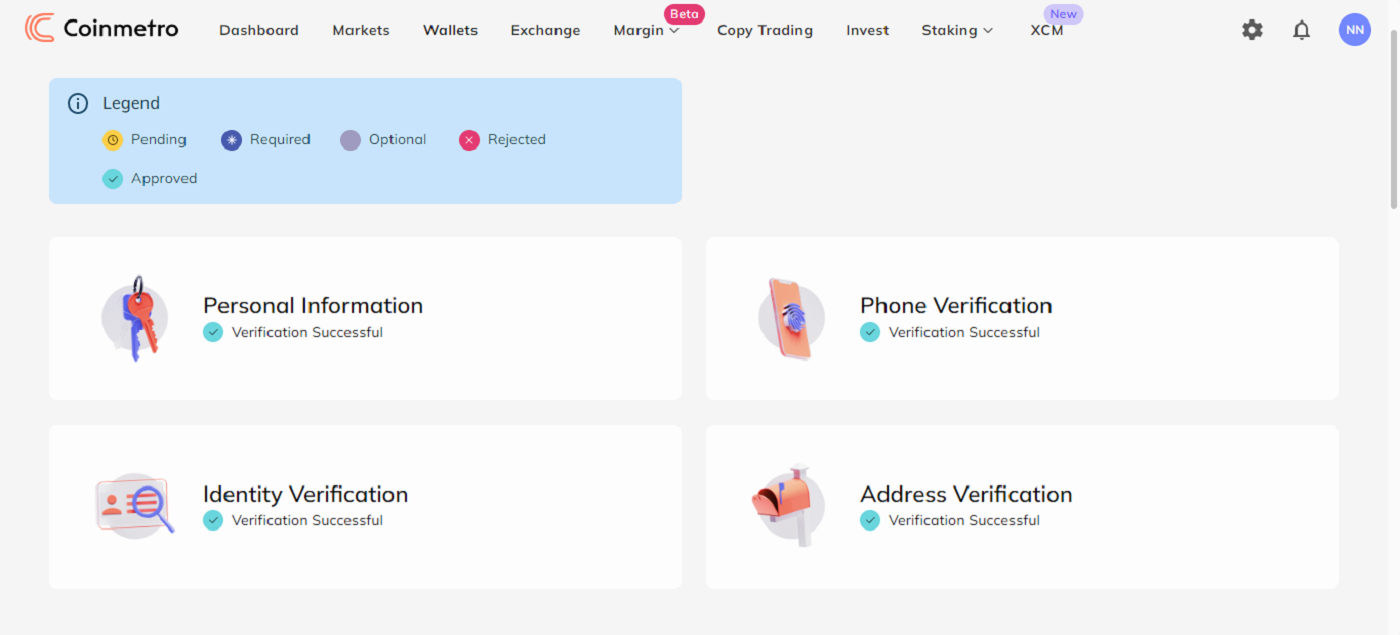Paano Magsimula sa Coinmetro Trading sa 2024: Isang Step-By-Step na Gabay para sa Mga Nagsisimula
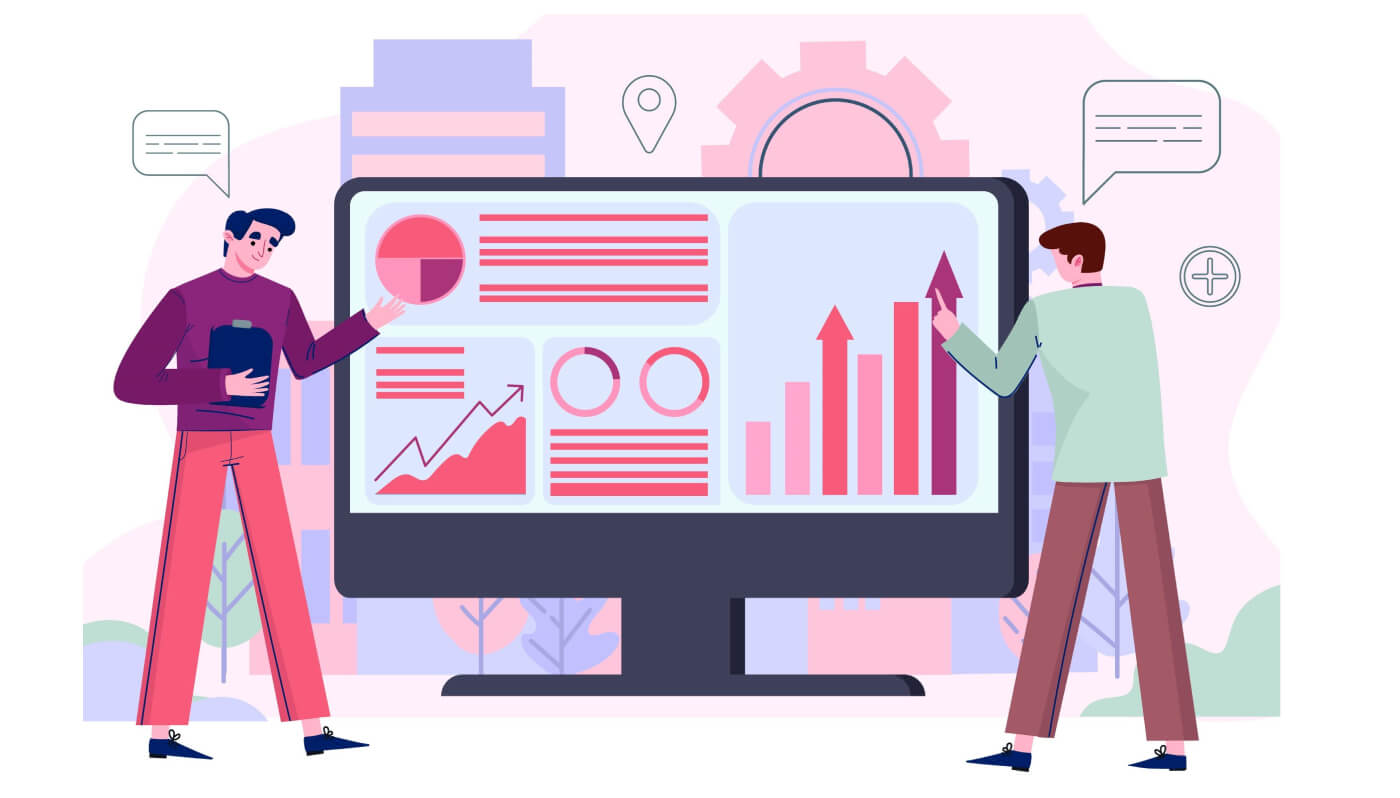
Paano Magrehistro sa Coinmetro
Paano Magrehistro ng Coinmetro Account [PC]
1. Una, kakailanganin mong magtungo sa homepage ng Coinmetro at i-click ang [Mag-sign Up] .

2. Kapag na-load na ang pahina ng pagpaparehistro, ipasok ang iyong [Email] , i-click ang [Set password] , at pagkatapos ay ipasok ang code. Kapag natapos mo nang basahin ang Mga Tuntunin ng Serbisyo, i-click ang [Sumasang-ayon ako sa Mga Tuntunin ng Serbisyo at Patakaran sa Privacy] bago i-click ang [Gumawa ng Account] .
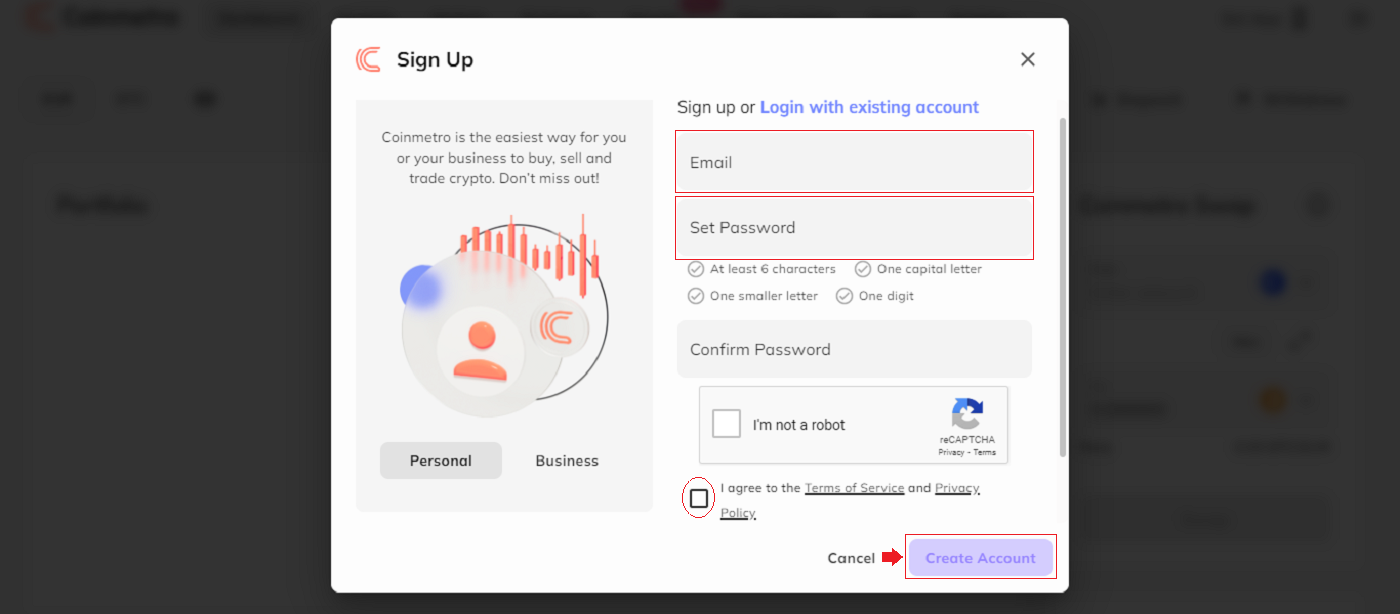
Tandaan:Ang iyong nakarehistrong email account ay malapit na naka-link sa iyong Coinmetro account, kaya mag-ingat upang matiyak ang seguridad nito at pumili ng matatag at kumplikadong password na may kasamang malaki at maliit na titik, numero, at simbolo. Panghuli, gumawa ng isang maselang talaan ng mga password para sa nakarehistrong email account at Coinmetro.
3. Pagkatapos makumpleto ang mga hakbang isa hanggang dalawa, kumpleto na ang pagpaparehistro ng iyong account.
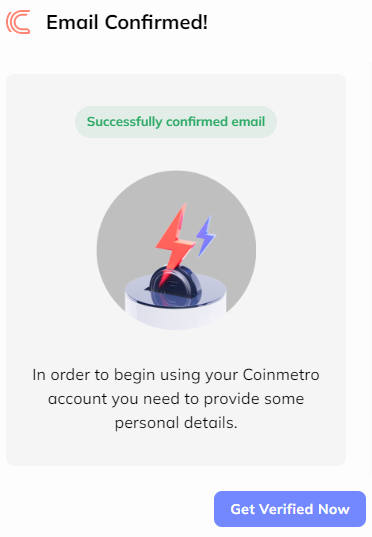
4. Maaari mong gamitin ang Coinmetro platform at simulan ang Trading.

Paano Magrehistro ng Coinmetro Account sa Gmail
Bilang kahalili, maaari kang mag-sign up gamit ang Single Sign-On gamit ang iyong Google account at mag-log in sa pag-click ng isang button.
1. Bisitahin ang homepage ng Coinmetro at i-click ang [Mag-sign up] sa kanang sulok sa itaas.
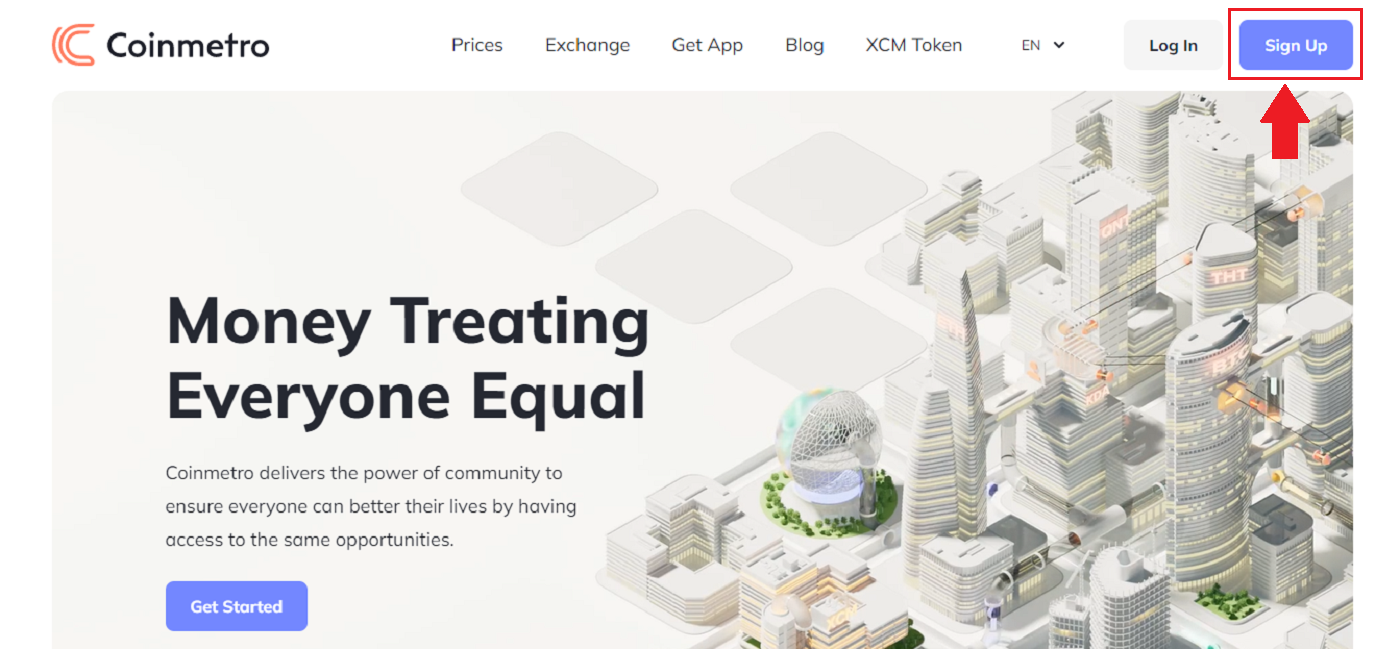
2. Mag-click sa pindutan ng Google .
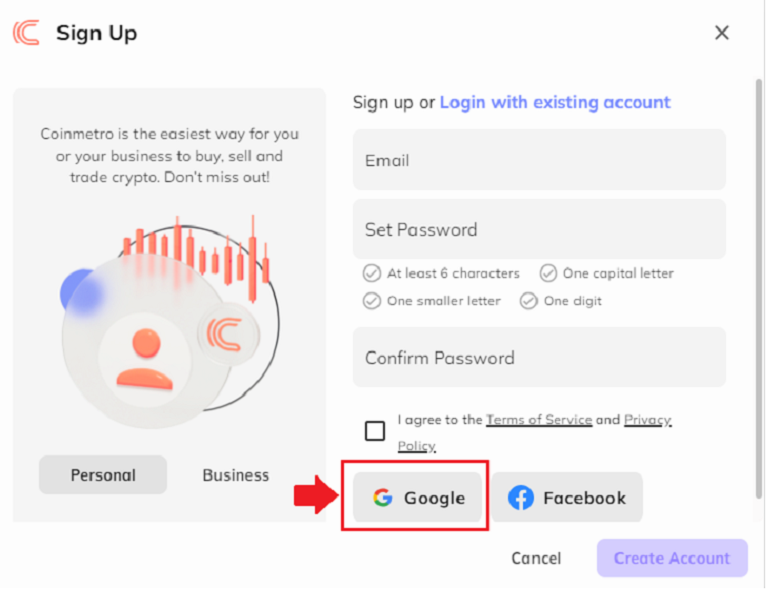
3. Bubuksan ang window ng pag-sign in ng Google account, kung saan kakailanganin mong ilagay ang iyong Email address o Telepono at mag-click sa “Next” .
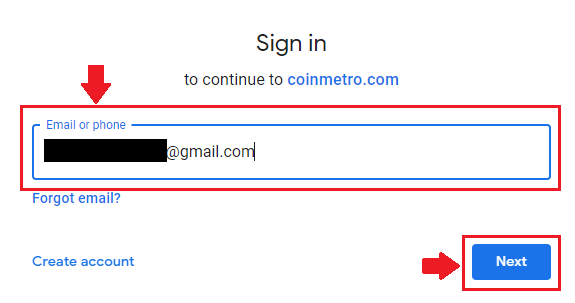
Pagkatapos nito, direkta kang dadalhin sa platform ng Coinmetro kung susundin mo ang mga tagubilin ng serbisyo sa iyong Gmail account.
Paano Magrehistro ng Coinmetro Account sa Facebook
Gayundin, may pagpipilian kang mag-sign up para sa isang account gamit ang iyong personal na Facebook account, na maaaring gawin sa ilang madaling hakbang:
1. Pumunta sa pangunahing pahina ng Coinmetro , at piliin ang [Mag-sign up] mula sa kanang sulok sa itaas.
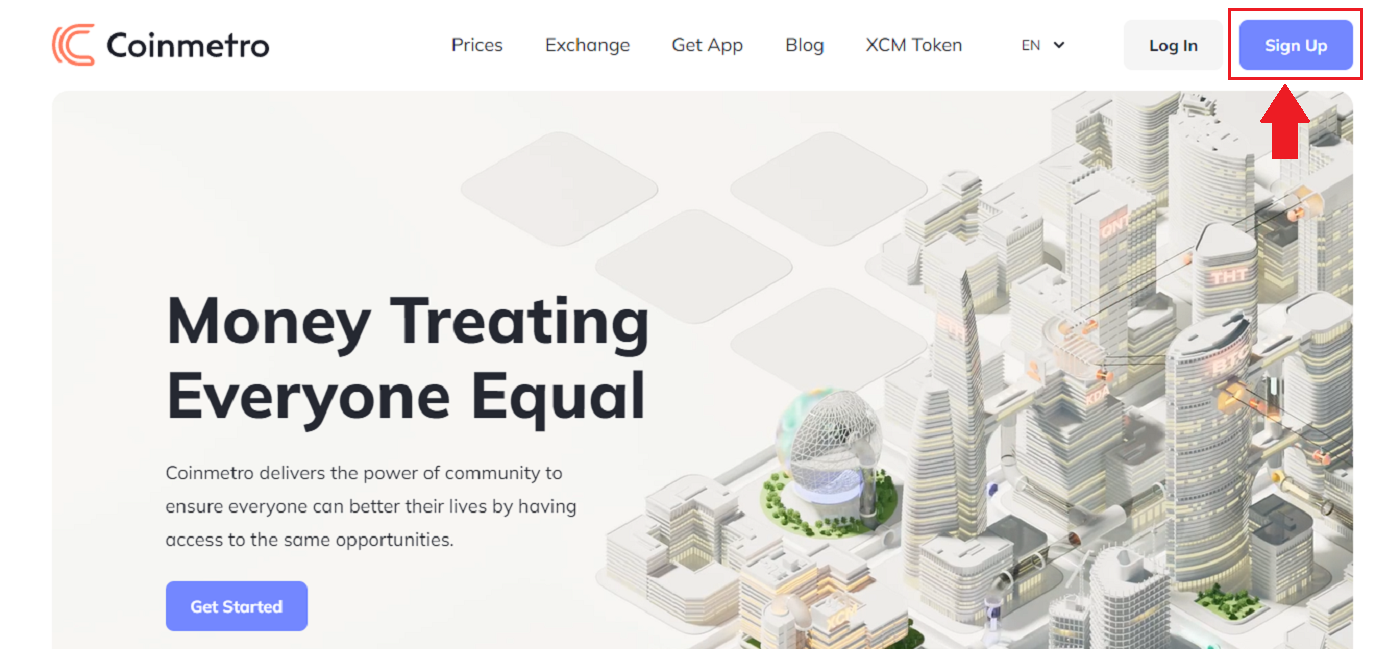
2. Mag-click sa Facebook button.
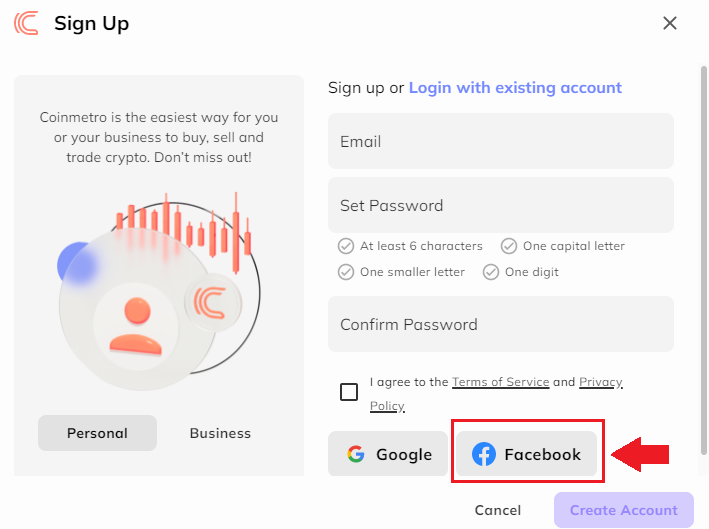
3. Bubuksan ang window ng pag-login sa Facebook, kung saan kakailanganin mong ilagay ang email address na ginamit mo sa pagrehistro sa Facebook.
4. Ipasok ang password mula sa iyong Facebook account.
5. Mag-click sa "Mag-log In".
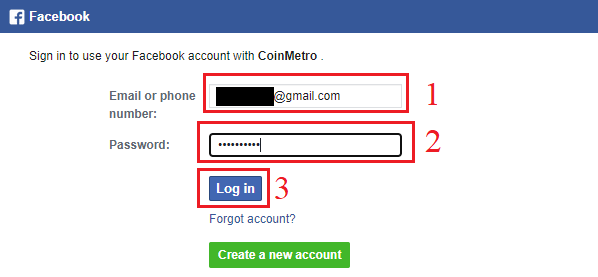
Humihingi ang Coinmetro ng access sa Iyong pangalan, larawan sa profile, at email address pagkatapos mong i-click ang button na "Mag-log in". I-click ang Magpatuloy sa ilalim ng...
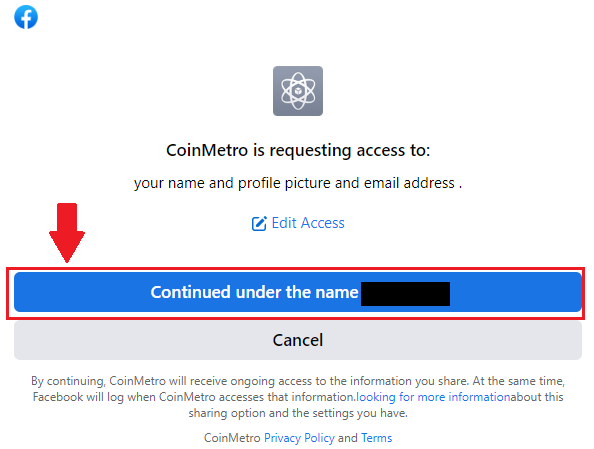
Dadalhin ka kaagad sa Coinmetro platform.
Paano Magrehistro ng Coinmetro Account [Mobile]
Magrehistro sa pamamagitan ng Coinmetro App
1. Buksan ang Coinmetro App [Coinmetro App iOS] o [Coinmetro App Android] na iyong na-download, I-click ang [Walang account? Mag-sign up] sa ibaba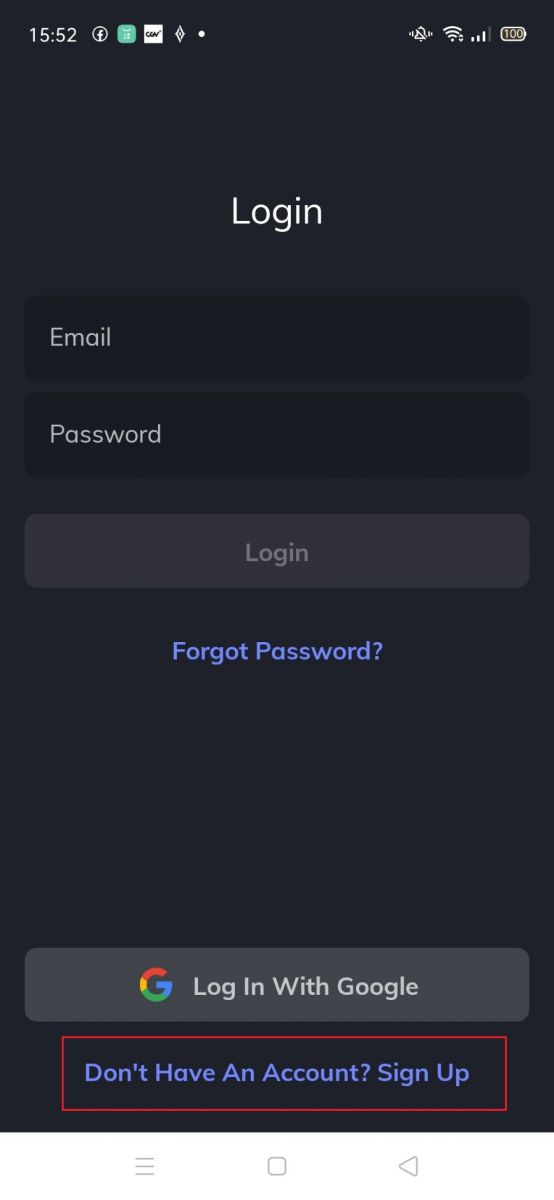
2. Ilagay ang [iyong Email] at [Password] , ipasok ang [Repeat Password] , Basahin ang mga tuntunin ng serbisyo at i-click ang [Create My Account] upang kumpirmahin ang iyong email address pagkatapos gawin ito.
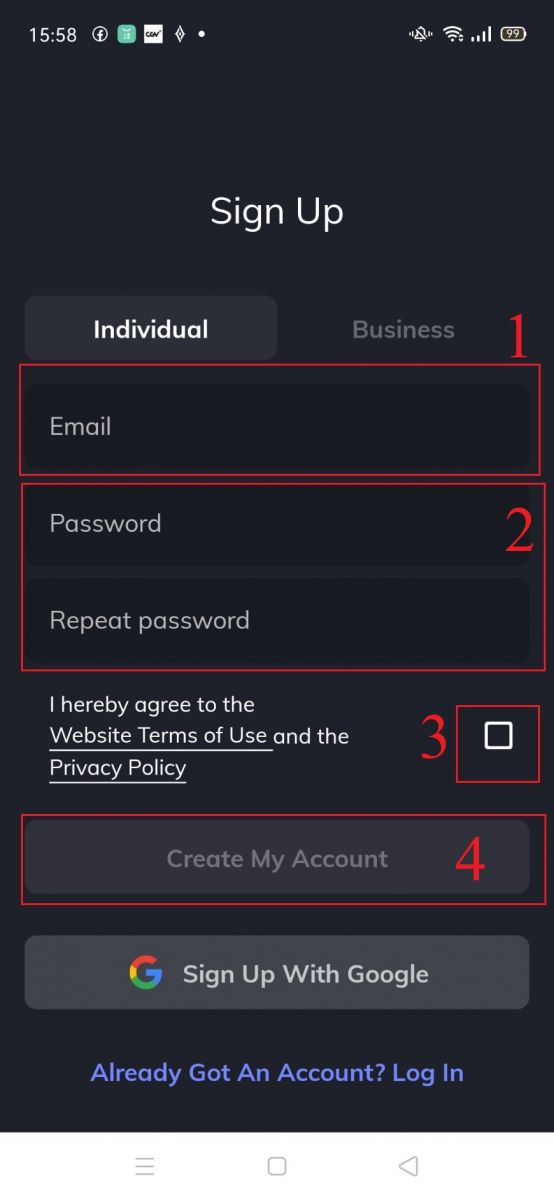
3. Mag-click sa ibaba [I-verify ang Iyong Email] upang suriin ang iyong email.
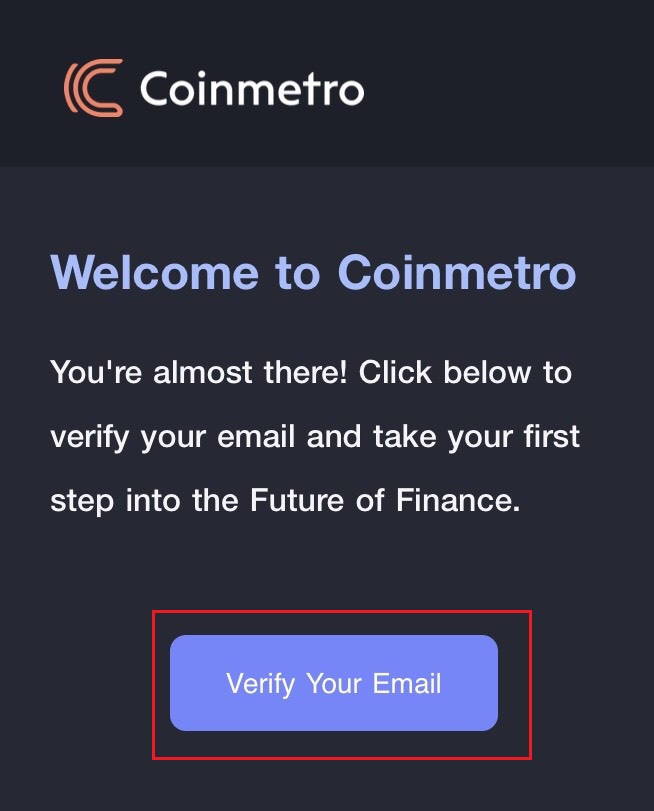
4. I-set up ang iyong PIN code, at i-click ang [Kumpirmahin] . Ngayon ay maaari kang mag-log in upang simulan ang pangangalakal!
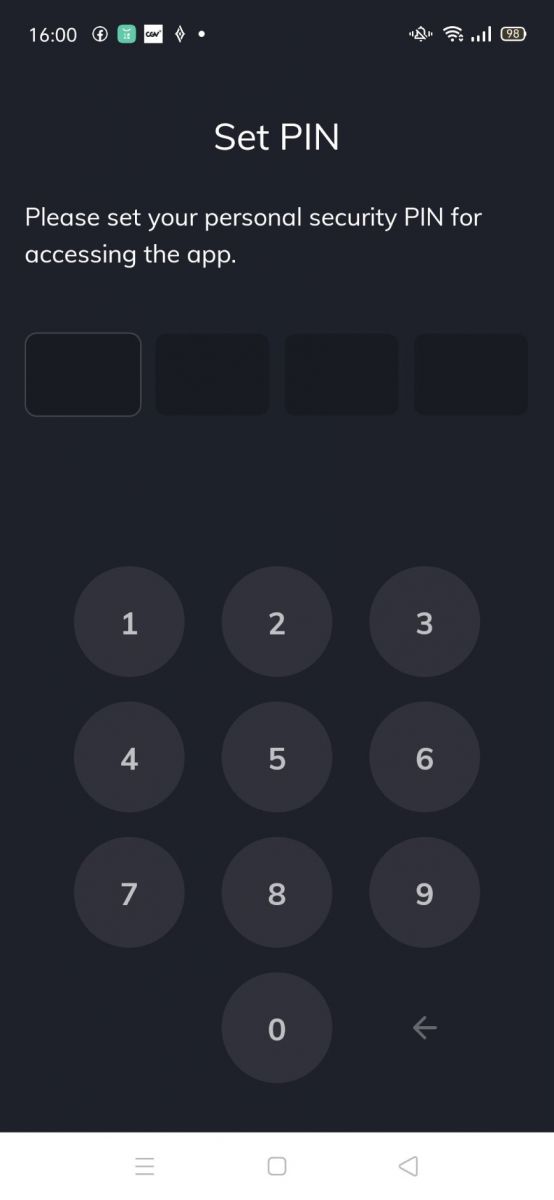
5. I-click ang [Verify]kung gusto mong i-verify ang iyong pagkakakilanlan.
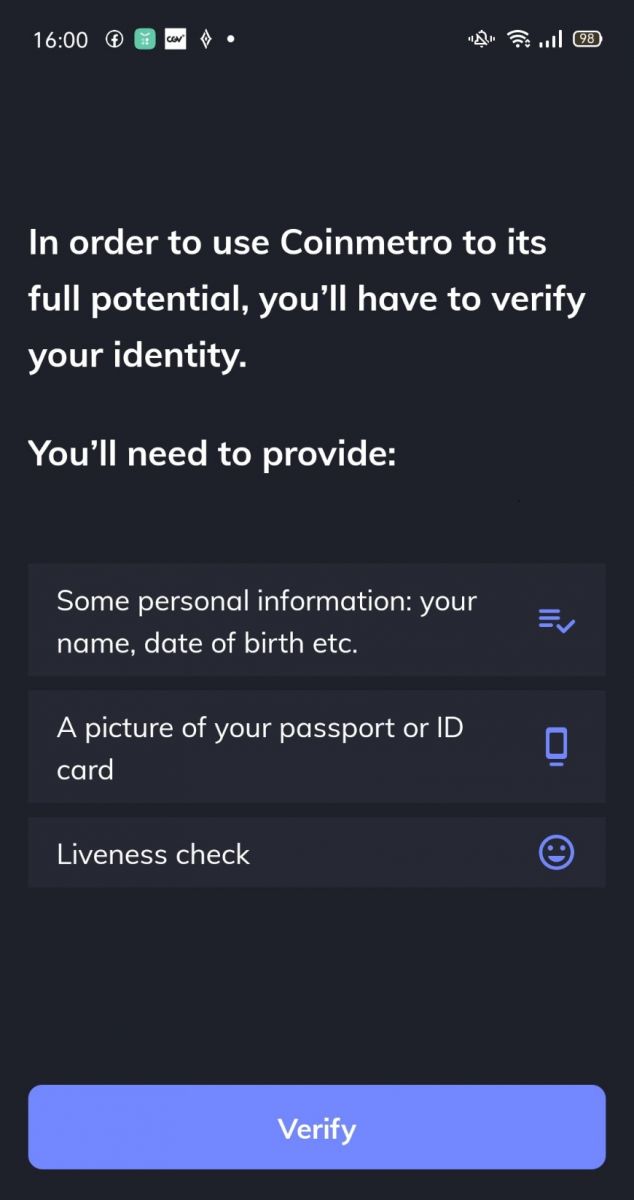
6. Kumpleto na ang pagpaparehistro ng iyong account.
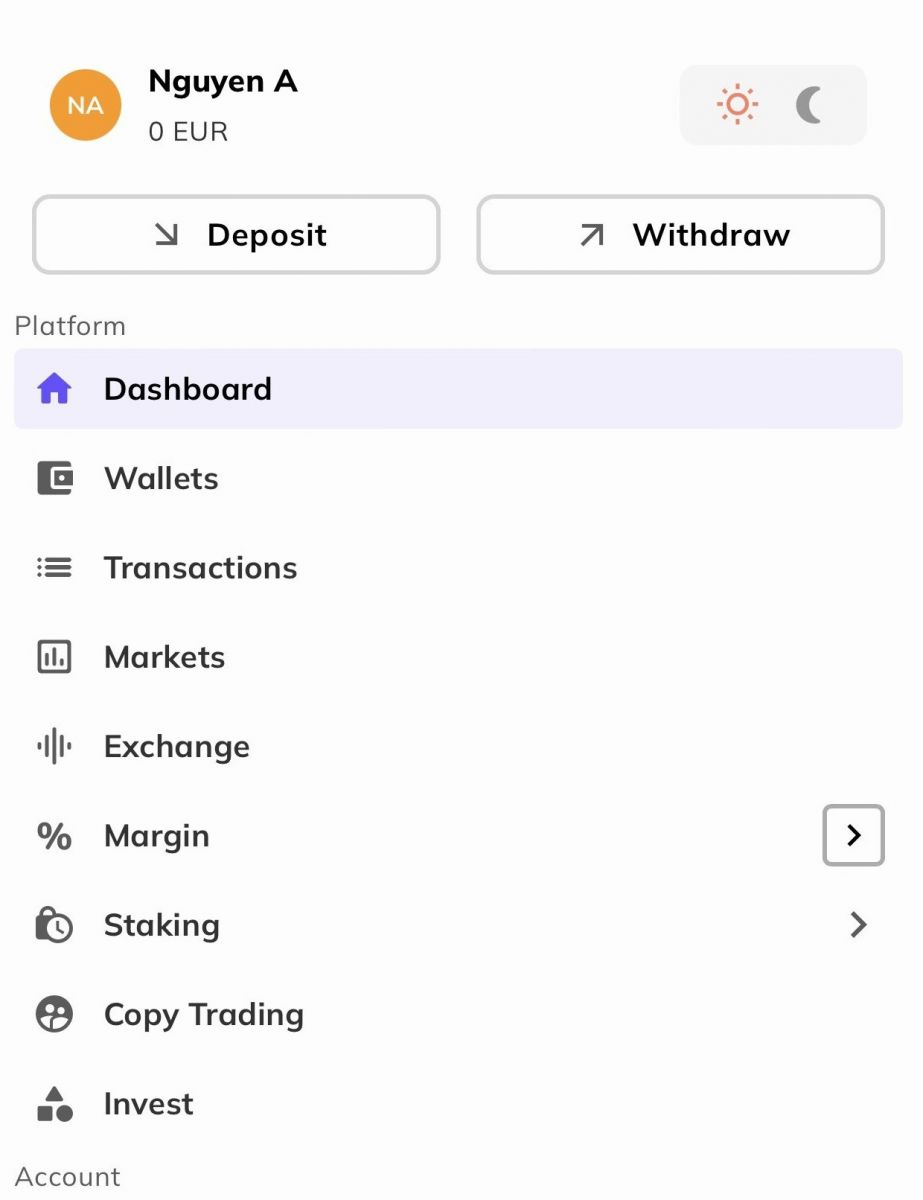
Magrehistro sa pamamagitan ng Mobile Web
1. Upang magparehistro, piliin ang [Mag-sign Up] mula sa menu sa Coinmetro MainPage .
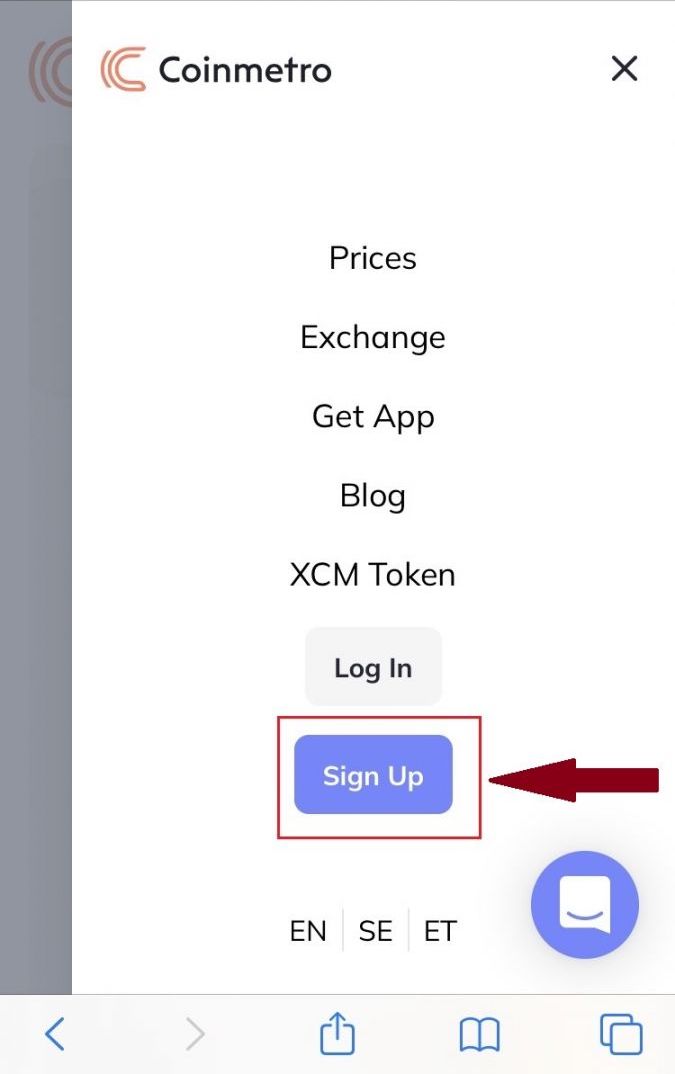
2. Ilagay sa [iyong Email] , Basahin ang mga tuntunin ng serbisyo, at i-click ang [Gumawa ng Account] .
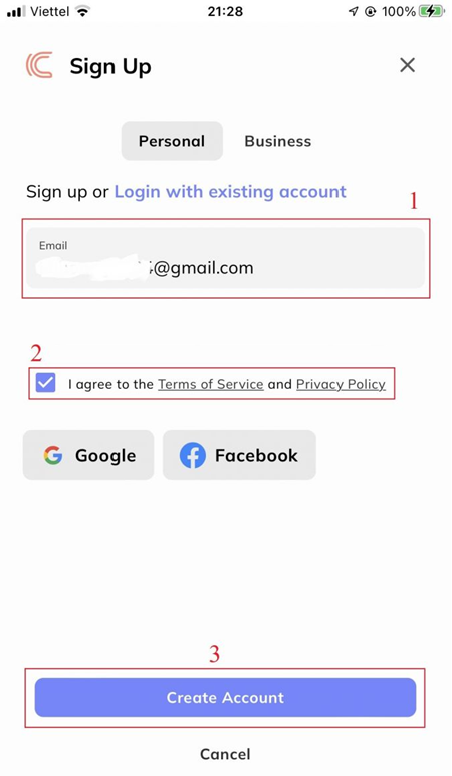
3. Suriin ang iyong email, kung hindi mo pa natatanggap ang link sa pag-verify ng account, i-click ang [Muling ipadala ang Emai] .
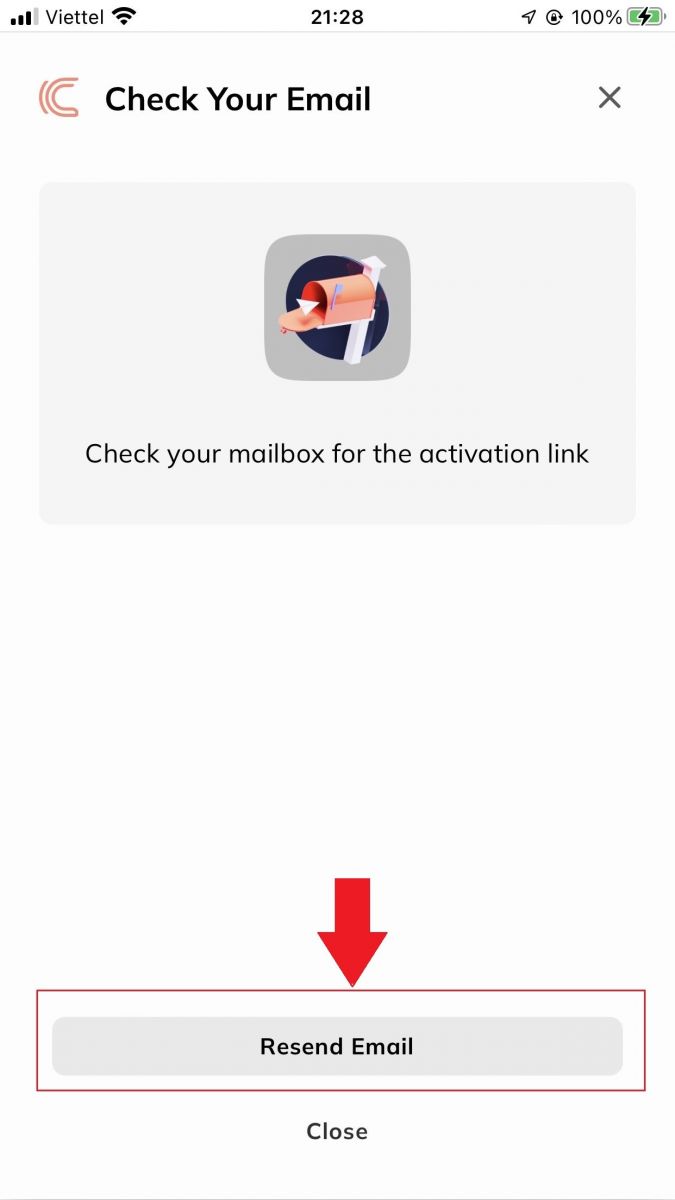
3. Upang patunayan ang iyong account, i-click ang [I-verify ang Iyong Email] .
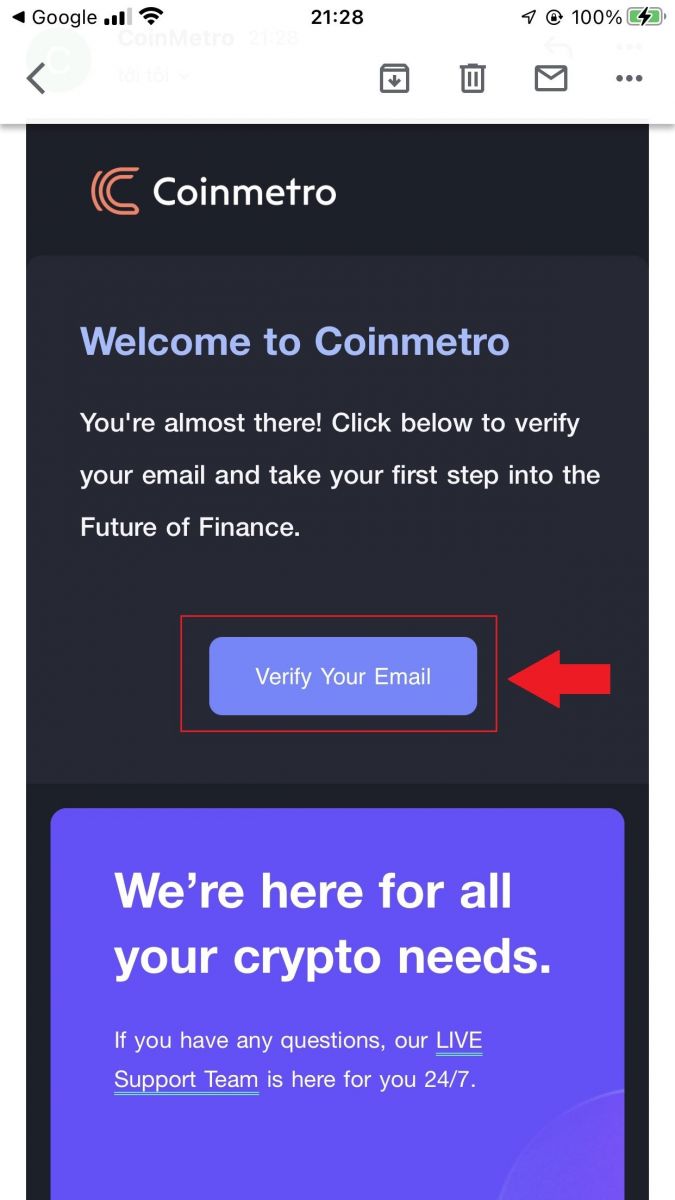
4. Kumpleto na ang iyong pagpaparehistro para sa isang account.
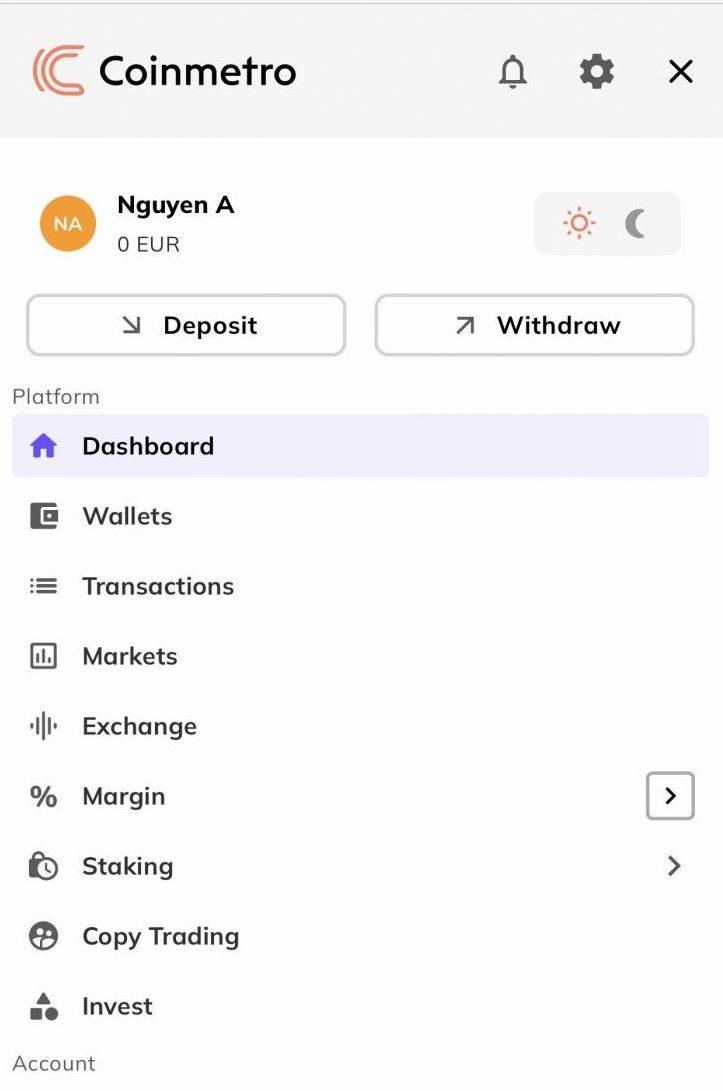
I-download ang Coinmetro App
I-download ang Coinmetro App iOS
1. I-download ang aming Coinmetro App mula sa App Store o i-click ang Coinmetro Crypto Exchange .2. I-click ang [Kunin] .
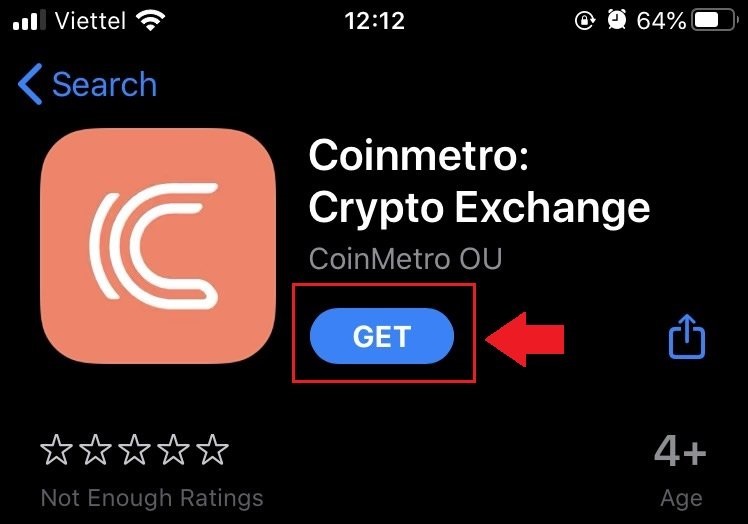
3. Hintaying makumpleto ang pag-install. Pagkatapos ay maaari mong buksan ang app at mag-sign up sa Coinmetro App.
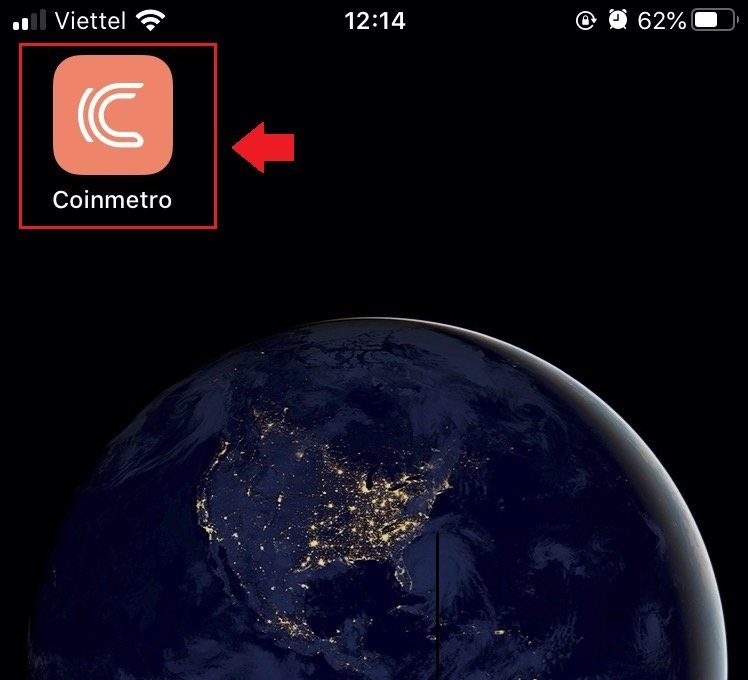
I-download ang Coinmetro App Android
1. Buksan ang App sa ibaba sa iyong telepono sa pamamagitan ng pag-click sa Coinmetro .
2. Mag-click sa [Install] para kumpletuhin ang pag-download.
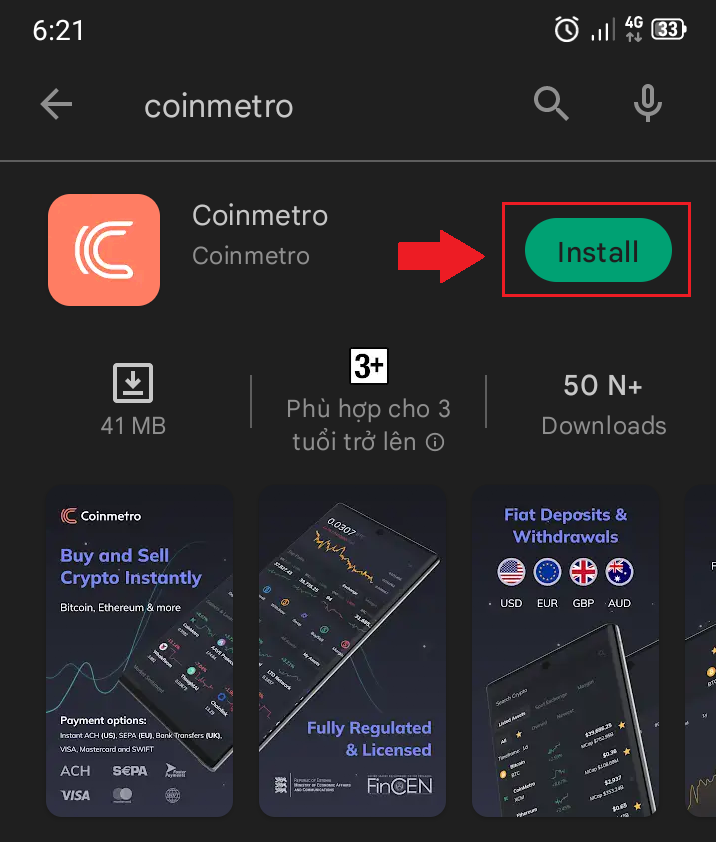
3. Buksan ang app na na-download mo para magrehistro ng account sa Coinmetro App.
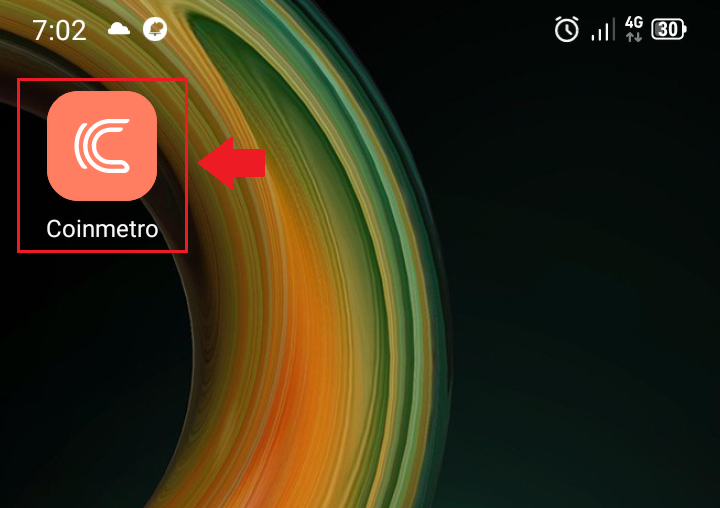
Paano I-verify ang Account sa Coinmetro
Para makasunod sa patuloy na pagbabago ng internasyonal na batas at para mapangalagaan ang sarili nito at ang mga kliyente nito, gumawa ang Coinmetro ng proseso ng pag-verify ng profile. Mapoprotektahan ka mula sa mga legal na panganib at makakakuha ka ng mas pare-parehong kalidad ng serbisyo kung susundin mo ang proseso ng pag-verify ng profile.
Anong mga patunay ng pagkakakilanlan ang kailangan mong ibigay upang I-verify ang iyong profile
Para ma-verify namin ang iyong profile at mai-set up ka para sa handa na pakikipagkalakalan sa amin, hihilingin namin sa iyo na magsumite ng larawan ng iyong sarili at isang katanggap-tanggap na dokumento ng pagkakakilanlan. Ang mga larawang ito ay nakunan nang live gamit ang aming software sa pag-verify ng profile.
Mga katanggap-tanggap na dokumento para sa iyong patunay ng pagkakakilanlan:
- Ang mga pasaporte ay tinatanggap mula sa alinmang bansa na may lisensya kaming paglingkuran;
- Ang mga lisensya sa pagmamaneho ay tinatanggap mula sa halos lahat ng mga bansa, na may ilang mga pagbubukod;
- Ang mga kard ng pagkakakilanlan ay tinatanggap sa karamihan ng European Economic Area at mga bansa sa EU.
Pakitandaan na hindi kami maaaring tumanggap ng anuman maliban sa mga nakalistang dokumento sa itaas bilang patunay ng pagkakakilanlan. Ipapakita ng iyong account ang mga available na opsyon para sa iyong bansa; mangyaring huwag mag-upload ng anumang dokumento maliban sa mga opsyon na ipinapakita .
Paano I-verify ang Personal na Impormasyon
1. Bisitahin ang homepage ng Coinmetro , mag-click sa icon ng profile sa kanang sulok sa itaas at piliin ang [Account] sa menu. O maaari mong piliin ang [I-verify ang Aking Account] sa gitnang screen.
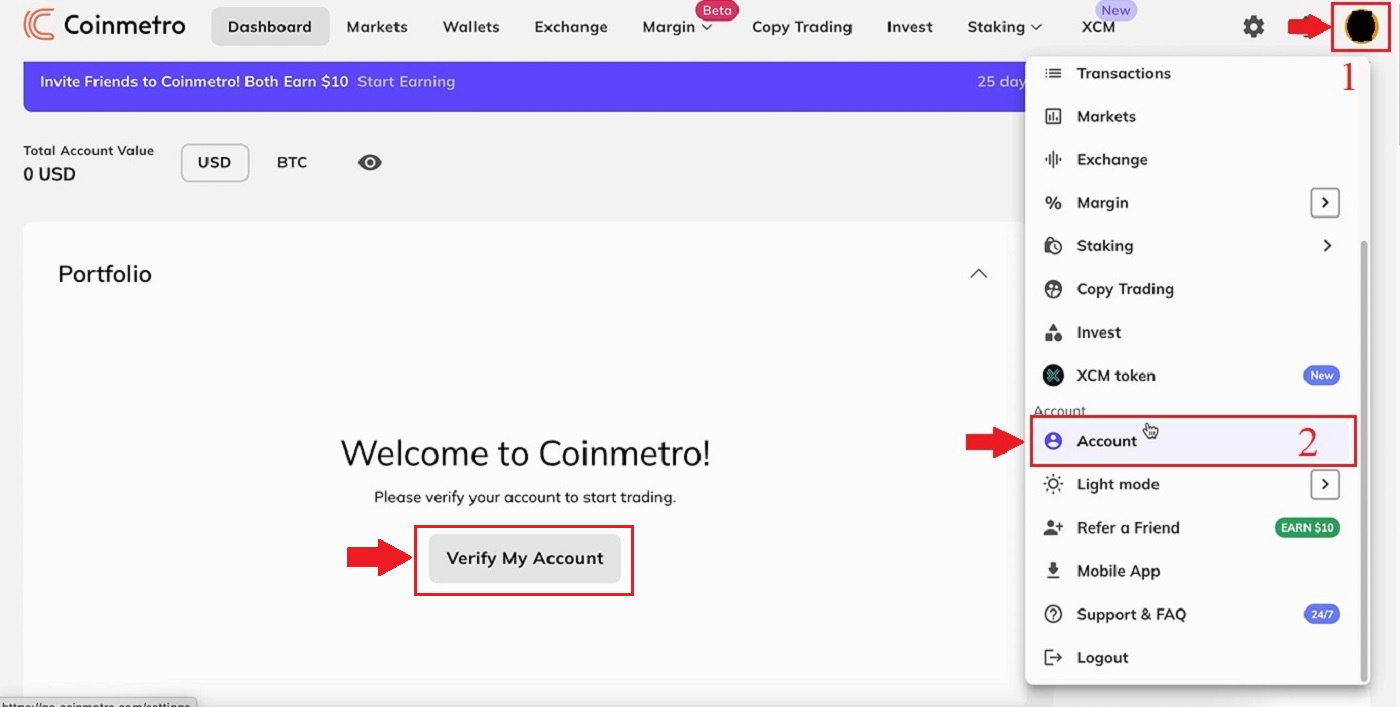
2. I-click ang [Verification] sa pahina ng [Account] .
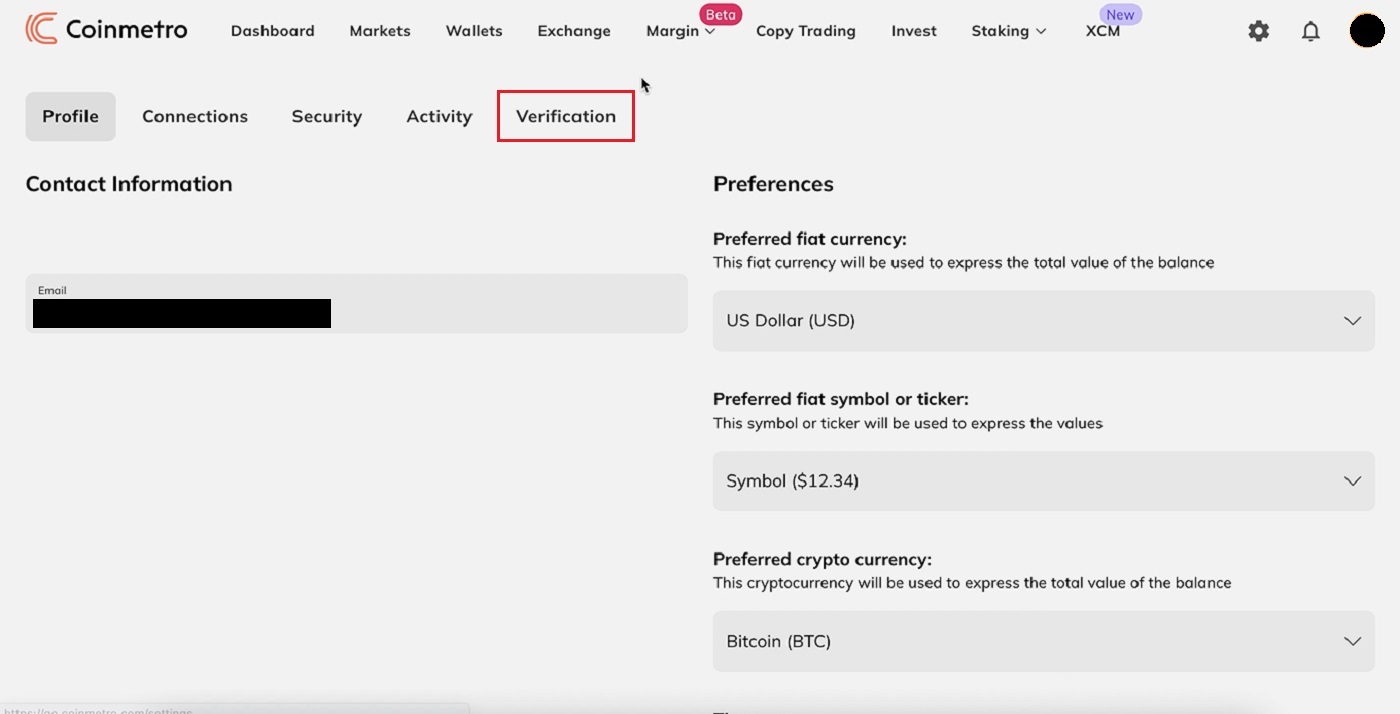
3. Ipasok ang lahat ng data: [Pangalan] ; [(mga) Gitnang Pangalan] ; [Apelyido] ; [Kasarian] ; [Petsa ng Kapanganakan] para sa "Personal na Impormasyon" pagkatapos ay i-click ang "Susunod" .
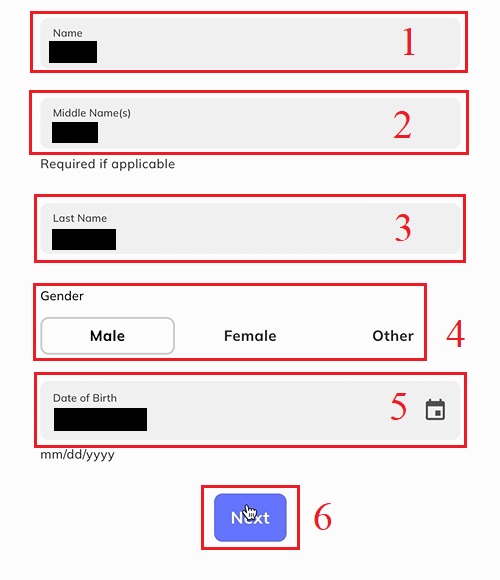
4. Ipasok ang [Bansa ng iyong Pasaporte] ; [Bansa ng iyong tinitirhan]. Basahin ang mga tuntunin ng serbisyo at piliin ang [sa pamamagitan nito ay kinukumpirma ko na ang impormasyong ibinigay ko ay totoo, tumpak, at kumpleto] pagkatapos ay i-click ang "Next" .

5. Kasunod ng mga hakbang bago, matatapos mo ang pag-verify sa iyong account.
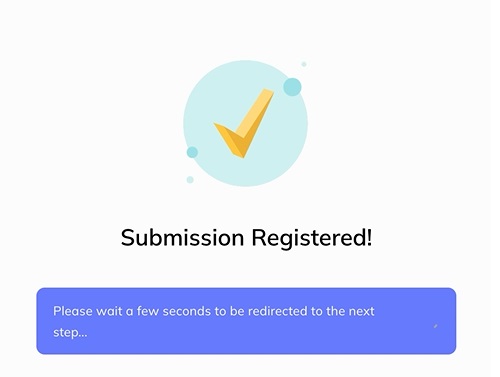
Paano I-verify ang Pagkakakilanlan
Pakitandaan - para sa karagdagang seguridad, sasabihan ka na i-verify ito sa pamamagitan ng email at SMS, o sa pamamagitan ng pag-scan sa ibinigay na QR code. Hindi maa-unlock ang page na ito hangga't hindi mo nagagawa. Ang proseso ay kakailanganing kumpletuhin sa isang mobile device o tablet.1. I-click ang [Simulan] sa item na "Pagpapatunay ng Pagkakakilanlan" .
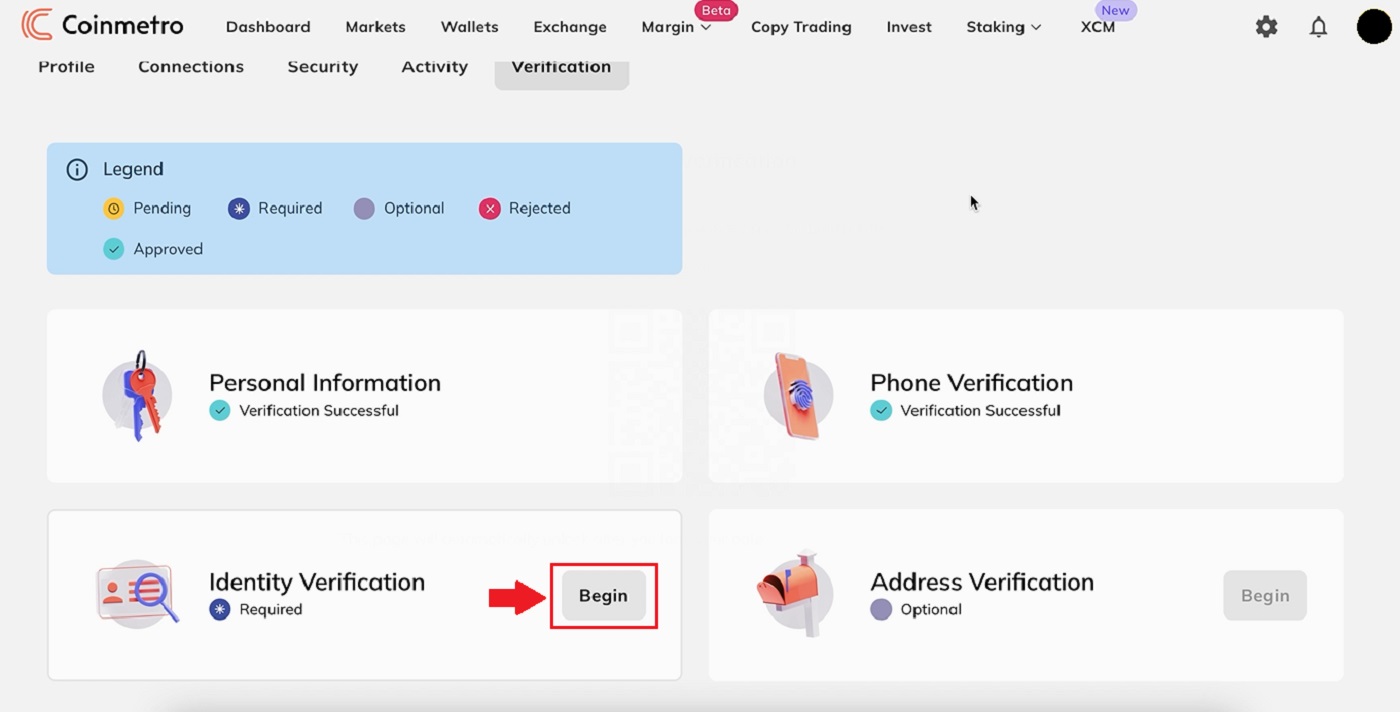
2. Magpapadala sa iyo ang Coinmetro ng SMS at email na may link, buksan ito gamit ang iyong smartphone o maaari mo ring i-scan ang QR code sa ibaba upang makapagsimula.
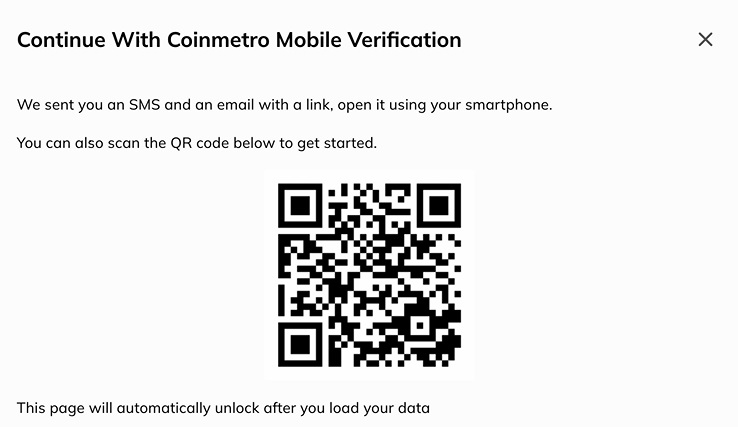
3. Pagkatapos, i-click ang [Passport] .
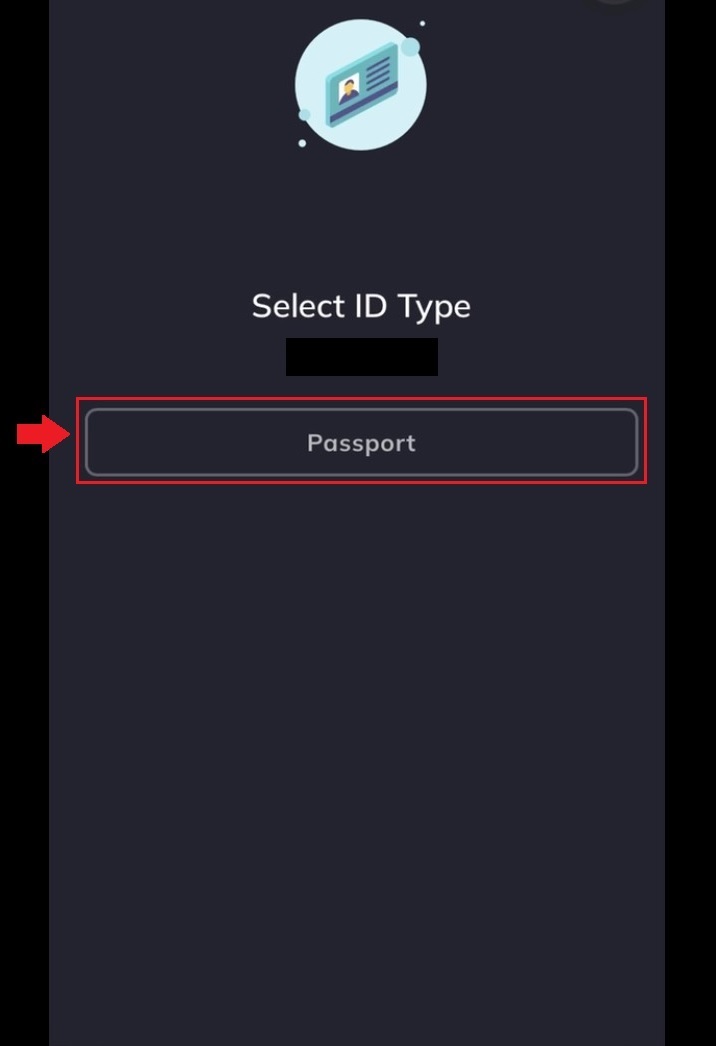
4. Basahing mabuti ang atensyon at ilagay ang "Mga Detalye ng Pasaporte" : [Numero ng Pasaporte] ; [Petsa ng Pag-expire] at i-click ang "Next".
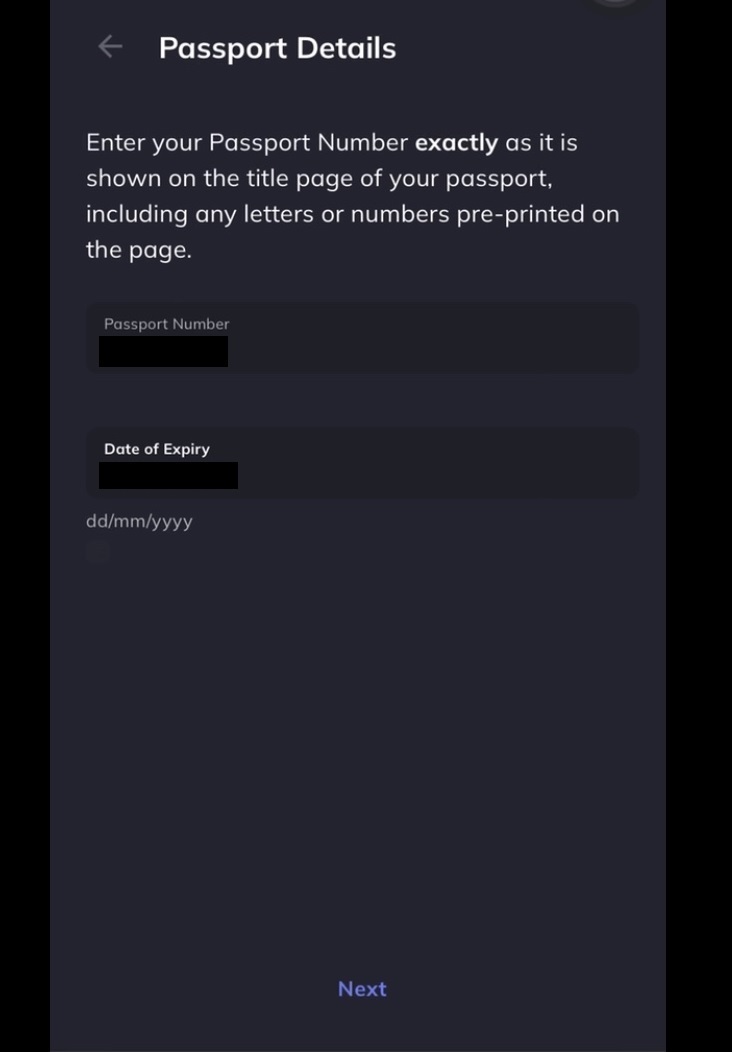
Dapat na valid pa rin ang dokumentong ginamit sa oras ng pag-upload. Kung sakaling mag-expire ang dokumento sa ilang sandali, kakailanganin mong magbigay ng na-update na dokumento bago maabot ang petsa ng pag-expire.
5. Piliin ang paglalarawan ng iyong trabaho at i-click ang "Next" .
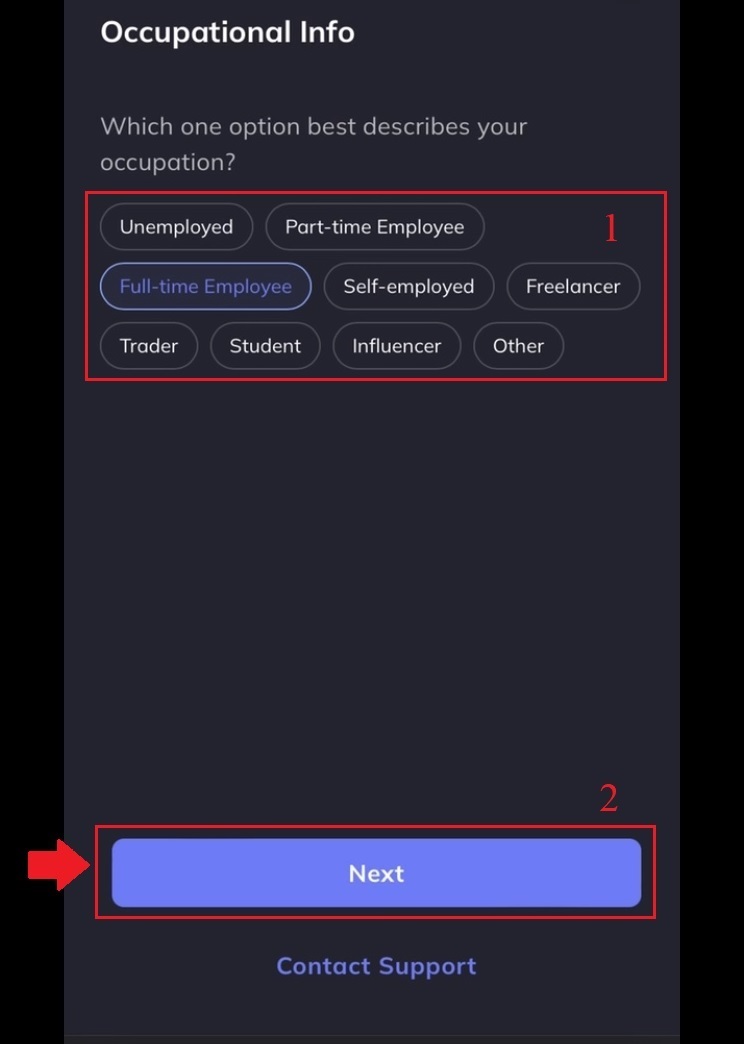
6. Piliin upang piliin ang lahat ng naaangkop, pagkatapos ay i-click ang [Isumite] .
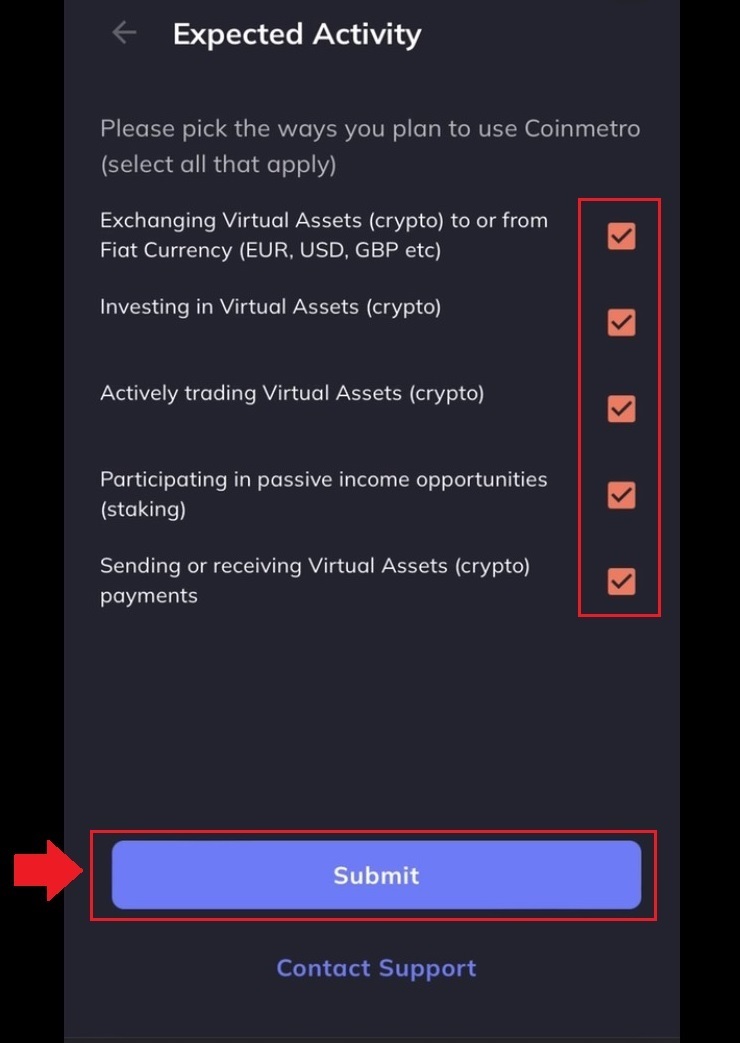
7. Kasunod ng mga hakbang bago, matatapos mo ang pag-verify ng iyong account.
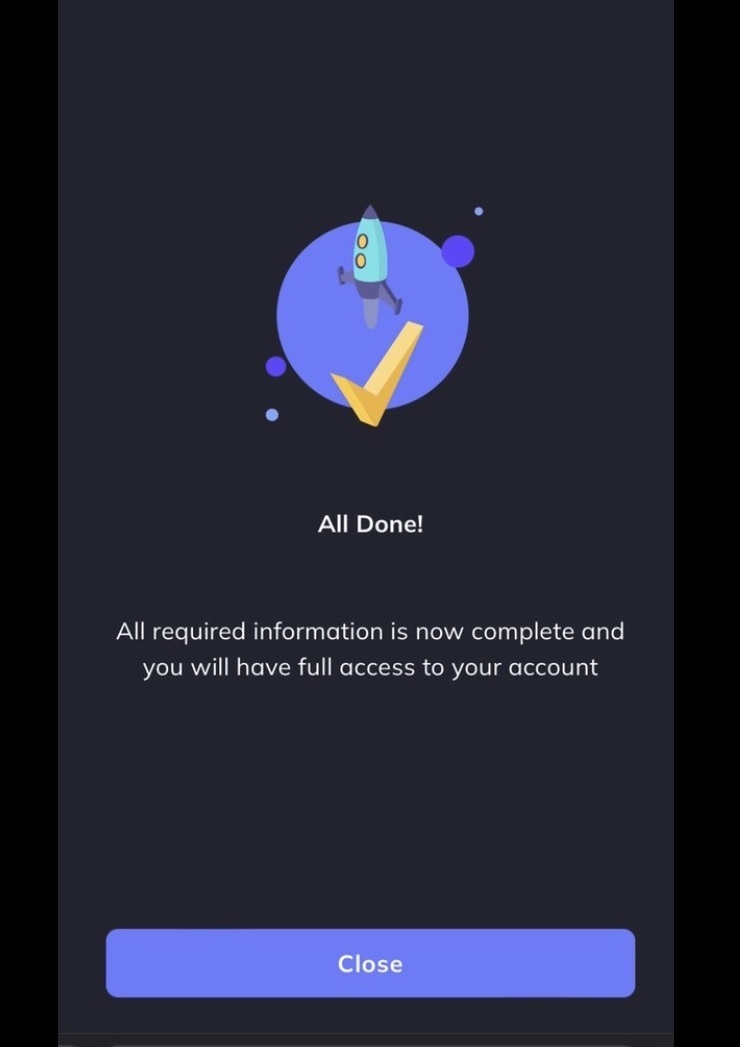
Na-verify na ang iyong account tulad ng nasa ibaba.

Paano I-verify ang Numero ng Telepono
Pagkatapos makumpleto ang pag-verify ng Personal na Impormasyon , magre-redirect ang system sa susunod na hakbang
1. Ipasok ang iyong [Mobile Number] pagkatapos ay i-click ang "Kumpirmahin" .

2. Suriin ang iyong SMS, at ilagay ang SMS verification code na ipinadala sa iyong telepono.
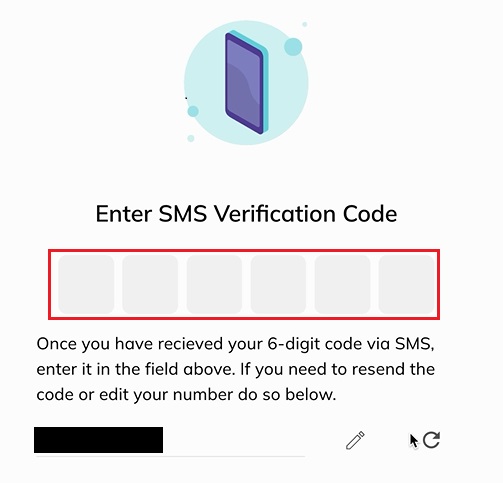
3. Kumpleto na ang pag-verify ng iyong numero ng telepono para sa isang account, Mangyaring maghintay ng ilang segundo upang ma-redirect sa susunod na hakbang...
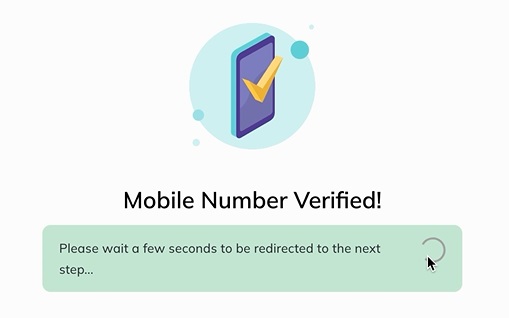
Paano I-verify ang Address
Dahil ang Coinmetro ay isang secure at regulated exchange, hinihiling namin sa iyo na ibigay ang iyong buo at kumpletong address ng tirahan.
1. I-click ang [Simulan] sa item na "Pag-verify ng Address" .
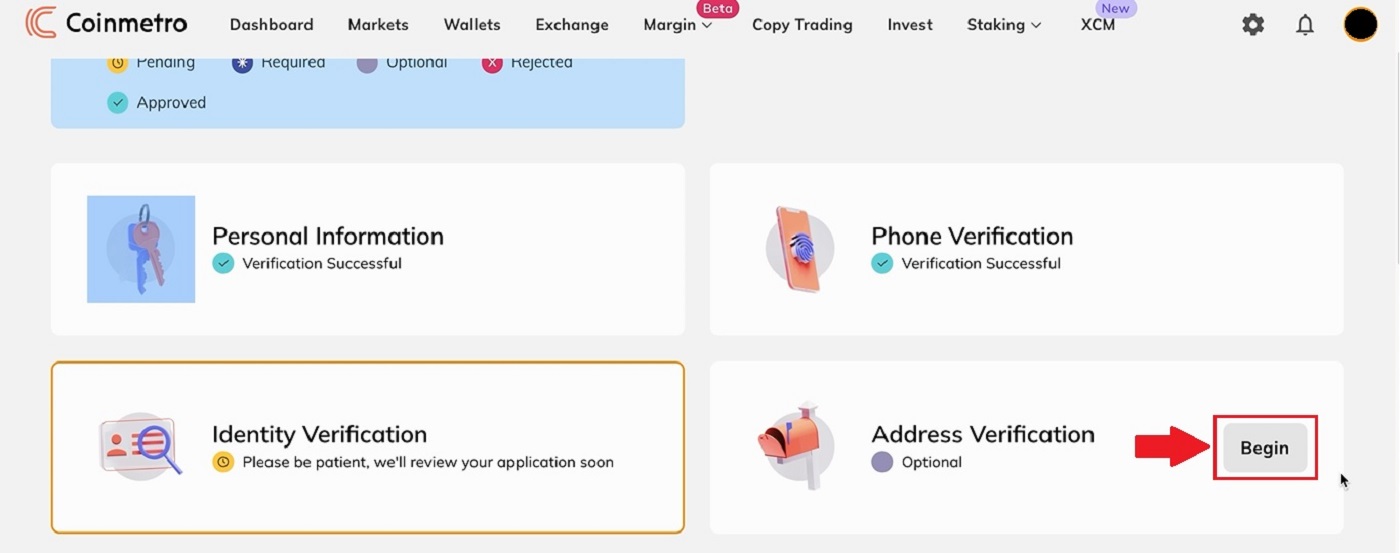
2. Mangyaring punan ang iyong kasalukuyang address at i-click ang [Kumpirmahin] .
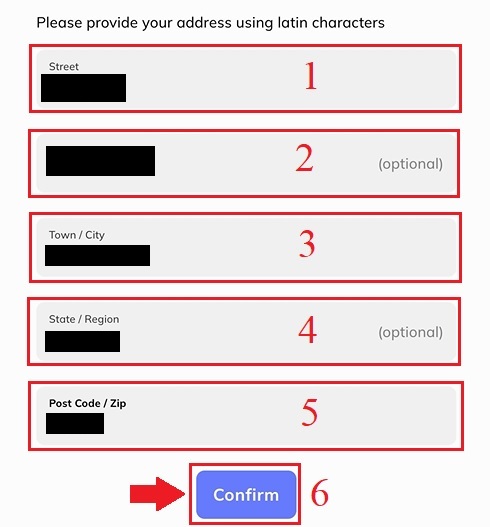
3. Kaagad pagkatapos, i-click ang [Go To My Dashboard] ididirekta ka sa platform ng Coinmetro.
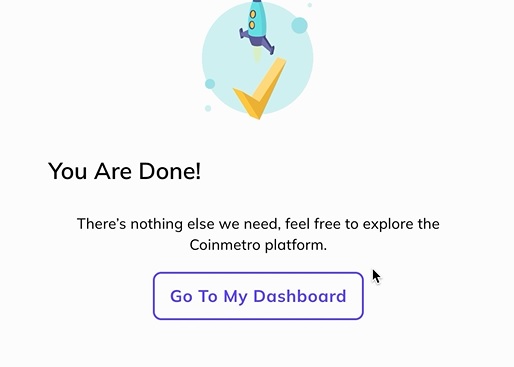
4. Kasunod ng mga hakbang bago, matatapos mo ang pag-verify ng iyong account.
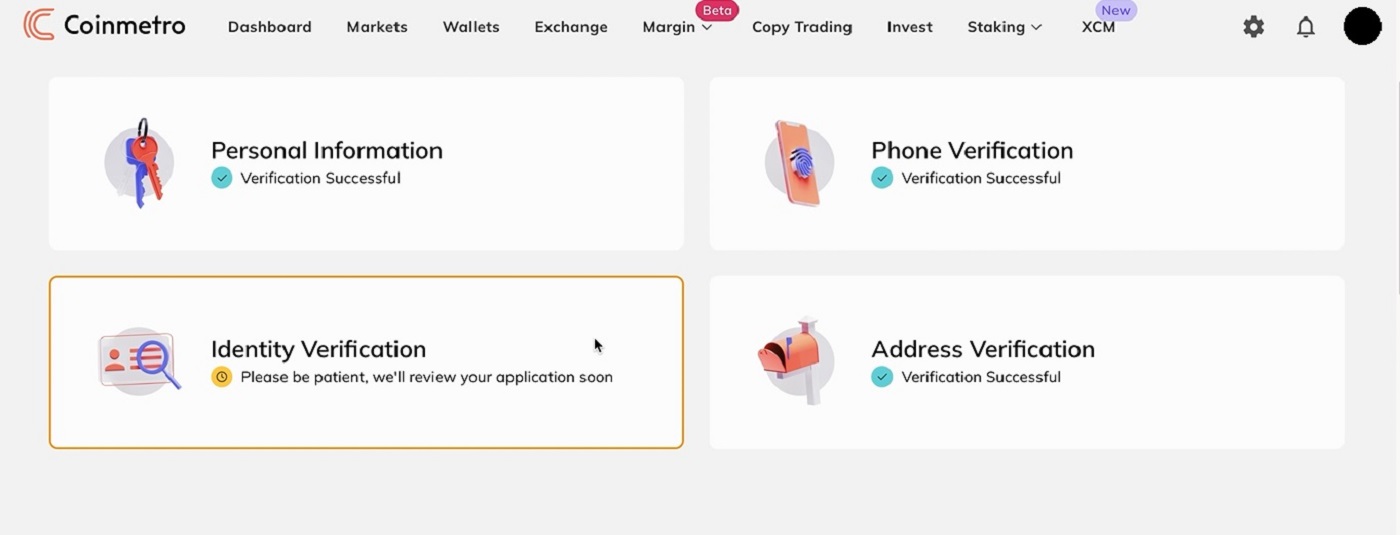
Paano magdeposito sa Coinmetro
Ideposito ang Fiat sa pamamagitan ng Credit Card Sa Coinmetro
Hakbang 1: Pumunta sa homepage ng Coinmetro , mag-click sa icon ng profile sa kanang sulok sa itaas at piliin ang button na [Deposit] .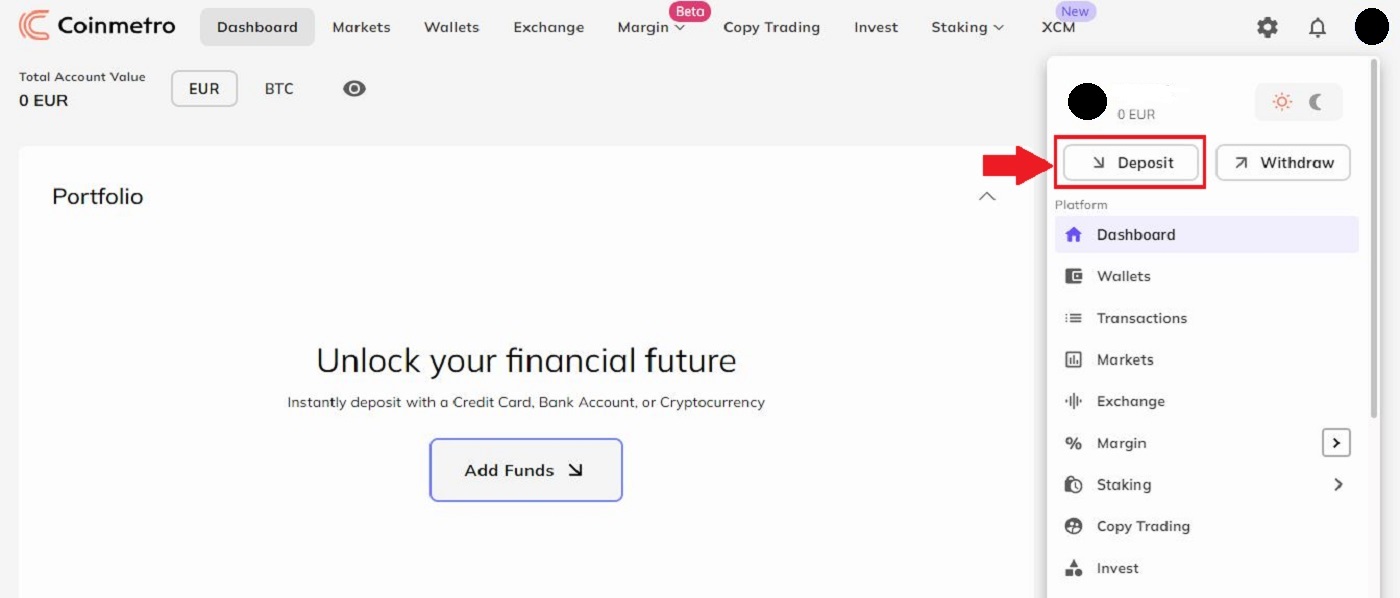
Hakbang 2: I-click ang pababang arrow para piliin ang currency na gusto mong ideposito.
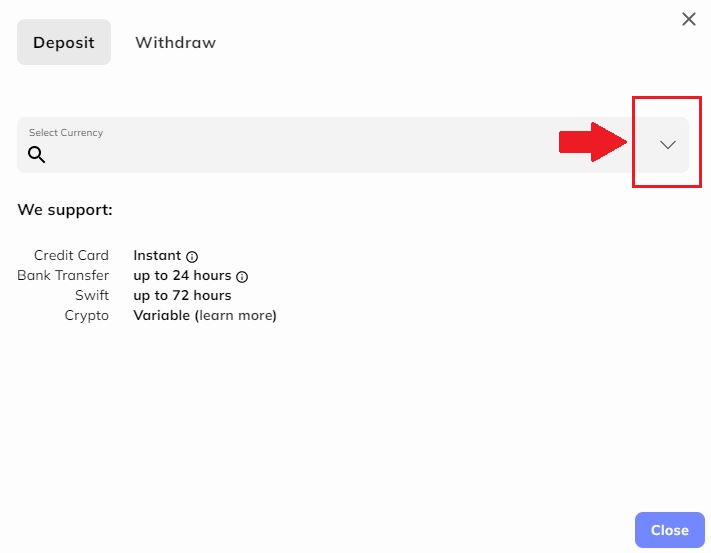
Hakbang 3: Halimbawa: Kung gusto mong gumamit ng credit card para magdeposito, mangyaring malaman na 4.99% ang bayad ay isasama sa iyong halaga.
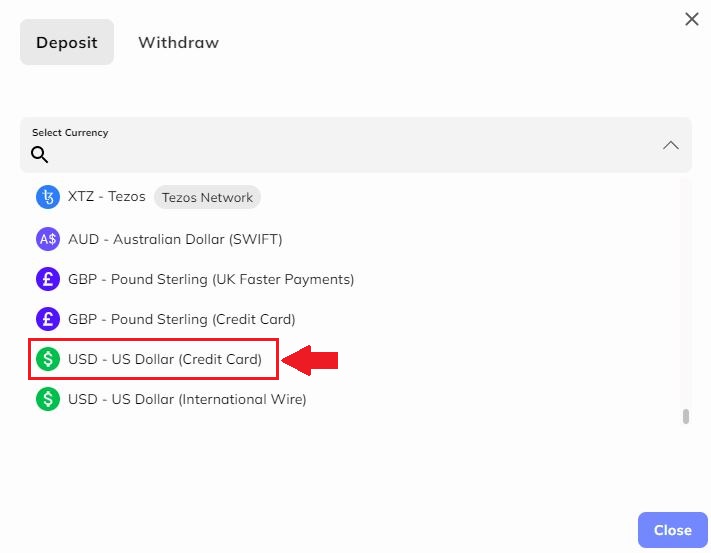
Hakbang 4: Mangyaring piliin kung magkano ang gusto mong ideposito at ilagay ito sa seksyong Halaga . I-click ang "Next" para magpatuloy.
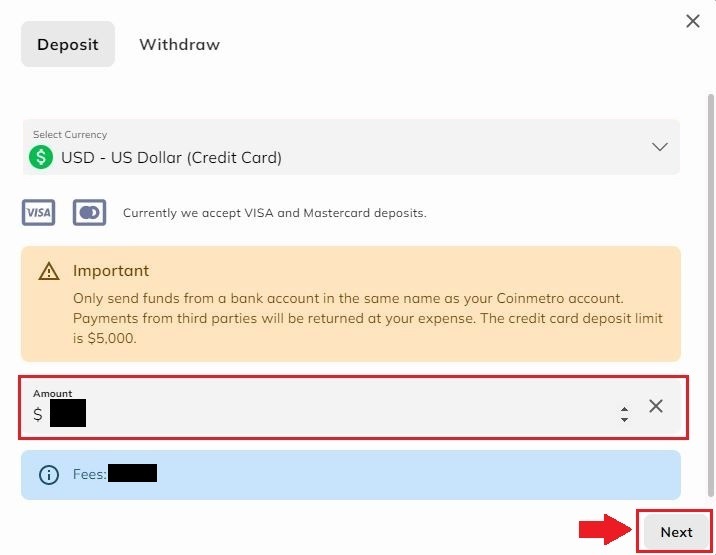
Mahalagang paalaala:Magpadala lamang ng mga pondo mula sa isang bank account sa parehong pangalan ng iyong Coinmetro account. Ang mga pagbabayad mula sa mga ikatlong partido ay ibabalik sa iyong gastos. Ang limitasyon sa pagdeposito ng credit card ay $5000.
Kasalukuyan lang kaming tumatanggap ng Visa at Mastercard.
Hakbang 5: Mangyaring mag-click sa tab na Open Credit Card Popup upang magpatuloy.
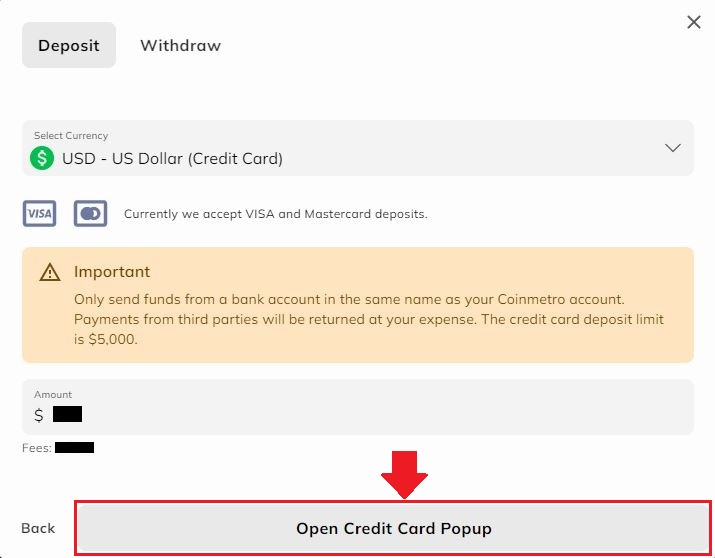
Hakbang 6: Mangyaring punan ang impormasyon sa iyong card sa window na ito, tulad ng Card Number , Card Holder Name , Expiry Date , at ang CVV sa likod ng card. I-click ang "Magbayad Ngayon" upang isumite at magpatuloy. Kung gusto mong kanselahin, mangyaring mag-click sa tab na kanselahin sa kanang sulok sa ibaba ng pahina.
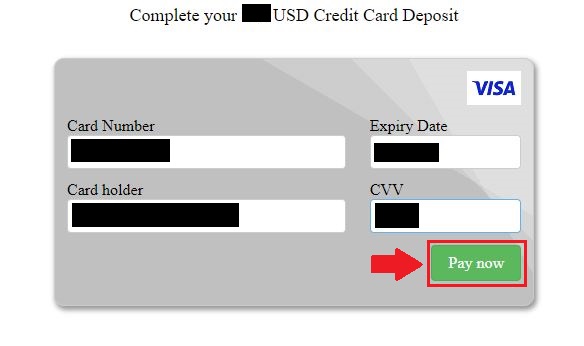
Ideposito ang Fiat sa pamamagitan ng Bank Transfer Sa Coinmetro
Upang ideposito ang iyong Euro (SEPA bank Transfer) sa Coinmetro, sundin ang mga hakbang na ito.
Hakbang 1: Pumunta sa homepage ng Coinmetro , mag-click sa icon ng profile sa kanang sulok sa itaas at piliin ang button na [Deposit] .
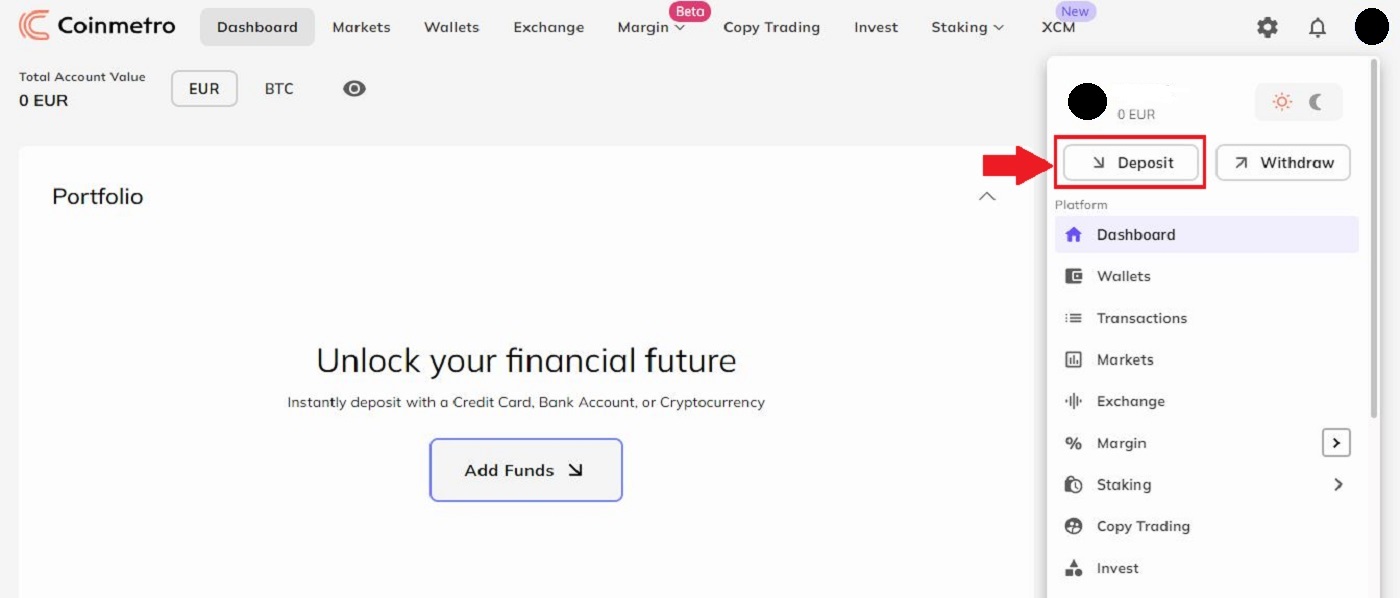
Hakbang 2: I-click ang pababang arrow para piliin ang currency na gusto mong ideposito.
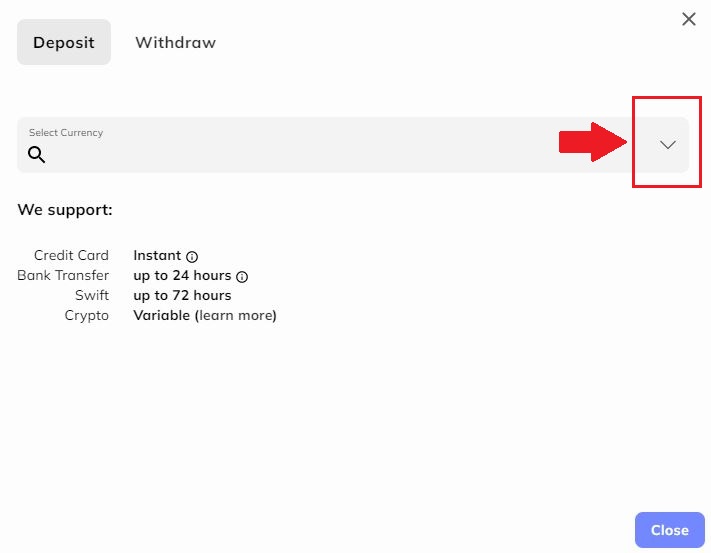
Hakbang 3: Piliin ang EUR - Euro (SEPA Bank Transfer) sa pamamagitan ng pag-click sa pindutan tulad ng ipinapakita.
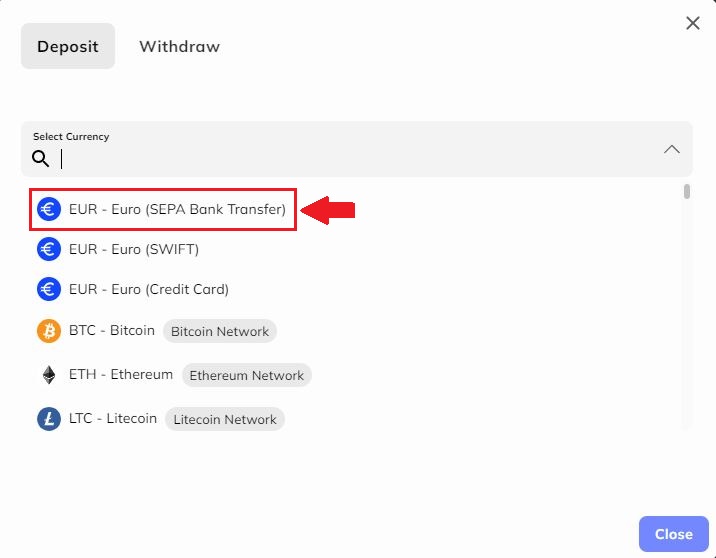
Hakbang 4: Mangyaring punan ang iyong pangalan ng mga IBAN sa bar na ipinapakita sa figure, pagkatapos ay mag-click sa pindutang "Magpatuloy" .
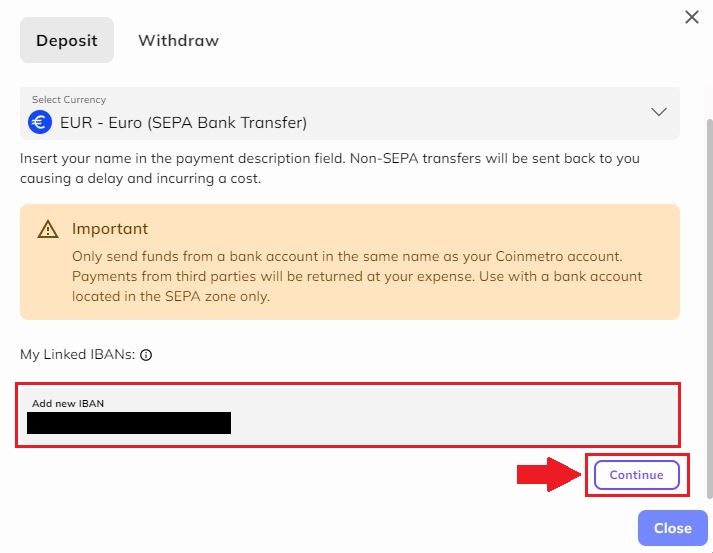
Mahalaga:Magpadala lamang ng mga pondo mula sa isang bank account sa parehong pangalan ng iyong Coinmetro account. Ang bayad mula sa mga ikatlong partido ay ibabalik sa iyong gastos. Gamitin sa isang bank account na matatagpuan sa SEPA zone lamang.
Hakbang 5 : Magpatuloy sa I-link ang Iyong impormasyon ng IBAN sa pamamagitan ng pagpuno sa iyong Mga Naka-link na IBAN at pag-click sa (+) Sign . Pagbabayad sa iyong bank app sa account na ito sa pamamagitan ng pagkopya sa address at pag-click sa parihaba sa kanan ng bawat linya, pagkatapos ay i-paste ito sa iyong bank account.
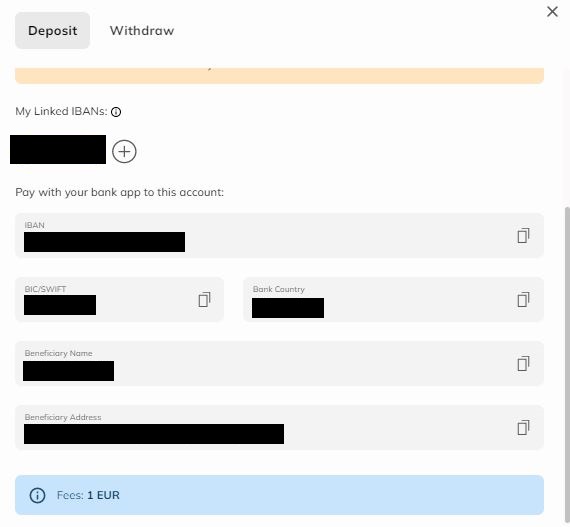
Mangyaring magkaroon ng kamalayan na ang bayad sa transaksyon para sa SEPA bank transfer ay magiging 1 EUR .
Ideposito ang Crypto Sa Coinmetro
Hakbang 1: Bisitahin ang homepage ng Coinmetro , mag-click sa icon ng profile sa kanang sulok sa itaas at piliin ang button na [Deposit] .
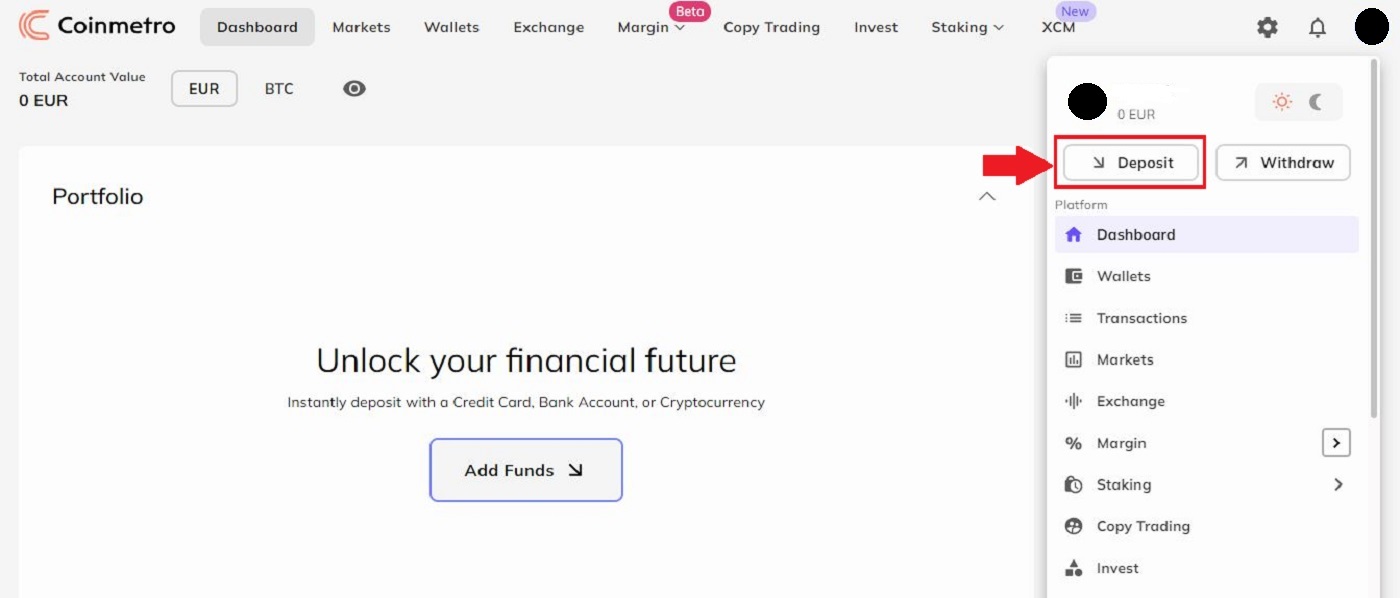
Hakbang 2: Mangyaring piliin ang crypto na gusto mong ideposito. Gumulong pababa sa vertical bar upang mahanap ang iyong pinakamahusay na opsyon.
Halimbawa, kung pipiliin mo ang BTC – Bitcoin, lalabas ang window na ito.

Hakbang 3: Maaari kang magdeposito mula sa ibang broker sa Coinmetro sa pamamagitan ng pagkopya nitong [Wallet Address] sa pamamagitan ng pag-click sa icon ng dalawang parihaba sa kanang bahagi ng linya, pagkatapos ay i-paste ito sa field ng withdrawal address sa panlabas na platform o wallet. O maaari mong i-scan ang [QR code] para sa address na ito. Upang matuto nang higit pa mangyaring mag-click sa "Ano ito?"
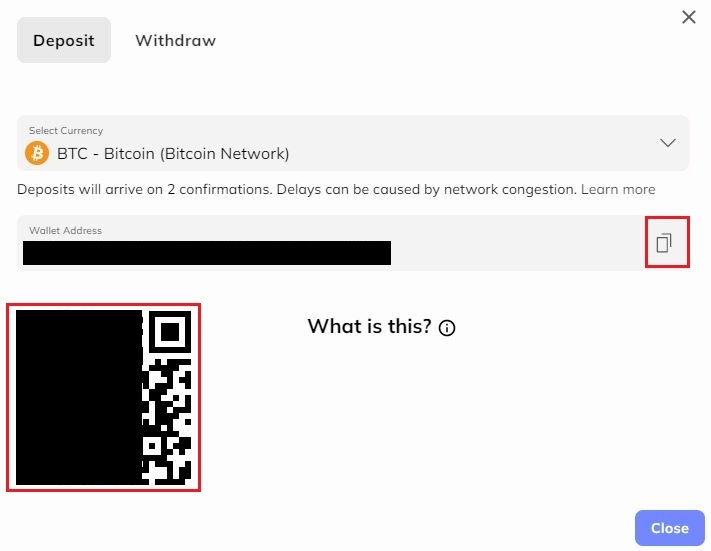
Mahalaga ang Ethereum at ERC-20 Token
: Pakitiyak na masusing basahin ang pop-up notification (ipinapakita sa ibaba) bago magdeposito gamit ang ERC-20 na paraan kung nagdedeposito ka ng Ethereum o ERC-20 token.
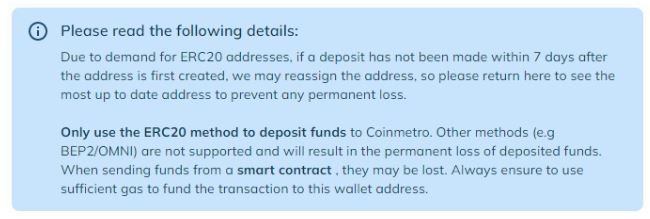
Upang magdeposito ng mga token ng Ethereum at ERC-20, ang Coinmetro ay gumagamit ng mga matalinong kontrata, kaya nagreresulta ito sa medyo mas mataas na halaga ng gas kaysa karaniwan. Ang pagtatakda ng limitasyon sa gas ng transaksyon sa 35,000 (55,000 para sa QNT/ETH/XCM) ay magagarantiya sa tagumpay ng iyong transaksyon. Ito ay hindi nagkakahalaga ng higit pa. Ang transaksyon ay awtomatikong tatanggihan ng Ethereum network kung ang iyong limitasyon sa gas ay masyadong mababa. Ang pagkawala ng asset na nagreresulta mula sa masyadong mababang paghihigpit sa gas ay hindi isang alalahanin.
Ideposito ang KDA sa Coinmetro
Hakbang 1: Bisitahin ang homepage ng Coinmetro , mag-click sa icon ng profile sa kanang sulok sa itaas at piliin ang button na [Deposit] .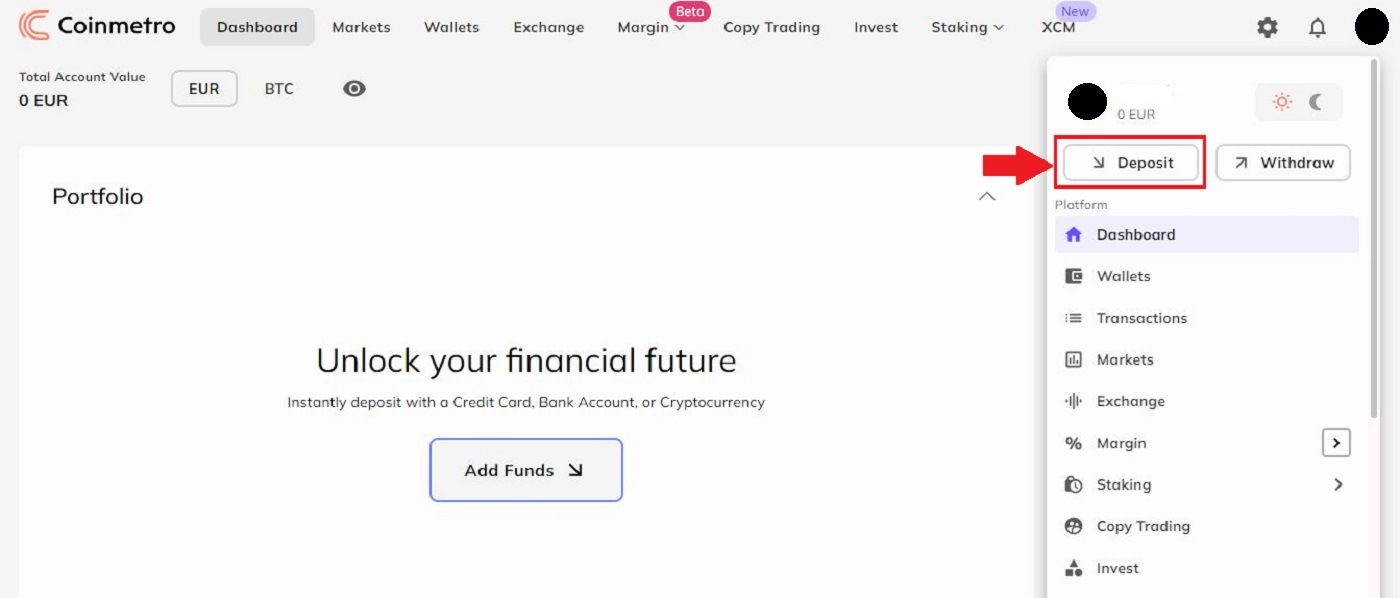
Magkakaroon na ngayon ng K: address ang lahat ng bagong user sa kanilang Coinmetro account bilang resulta ng anunsyo na sinusuportahan namin ang mga K: address. Ang address ng KDA account na walang 'k': ay may bisa pa rin para sa mga nakaraang user.
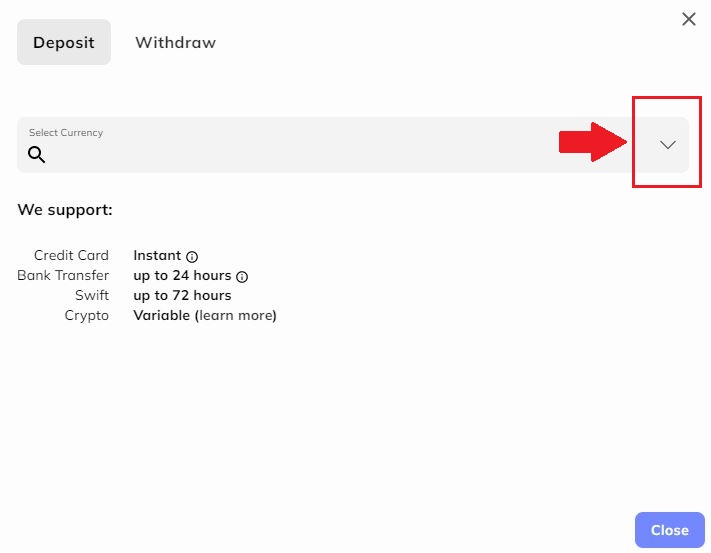
Hakbang 2: Pagpili ng "KDA - Kadena (Kadena Network)"
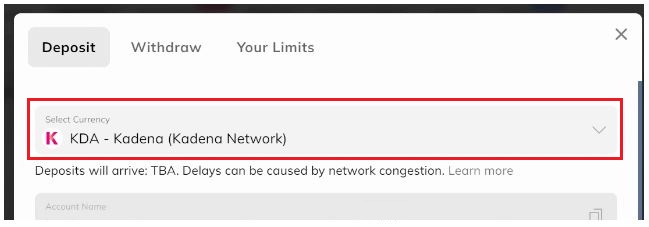
Hakbang 3: Dapat mong kopyahin ang iyong KDA account number (address) o ang mga detalye ng TXBUILDER kung nagdedeposito ka mula sa isang Chainweaver wallet papunta sa withdrawal form sa external wallet.
Ilagay ang iyong account number sa withdrawal form para sa external wallet at pagkatapos ay kumpirmahin ang transaksyon
TXBUILDER
Ang Chainweaver wallet program ay kung saan ang TXBuilder ay pangunahing inilaan na gamitin.
Makikita mong may pagpipilian kang kopyahin ang iyong account number (KDA deposit address) o TXBUILDER (para sa Chainweaver wallet) sa Coinmetro deposit form:
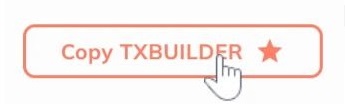
Dapat mong i-update ang iyong key sa bawat chain kung mayroon kang mga account sa ilang chain at gusto mong gamitin ang k: protocol. Maaari mong ganap na palitan ang iyong kasalukuyang key o idagdag lang ang k: sa harap nito.
Mahalagang paalaala:Upang gumawa ng deposito sa KDA, dapat mong isama ang pangalan ng account. Ang deposito ay itinalaga sa iyong Coinmetro account ayon sa pangalan ng account. Ang Chainweaver wallet software ay ang pangunahing aplikasyon kung saan nilalayon ang TXBuilder. Ang deposito ay hindi agad na maikredito at magkakaroon ng pagkaantala kung ililipat mo lamang ang pera sa susi mula sa TXBuilder. Ito ay dahil ang iyong Coinmetro account ay hindi lamang ang gumagamit ng susi.
Magdeposito ng GBP (Great British Pounds) sa pamamagitan ng Bank Transfer
Hakbang 1: Bisitahin ang homepage ng Coinmetro , mag-click sa icon ng profile sa kanang sulok sa itaas at piliin ang button na
[Deposit] . 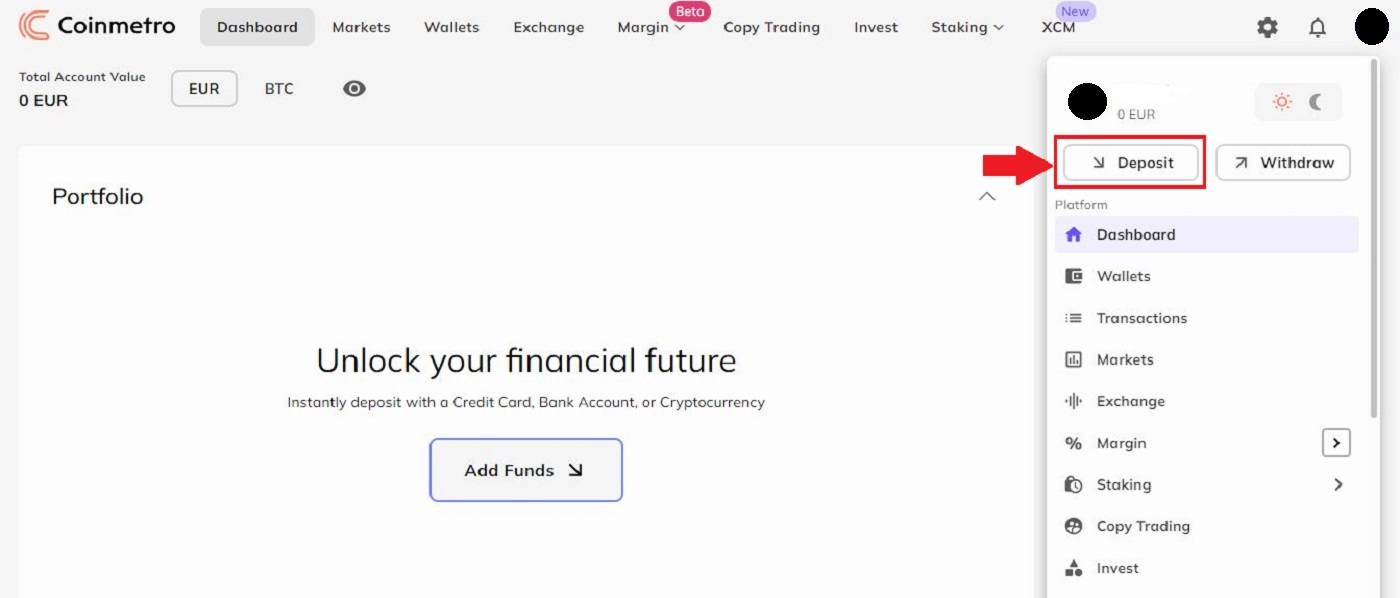
Hakbang 2: Susunod, piliin ang "GBP - Pound Sterling (UK Faster Payments)" mula sa drop-down na pagpipilian.
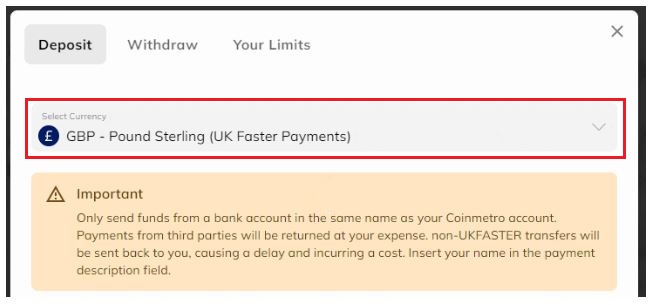
Hakbang 3: Idagdag ang iyong sort code at ang account number kung saan mo ililipat ang iyong pera para mabilis na mai-link ng aming finance staff ang iyong deposito sa iyong account.
Kasunod ng pagpasok ng iyong impormasyon sa bangko, i-click ang Magpatuloy upang tingnan ang impormasyon sa pagbabangko ng Coinmetros. Dapat kang maglipat ng pera mula sa iyong online banking o banking app sa mga address na ito, siguraduhing ibigay ang iyong pangalan sa lugar ng sanggunian/paglalarawan.

Magdeposito ng USD sa pamamagitan ng Bank Transfer sa Coinmetro
Hakbang 1: Bisitahin ang homepage ng Coinmetro , mag-click sa icon ng profile sa kanang sulok sa itaas at piliin ang button na
[Deposit] . 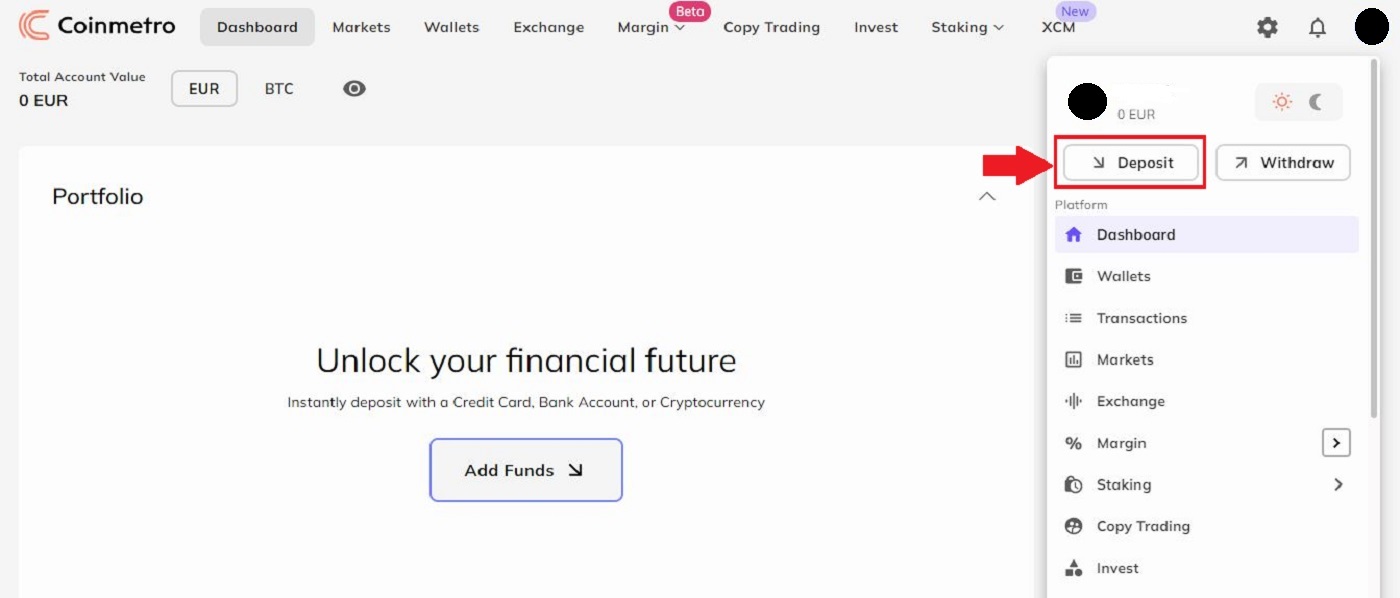
Pagkatapos ay hanapin ang USD sa dropdown na menu. Upang magdagdag ng USD sa iyong Coinmetro account, mayroon kang ilang iba't ibang alternatibong mapagpipilian:
- USD - US Dollar (ACH)
- USD - US Dollar (Domestic Wire),
- USD - US Dollar (International Wire).
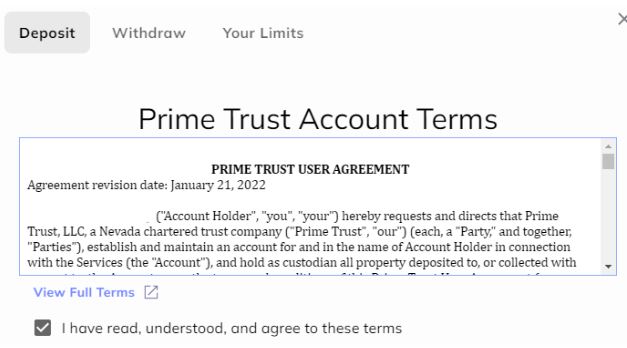
Pakitandaan na dahil sa mga karagdagang tseke mula sa aming kasosyo sa pagbabangko sa US, ang pag-verify para sa iyong unang deposito ng USD ay maaaring tumagal ng hanggang 5 araw ng trabaho upang mabigyang pahintulot. Kapag natapos na ito, may ipapadalang email sa iyo.

Para ma-verify ng Prime Trust ang iyong residency, kakailanganin mo ring isumite ang iyong Social Security Number .

Kung sakaling mabigo ang pag-verify, hindi namin ma-validate nang manu-mano ang iyong account, kaya kakailanganin mong pumili ng ibang paraan ng pagdedeposito.
Hakbang 2:Piliin ang iyong paraan ng pag-withdraw.
- Para sa USD ACH Bank Transfer
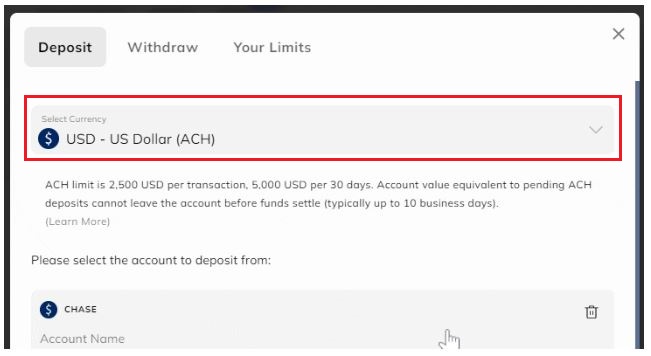
- Para sa USD Domestic Wire
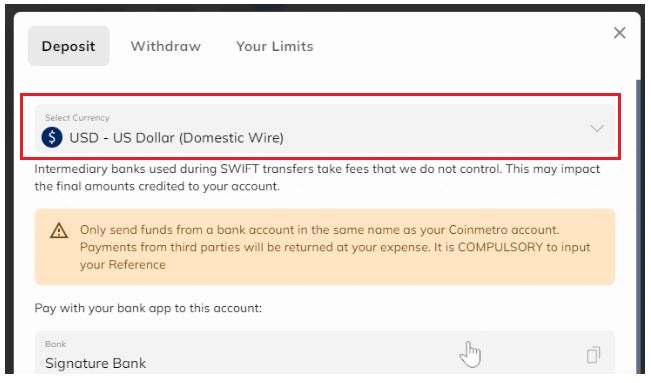
Hakbang 2: Makakakita ka ng Compulsory Reference bilang karagdagan sa impormasyon ng bangko ng Coinmetros sa USD Domestic Wire Deposit form.
Pagkatapos, gamit ang iyong buong pangalan at ang mandatoryong sanggunian na ibinigay mo sa seksyon ng sanggunian/paglalarawan habang sinisimulan ang paglipat, dapat mong bayaran sa amin ang pera mula sa iyong bank account. Ang iyong sanggunian ay dapat ipasok para sa aming kasosyo sa pagbabangko at sa kawani ng pananalapi upang mabilis na mailipat ang mga pera sa iyong account.

Gamitin ang impormasyon ng bangko na ibinigay para sa Coinmetro gaya ng ipinapakita sa USD Domestic Wire deposit form, at i-verify sa tuwing maglilipat ka ng pera. Maaaring magbago paminsan-minsan ang mga detalye habang nagdaragdag kami ng mga karagdagang kasosyo sa pagbabangko.
Ideposito ang Euro sa pamamagitan ng SWIFT sa Coinmetro
Upang ideposito ang iyong Euro (SWIFT) sa Coinmetro, sundin ang mga hakbang na ito.
Hakbang 1: Pumunta sa homepage ng Coinmetro , mag-click sa icon ng profile sa kanang sulok sa itaas at piliin ang button na [Deposit] .
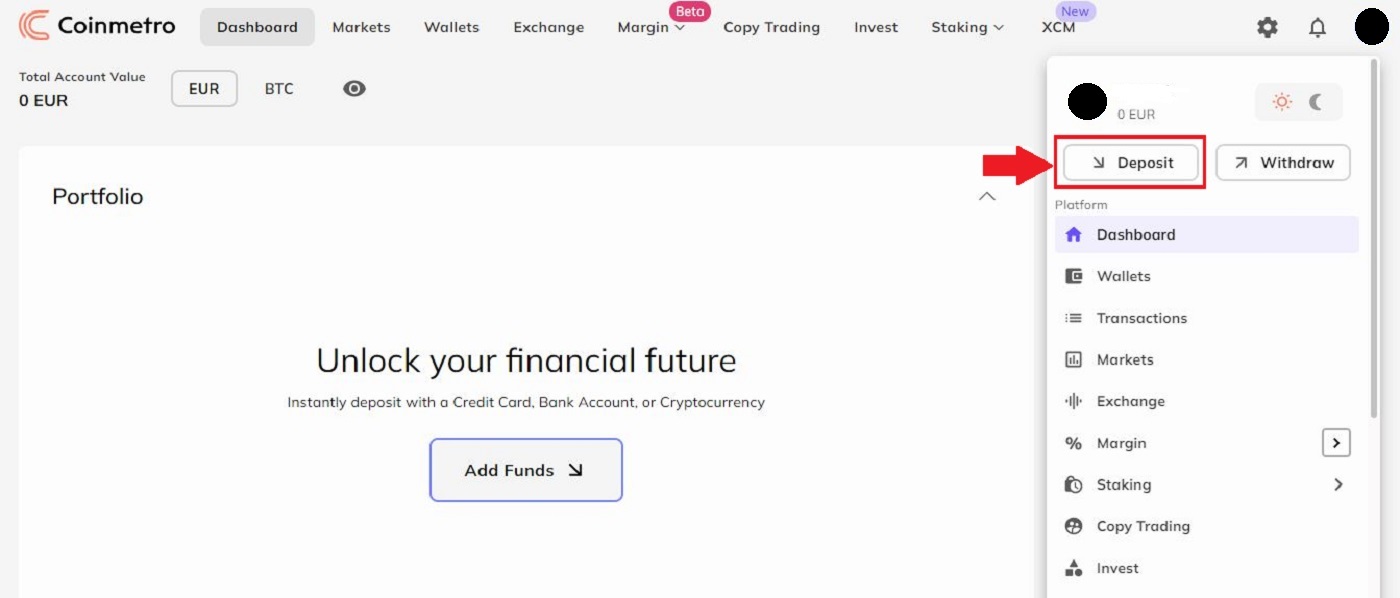
Hakbang 2: I-click ang pababang arrow para piliin ang currency na gusto mong ideposito.
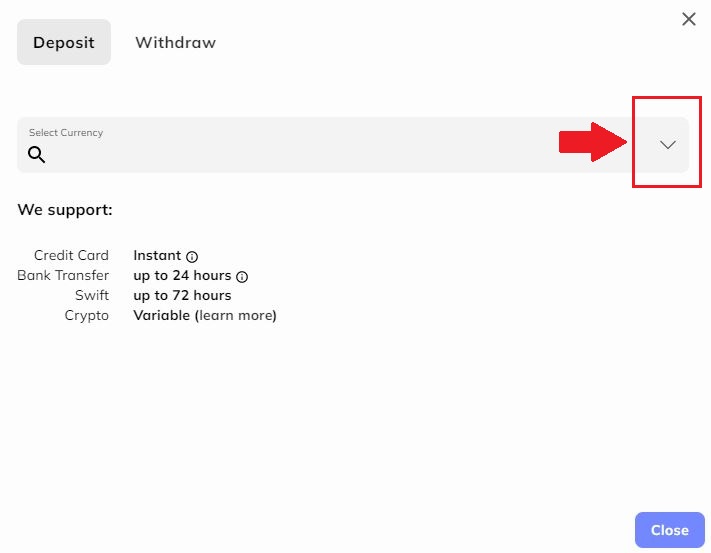
Hakbang 3: Piliin ang EUR - Euro (SWIFT) sa pamamagitan ng pag-click sa pindutan tulad ng ipinapakita.
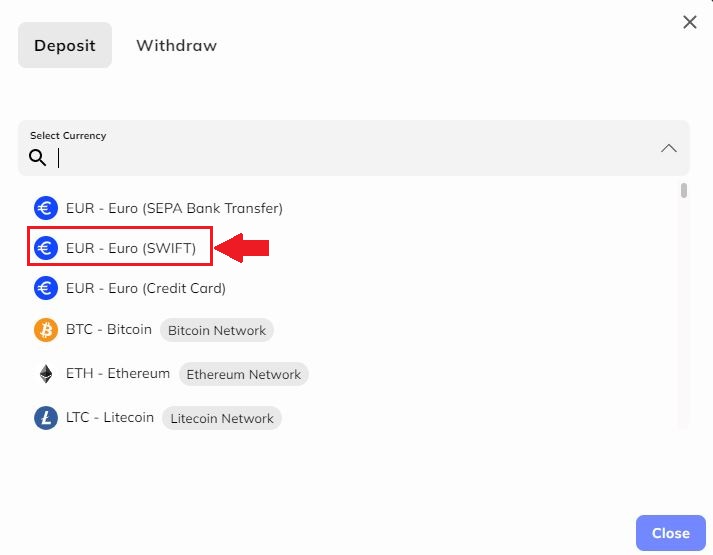
Hakbang 4: Patuloy na i-link ang iyong mga SWIF sa pamamagitan ng pagkopya sa "Bank Name" , "Beneficiary Account Number" , "Bank SWIFT" , "Bank Country" , "Bank Address" , ", "Pangalan ng Benepisyaryo" , at "Address ng Makikinabang" sa kanan ng bawat linya, at i-paste ang mga ito sa iyong kasalukuyang bank account.
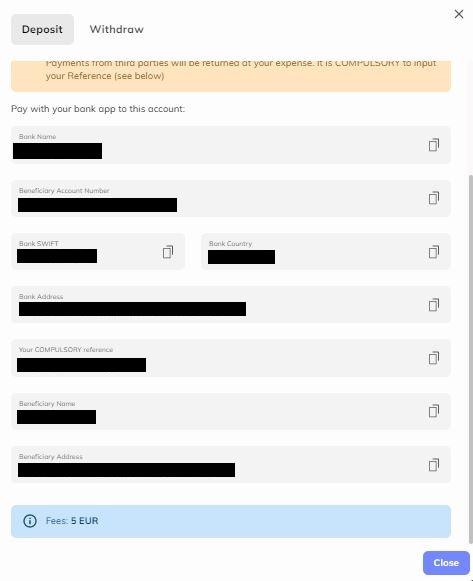
Mangyaring magkaroon ng kamalayan na ang bayad sa transaksyon para sa SWIFT na deposito ay magiging 5 EUR .
Mahalaga: Magpadala lamang ng mga pondo mula sa isang bank account sa parehong pangalan ng iyong Coinmetro account. Ang bayad mula sa mga ikatlong partido ay ibabalik sa iyong gastos. COMPULSORY na ilagay ang iyong reference .
Paano I-trade ang Crypto sa Coinmetro
Pagsisimula sa CoinMetro Exchange Platform
Ang CoinMetro Exchange Platform ay nag-aalok ng higit na katumpakan at higit na kontrol sa pangangalakal kaysa sa Dashboard Swap Widget.Kung gusto mong simulan ang pangangalakal nang mas tumpak kaysa sa pagbili at pagbebenta lamang, o kung gusto mo lang ng mabilis na pagkasira ng platform ng Exchange ng CoinMetro, napunta ka sa tamang lugar!
Maaaring ma-access ang CoinMetro Exchange Platform sa pamamagitan ng pagpili sa tab ng Exchange mula sa alinman sa iyong CoinMetro Dashboard o sa pahina ng Markets.
Paano mahanap ang iyong aktibong limit order sa CoinMetro Exchange Platform.
Sa Desktop
Mag-click sa tab na 'Exchange' sa tuktok ng screen.
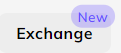
Sa Coinmetro Mobile App
Mag-click sa 'Higit pa' sa kanang sulok sa ibaba, pagkatapos'Exchange' mula sa side menu.
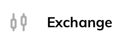
Bakit gagamitin ang Exchange Platform?
Kapag ginagamit ang Dashboard Swap Widget , napakadali mong makakabili o makakapagbenta ng cryptocurrency sa isang nakapirming presyo, na ginagawa itong perpekto para sa mabilis na pangangalakal sa pinakamahusay na magagamit na presyo. Ang Exchange Platform sa halip ay nag-aalok ng mas tumpak na pangangalakal, paglalagay ng mga order sa iba't ibang mga punto ng presyo na ipagkakalakal sa hinaharap, at higit pa:
- Bumili o magbenta sa pinakamahusay na magagamit na presyo, tulad ng Dashboard Swap Widget (Market Order),
- Tingnan ang mga chart ng presyo na may built-in na mga indicator ng kalakalan,
- Tingnan ang mga order book para sa lahat ng mga order para sa mga pares ng pangangalakal, na nagpapakita kung anong mga presyo ang hinahanap ng ibang mga mangangalakal na bilhin o ibenta,
- Maglagay ng Limit Orders, na nagbibigay-daan sa iyong maglagay ng order na mapunan sa isang partikular na presyo,
- Maglagay ng Stop Orders upang limitahan ang mga pagkalugi kung sakaling lumipat ang merkado laban sa iyo,
- Tingnan ang isang madaling pangkalahatang-ideya ng iyong mga nakabinbing at nakaraang mga order.
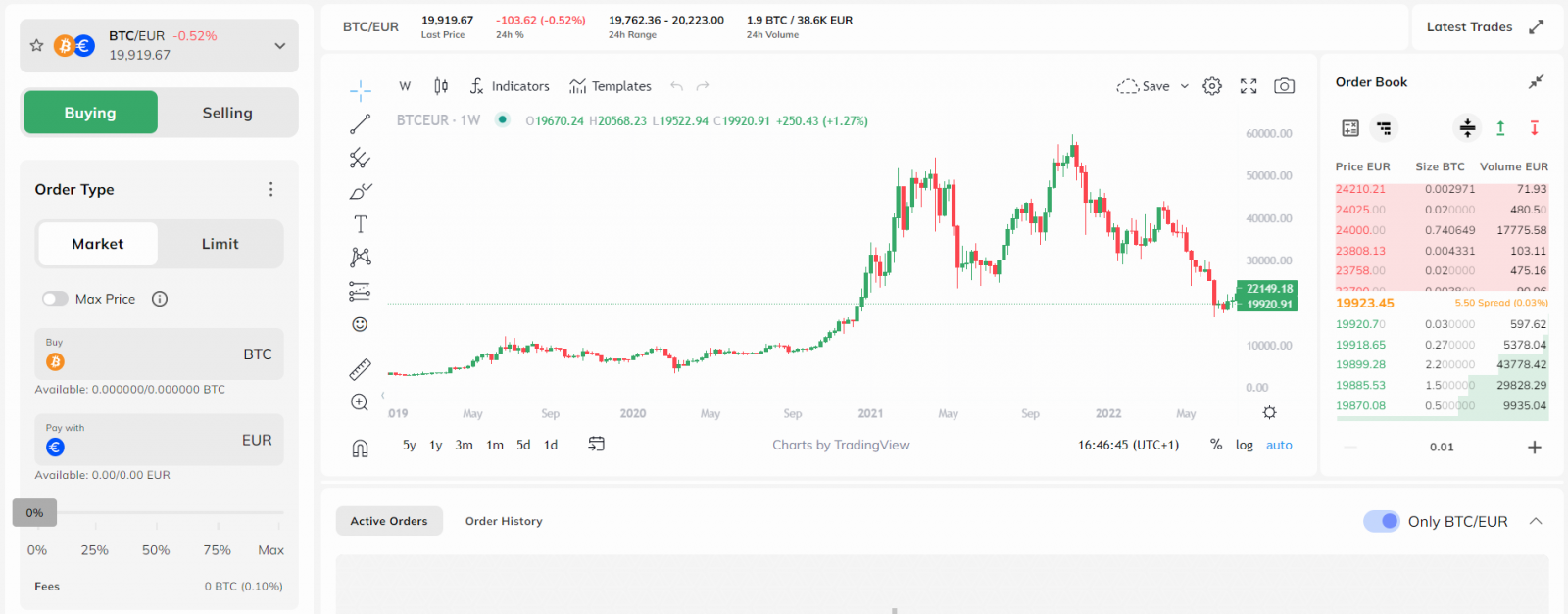
Pakitandaan na para paganahin ang mga stop order at mas pinong kontrol ng order gaya ng pagpapahintulot sa bahagyang pagpuno, dapat itong i-enable mula sa menu ng mga setting, na available sa pamamagitan ng cogwheel.
Mga Babala sa Presyo
Kasunod ng aming kamakailang pag-update sa platform, ang aming pagsisikap na pahusayin ang iyong karanasan sa pangangalakal ay nagpapatuloy sa pagpapakilala ng bagong tampok na Babala sa Presyo . Ang Dialog ng Babala ng Slippage ay nariyan upang ipakita sa iyo sa real time kung ang alinman sa iyong mga order ay maaaring mawalan ng higit sa 3% dahil sa pagkadulas. Ito ay isang mahalagang bahagi ng iyong trading arsenal, dahil babalaan ka kaagad nito bago kumpirmahin ang mga order. Gamitin ito sa iyong kalamangan, para magkaroon ka ng kamalayan, kumilos nang mabilis at manatili sa tuktok ng mga merkado.
Lalabas ang Price Warning Dialog kung magsumite ang user ng order na maaaring mawalan ng higit sa 3% dahil sa slippage. Ang mekanismo ay gumagana tulad nito:
- Walang babala na ipinapakita kapag ang slippage ay mas mababa sa 3.00%
- Nagpapakita ito ng berdeng babala mula 3.00% hanggang 4.99%
- Nagpapakita ito ng kulay kahel na babala mula 5.00% hanggang 9.99%
- Nagpapakita ito ng pulang babala mula sa 10.00%+
- Isinasaalang-alang ng pagkalkula ang laki ng order at inaayos ang porsyento ng babala ng slippage nang naaayon
- Lalabas ito kapag naglalagay ng bagong market/limit order o nag-e-edit ng open order
- Lalabas ito sa parehong mga platform ng Exchange at Margin.
- Isaalang-alang ang spread (sa ngayon)
- Hindi ito lilitaw kapag nagdodoble o nagsasara ng % ng Mga Aktibong Posisyon sa Margin (sa ngayon).
Mga Uri ng Order ng Exchange Platform
Kapag naglalagay ng order sa Coinmetro Exchange Platform, maaaring napansin mo na magkakaroon ka ng opsyon na maglagay ng mga market order, limitahan ang mga order, at para sa mga advanced na mangangalakal, ihinto ang mga order.
Mga Order sa Market
Ang mga order sa merkado ay ang pinakapangunahing mga trade sa pagbili at pagbebenta, kung saan ang isang user ay naglalagay ng isang trade order na pagkatapos ay pupunuin sa presyong kasalukuyang nangyayari sa aklat. Kapag naglalagay ng market order, pipiliin mo ang anumang presyo na kasalukuyang pupuntahan ng asset, kaya mabilis na mapupuno ang kalakalan. Halimbawa, kung maglalagay ng market sell order, nangangahulugan ito na ibebenta ng asset ang anumang bi-bid ng mamimili sa mga aklat. Pakitandaan na ang presyong ipinapakita bago isagawa ang order ay maaaring hindi ang presyong ibinebenta ng iyong asset.

Nag-aalok ang Coinmetro ng opsyon na mag-apply para sa proteksyon ng presyo sa iyong market order kapag sinusuri ang 'max/min' slider. Titiyakin nito na ang iyong market order ay hindi mapupunan sa ibaba o sa itaas ng tinukoy na presyo. Kung gusto mo ng mas pinong kontrol ng iyong order sa merkado maaari mong gamitin ang setting na ito. Pakitandaan, ang posibilidad na gamitin ang feature na ito ay nakadepende sa liquidity.

Limitahan ang Mga Order
Ang limitasyon ng order ay isang tagubilin ng order na bumili o magbenta ng asset sa isang tinukoy o mas magandang presyo.
Karaniwan, ang bawat pares na kapalit ay may sariling order book. Ang isang order book ay naglalaman ng mga limitadong order na inilagay ng ibang mga user sa aklat.
Kapag may inilagay na limit order, mananatili ito sa order book hanggang sa maitugma ito sa isa pang order. Gamit ang mga limit na order, maaaring tukuyin ng isang negosyante ang presyo kung saan nila gustong bilhin o ibenta ang asset. Pakitandaan na walang garantiya na tutugma sa iyo ang ibang mga mangangalakal sa iyong presyo.
Bakit kapaki-pakinabang ang Limit Orders?
Ang mga limit na order ay kapaki-pakinabang dahil binibigyan nila ang mga user ng higit na kontrol sa pagbili at pagbebenta ng mga presyo ng kanilang mga trade. Kapag naglalagay ng order para bumili ng asset, dapat pumili ng maximum na katanggap-tanggap na presyo ng pagbili. Kapag nagbebenta ng asset, dapat pumili ng minimum na katanggap-tanggap na presyo ng pagbebenta.
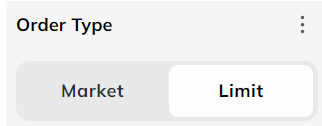
Tinitiyak ng limit order kapag bumibili ng asset ang user na ang presyo ng pagbili ay hindi lalampas sa anumang mas mataas kaysa sa napiling halaga. Kapag naglalagay ng sell limit order, ito ay nangangahulugan na ang presyo ng pagbebenta ay hindi magpapatupad ng anumang mas mababa kaysa sa halagang napili.
Nagbibigay ito sa mga user ng higit na kontrol sa kanilang mga order na inilagay, gayunpaman, mangyaring alalahanin na ang limitasyon sa mga order ay dalawang-panig, ibig sabihin, kakailanganin ng ibang user na bumili o magbenta sa iyong tinukoy na presyo para mapunan ito.
Mga Stop Order
Ang stop order , o 'stop-loss' na order, ay isang order para bumili o magbenta ng asset kapag ang presyo ng asset ay umabot sa isang tinukoy na presyo, na kilala bilang stop price. Kapag naabot ang stop price, ang stop order ay magiging market order. Ang isang buy-stop order ay ipinasok sa isang stop price sa itaas ng kasalukuyang presyo sa merkado.
Maaaring gamitin ang mga stop order upang pamahalaan ang mga market na gumagalaw laban sa iyo. Halimbawa, kung magtatakda ka ng stop order para ibenta ang BTC sa pinakamababang presyo na 40,469, awtomatiko itong ibebenta sa presyo ng merkado kapag umabot na sa 40,469 ang presyo ng BTC.
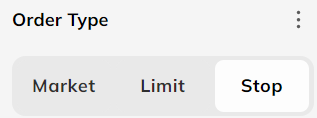
Posibleng pagsamahin ang limit at stop order, para awtomatikong maglagay ng limit order kapag naabot na ang stop price. Sa Margin Platform ng Coinmetro , maaari kang magtakda ng stop price para sa iyong mga posisyon, na awtomatikong magsasara ng iyong mga posisyon sa presyo ng merkado, kung ang pinakabagong traded na presyo ay umabot sa stop price.
Paano Bumili ng Crypto sa Coinmetro
Pagkatapos mag-sign in sa Coinmetro:1. Bisitahin ang Coinmetro homepage , Mag-click sa tab na Exchange upang bumili o magbenta ng crypto.

2. Pagkatapos ay piliin ang crypto na ipapalit. Dito, ginagamit namin ang BTC/EUR bilang isang halimbawa.
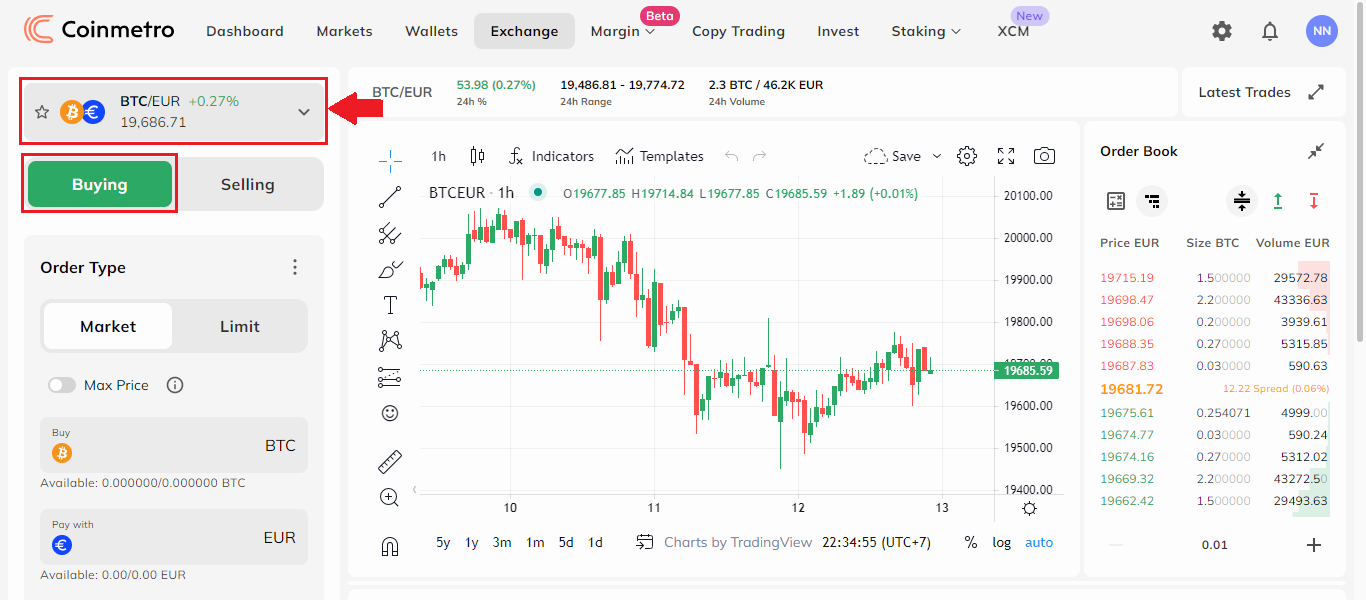
3. Upang hanapin at hanapin ang crypto na kakailanganin mong palitan sa pamamagitan lamang ng pag-type ng crypto acronym sa lugar na [Search all asset pair] .

Pangkalakal sa Merkado
Pagkatapos piliin ang uri ng crypto maaari kang bumili ng crypto sa pamamagitan ng pag-click sa Pagbili .
Para sa pagbili sa kasalukuyang Presyo ng Market :
(1) Mag-click sa tab na Market.
(2) I-type kung magkano ang bibilhin sa BTC area
(3) O i-type kung magkano ang EUR (currency) area
(4) I-click ang Buy BTC @ Market para isumite ang desisyon.
Limitahan ang Trading
Para sa Limit Buying , sundin ang mga hakbang na ito:
(1) Mag-click sa tab na Market .
(2) Sa BTC area i-type kung magkano ang crypto na gusto mong bilhin,
(3) O i-type kung magkano sa EUR (currency) area ang bibilhin.
(4) Mag-click sa Limit Buy para isumite ang desisyon.
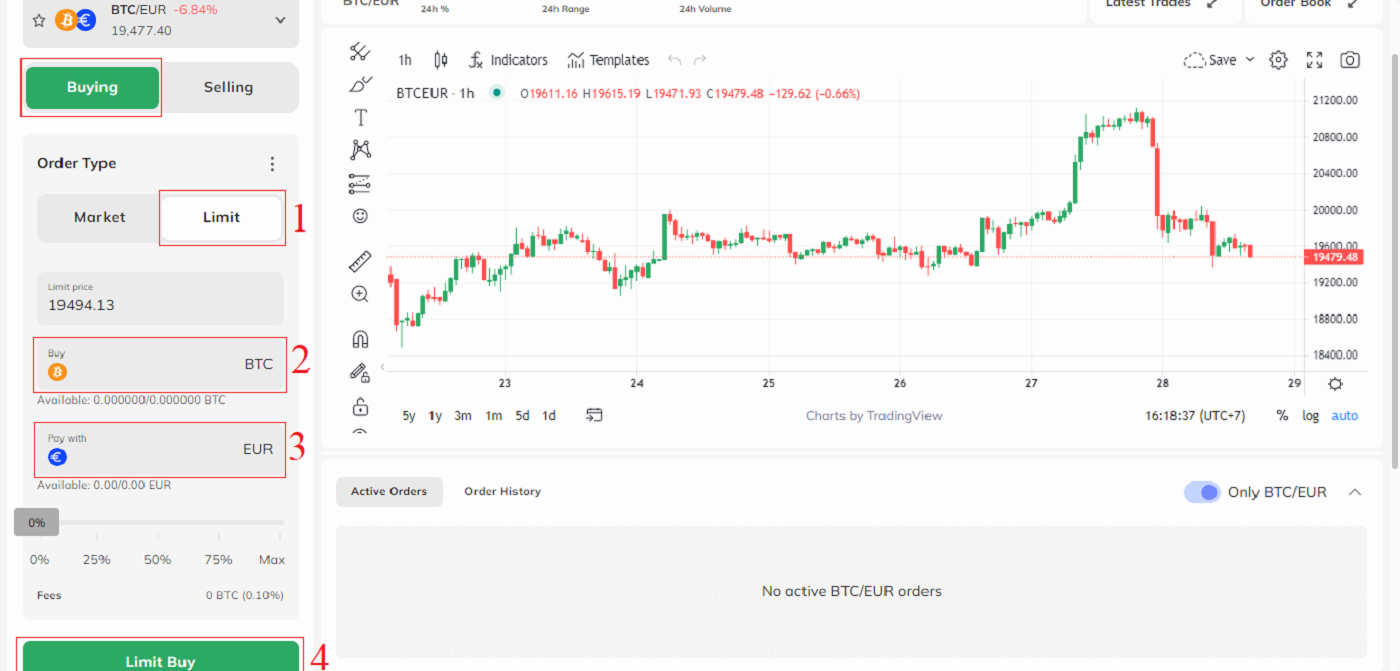
Paano Magbenta ng Crypto sa Coinmetro
1. Bisitahin ang homepage ng Coinmetro , Mag-click sa tab na Exchange para bumili o magbenta ng crypto.

2. Pagkatapos ay piliin ang crypto na ipapalit. Dito, ginagamit namin ang BTC/EUR bilang isang halimbawa.
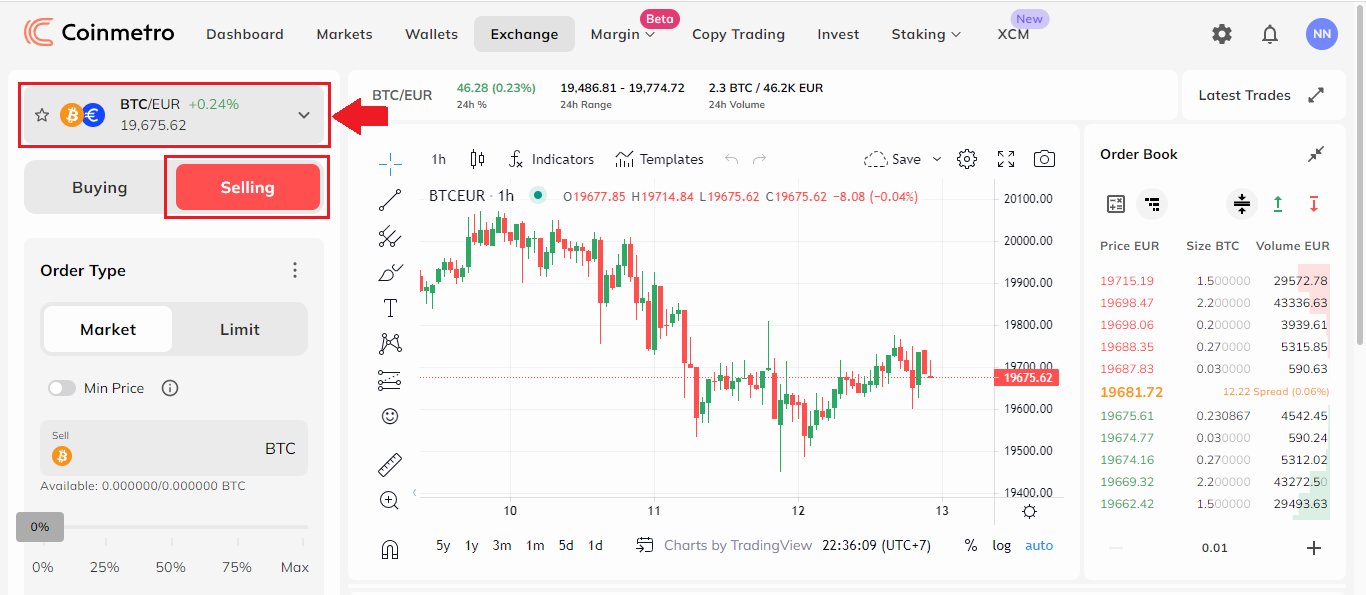
3. Upang hanapin at hanapin ang crypto na kakailanganin mong palitan sa pamamagitan lamang ng pag-type ng crypto acronym sa lugar na [Search all asset pair] .

Pangkalakal sa Merkado
Para sa Pagbebenta sa kasalukuyang Presyo ng Market :
(1) i-click ang tab na Market .
(2) I-type kung magkano ang ibebenta sa BTC area
(3) O i-type kung magkano ang EUR (currency) area
(4) i-click ang Sell BTC @ Market para isumite ang desisyon
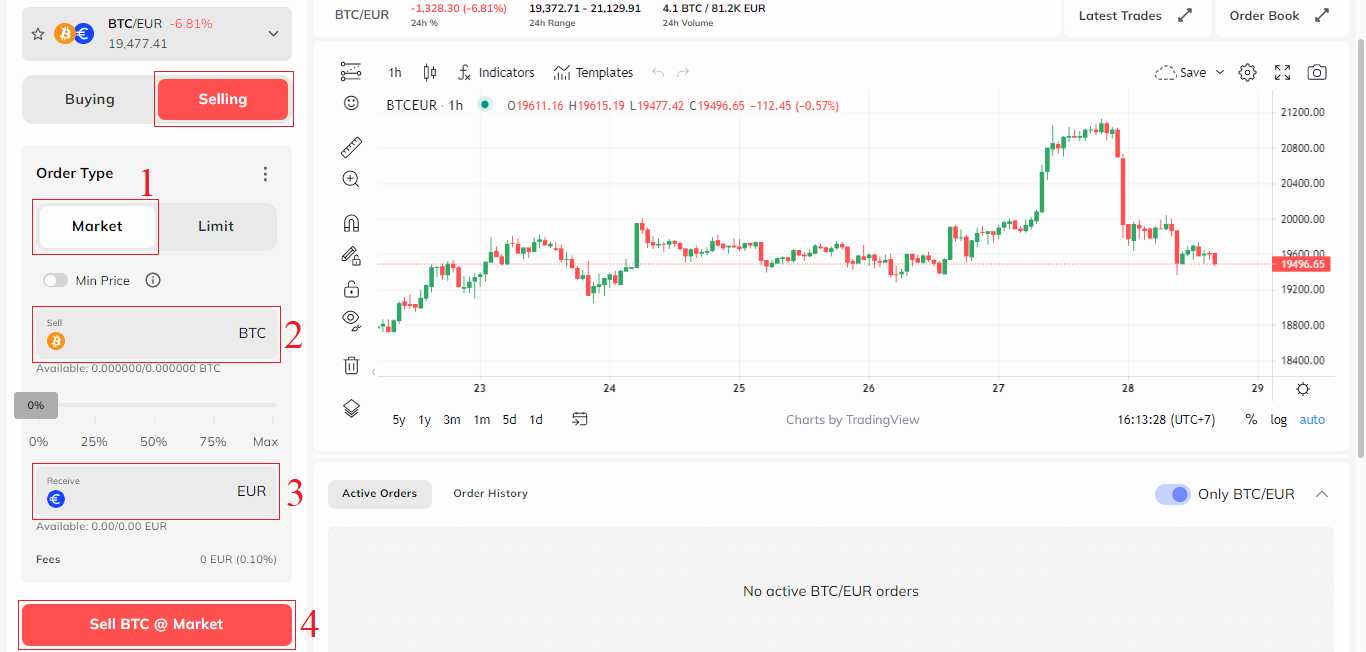
Limitahan ang Trading
Para sa Limit Selling , sundin ang mga hakbang na ito:
(1) Mag-click sa tab na Market.
(2) Sa lugar ng BTC i-type kung magkano ang crypto na gusto mong Ibenta,
(3) O i-type kung magkano sa EUR (currency) ang Ibebenta.
(4) Mag-click sa Limit Sell upang isumite ang desisyon.
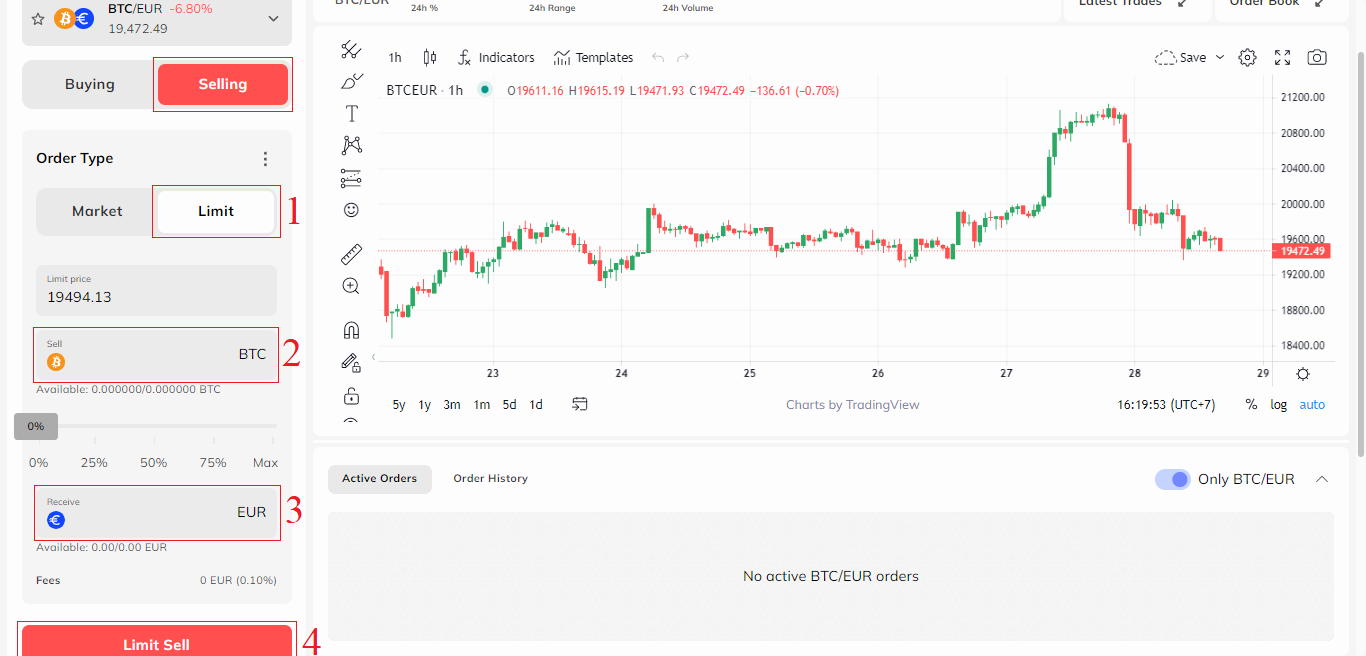
Paano Maglagay ng Stop Order
Ang Stop Order (tinukoy din bilang stop-loss), ay isang order na inilagay upang bumili o magbenta ng asset kapag ang presyo ng asset ay umabot sa isang tinukoy na presyo (kilala bilang stop price). Kapag naabot ang stop price, ang stop order ay magiging market order. Ang isang buy-stop order ay ipinasok sa isang stop price sa itaas ng kasalukuyang presyo sa merkado.
Maaaring ilagay ang mga stop order sa Coinmetro Exchange Platform at sa Margin Platform .
Sa madaling salita, ang isang stop order ay magti-trigger ng isang order kapag ang isang asset ay umabot sa isang partikular na presyo. Sa platform ng Coinmetro Exchange, maaari kang gumamit ng stop order para magbenta ng asset kung bumaba ito sa isang partikular na presyo, o bumili ng asset kung mas mataas ito sa isang partikular na presyo.
Kailan kapaki-pakinabang ang Stop Orders?
Ang isang halimbawa kung kailan maaaring maging kapaki-pakinabang ang isang stop order ay kapag nagmumungkahi ang pagsusuri sa chart ng isang malakas na antas ng suporta sa isang partikular na presyo. Sa pamamagitan ng paglalagay ng sell order sa presyong mas mababa sa antas ng suporta, mapoprotektahan mo ang iyong sarili laban sa karagdagang pagkawala, kung sakaling masira ang suporta.
Paano I-enable ang Stop Orders
Upang paganahin ang stop order na opsyon sa Exchange platform, ang mga advanced na feature ay dapat paganahin sa menu ng Mga Setting , na maa-access sa pamamagitan ng cogwheel sa kanang itaas na seksyon ng iyong screen.
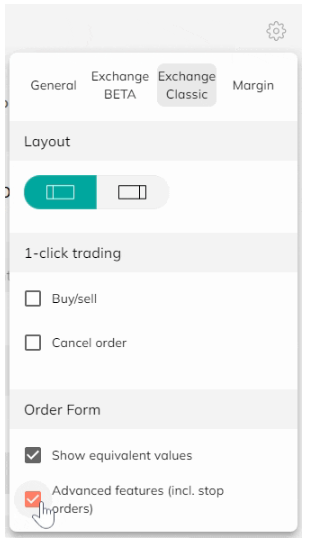
Ang Order Form para sa Stop Orders
Upang ipaliwanag ang order form para sa stop order, ang unang field na titingnan ay ang Stop Price. Sa halimbawa sa ibaba, ang stop price ay itinakda sa 1 EUR para sa XCM. Nangangahulugan ito na kapag naabot ng XCM ang presyo na 1EUR, ma-trigger ang alinman sa market o limit order .
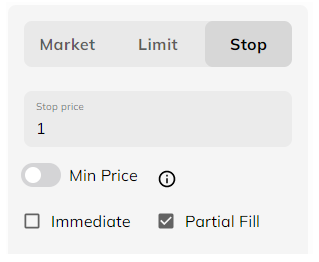
Paano Magsagawa ng Market Stop Order
Ang unang paraan na magagamit mo ang stop order ay ang magsagawa ng market order kapag naabot na ang iyong stop price. Upang gawin ito, ang kailangan mo lang gawin ay ipasok ang Stop Price, paganahin ang Agarang Order at ilagay ang iyong order.
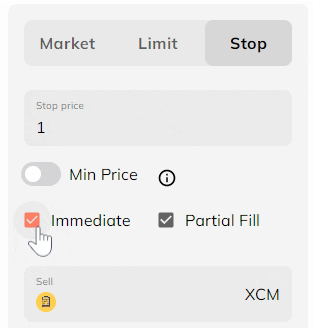
Sa pamamagitan ng check ng Partial Fill box, isasagawa ang iyong order bilang Immediate-o-Cancel . Kung ang anumang bahagi ng iyong order ay hindi napunan, ito ay kakanselahin.
Kapag hindi naka-check ang Partial Fill box, ang iyong order ay isasagawa bilang aFill-or-Kill market order. Kung hindi mapunan ang iyong buong order, kakanselahin ito.
Pakitandaan na ang mga order sa merkado ay karaniwang mapupunan nang buo sa isang patas na presyo sa merkado sa karamihan ng aming mga available na pares. Gayunpaman, ipinapayo namin sa iyo na palaging pagsamahin ang iyong Stop Price sa Max/Min (depende sa kung ikaw ay bibili o nagbebenta) na presyo, upang maprotektahan ka kung sakaling walang available na mga order malapit sa iyong stop price, na kung hindi man ay maaaring maging sanhi ng iyong market order ipapatupad sa isang pagkawala.
Paano Magsagawa ng Limit Stop Order
Sa pamamagitan ng pagtatakda ng Max Price (kapag bumibili) o Min Price (kapag nagbebenta) kasama ng iyong stop price, ang iyong stop order ay magpapatupad ng limit order kapag naabot na ang iyong stop price.
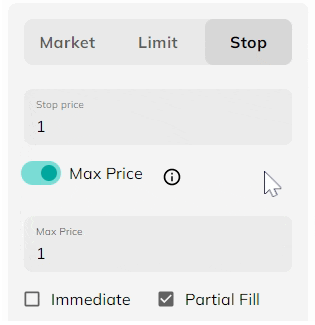
Nang walang Agarang Orderpinili, maglalagay ito ng limit order sa aklat sa tinukoy na presyo, na mananatili hanggang sa mapunan o makansela.
Sa nakatakdang limitasyon sa presyo, hindi dapat lagyan ng check ang opsyong Agarang Order . Kung pipiliin ang opsyong ito, isasagawa ito bilang market order hanggang sa iyong limitadong presyo.Ang Stop Price ay nasa kung anong punto ng presyo ang iyong order ay isasagawa.
Paano Magtakda ng Stop Loss o Take Profit
Ano ang Stop Order?
Ang mga stop order ay ginagamit upang magpasok ng isang posisyon kapag ang presyo ay bumagsak sa itaas o mas mababa sa isang tiyak na antas (ang Stop price). Available ang mga stop order sa Exchange Platform (na may naka-enable na Advanced na feature) at sa Margin Platform.
Halimbawa , kung ang presyo para sa QNT ay kasalukuyang 104 at gusto mong bumili sa sandaling ang presyo ay umabot sa 105, maaari kang maglagay ng Stop Buy order na may stop price na 105. Katulad nito, kung naglagay ka ng Stop Sell order na
may ihinto ang presyo ng 100, ibebenta mo kapag bumaba ang presyo sa 100. Karaniwang ginagamit ang mga ito para pumasok sa mga "breakout" na mga trade kapag ang presyo ay pumasa sa isang pangunahing antas ng suporta o pagtutol.
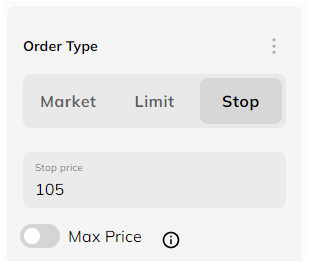
Ano ang Take Profit?
Take Profit (TP)ay maaaring i-set up sa pamamagitan lamang ng paggamit ng Limit Order sa presyong gusto mong ibenta ang iyong asset upang makakuha ng kita.
Halimbawa, kung bumili ako ng QNT sa 100 EUR at gusto kong ibenta ito kapag umabot na sa 110 EUR ang presyo, magtatakda ako ng Limit Order para ibenta ang aking QNT sa markang 1110 EUR. Nag-aalok ito ng biglaang diskarte sa pagtatakda ng Stop Loss dahil palaging magandang isipin kung kailan mo gustong lumabas kung magsisimulang bumaba ang presyo. Ang order ay makikita sa mga order book mula sa simula at makikita ng ibang mga mangangalakal na ikaw ay bibili ng QNT sa 110 EUR mark.
Ang opsyon na Take Profit ay kasalukuyang available sa Coinmetro Margin Platform; gayunpaman, ito ay hindi pa magagamit sa bagong Margin Beta ngunit higit pang advanced na mga tampok ay dapat idagdag sa ilang sandali! Pansamantala, kung gusto mong mag-set up ng Take Profit (TP), magagawa mo ito sa pamamagitan ng pag-edit ng iyong order o posisyon, o sa pamamagitan ng paggamit sa Classic Margin Platform.
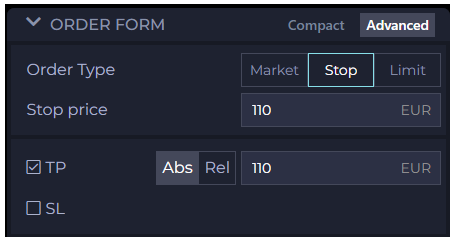
Summary
Stop Loss (SL) - Itakda sa isang presyo kung saan awtomatikong magsasara ang order, kapag ang presyo ng investment ay umabot sa isang tinukoy na mas mababang presyo.
Take Profit (TP) - Itakda sa isang presyo kung saan awtomatikong magsasara ang order, kapag ang presyo ng investment ay umabot sa isang tinukoy na mataas na presyo.
Sa Margin Tradingpalaging magbubukas ng bagong posisyon ang isang bagong limitasyon o stop order, kahit na mayroon kang kasalukuyang bukas na posisyon para sa parehong pares. Posibleng maging mahaba at maikli sa parehong pares sa parehong oras sa margin trading.
Sa margin trading ang take profit at stop loss ay tinukoy sa opening order o pagkatapos ay idinagdag sa bukas na posisyon.
Paano Mag-withdraw sa Coinmetro
Paano I-withdraw ang Fiat mula sa Coinmetro
Hakbang 1: Upang magsimula, kailangan mo munang pumunta sa iyong Coinmetro Dashboard at piliin ang [Withdraw] .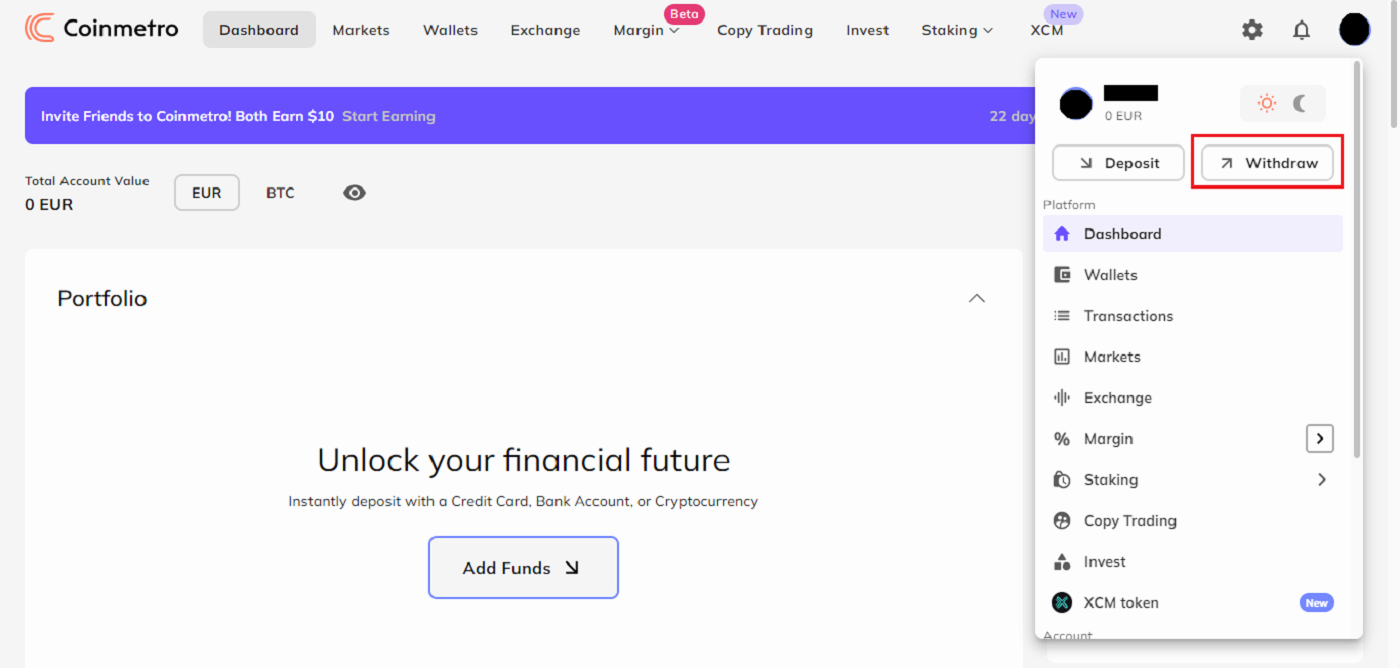
Hakbang 2: Mula sa dropdown na menu, mag-click sa pera na gusto mong bawiin. Mangyaring magkaroon ng kamalayan na ang listahang ito ay isasama lamang ang mga pera na magagamit sa iyong Coinmetro account.
Sa halimbawa sa ibaba, pinili naming mag-withdraw ng EUR sa pamamagitan ng SEPA Bank Transfer .
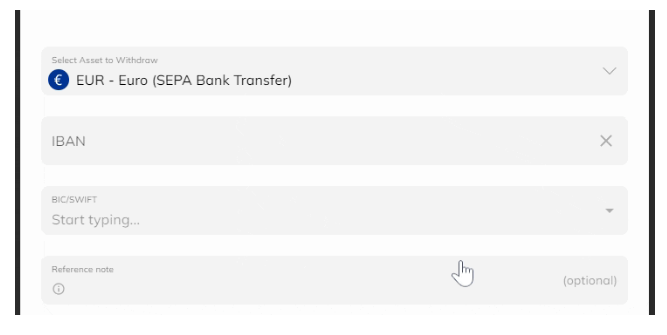
Mahalagang Paalala: Ang mga pondo ay dapat lamang magmula sa mga account o card na nasa iyong pangalan. Hindi kami tumatanggap ng mga pagbabayad mula sa mga third party.
Kakailanganin mong ibigay ang address ng iyong tirahan kung hindi mo pa naibigay dati. Maaari mong isumite ang iyong impormasyon sa pagbabangko kung naibigay na ang address ng iyong tirahan. Mangyaring magkaroon ng kamalayan na hindi ka maaaring magpadala ng pera sa ibang mga indibidwal o organisasyon. Tanging ang iyong mga personal na bank account ang karapat-dapat para sa mga withdrawal.
Hakbang 3: Kakailanganin mong ilagay ang alinman sa iyong IBAN at SWIFT code (para sa EUR/International Transfers) o Sort Code at Account Number (para sa GBP Faster Payments) .
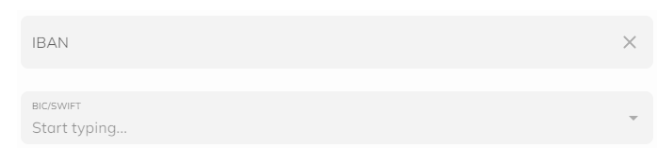
Kung mayroon ka nang naka-save na BIC/SWIFT code, maaari mo itong piliin sa pamamagitan ng pag-click sa pababang arrow at pagpili sa code mula sa dropdown na listahan.
Mayroon ka na ngayong opsyon na umalis sa aReference Note kapag gumagawa ng withdrawal.

Hakbang 4: Ang halaga na nais mong bawiin ay dapat pagkatapos ay ilagay. Ang halagang gusto mong matanggap ay maaaring manu-manong ilagay sa kahon na "Halaga" . Bilang alternatibo, maaari kang mag-click sa "Min/Max" o i-slide lang ang toggle sa porsyento na gusto mong makuha.
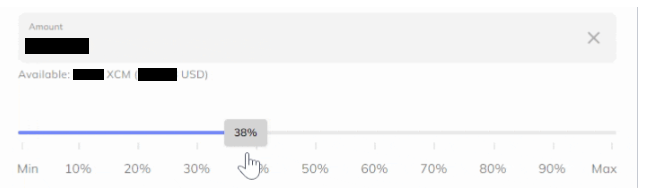
Paano Mag-withdraw ng Cryptocurrencies mula sa Coinmetro
Ang Coinmetro ay nasa ilalim na ngayon ng obligasyon na mangolekta, mag-verify, magpadala at mag-imbak ng ilang partikular na impormasyon tungkol sa nagpadala at ang tatanggap ng mga withdrawal ng cryptocurrency. Nangangahulugan ito na kung ikaw ay nag-withdraw ng crypto sa isang panlabas na wallet address, kakailanganin mong kumpirmahin:
- Kung ipinapadala mo ang crypto sa iyong sariling wallet
- Kung nagpapadala ka sa isang third party, ang buong pangalan at address ng wallet ng tatanggap
- Kung ipinapadala mo ang crypto sa isang wallet o ibang exchange.
Hakbang 1: Upang magsimula, kailangan mo munang pumunta sa iyong Coinmetro Dashboard at piliin ang [Withdraw] .
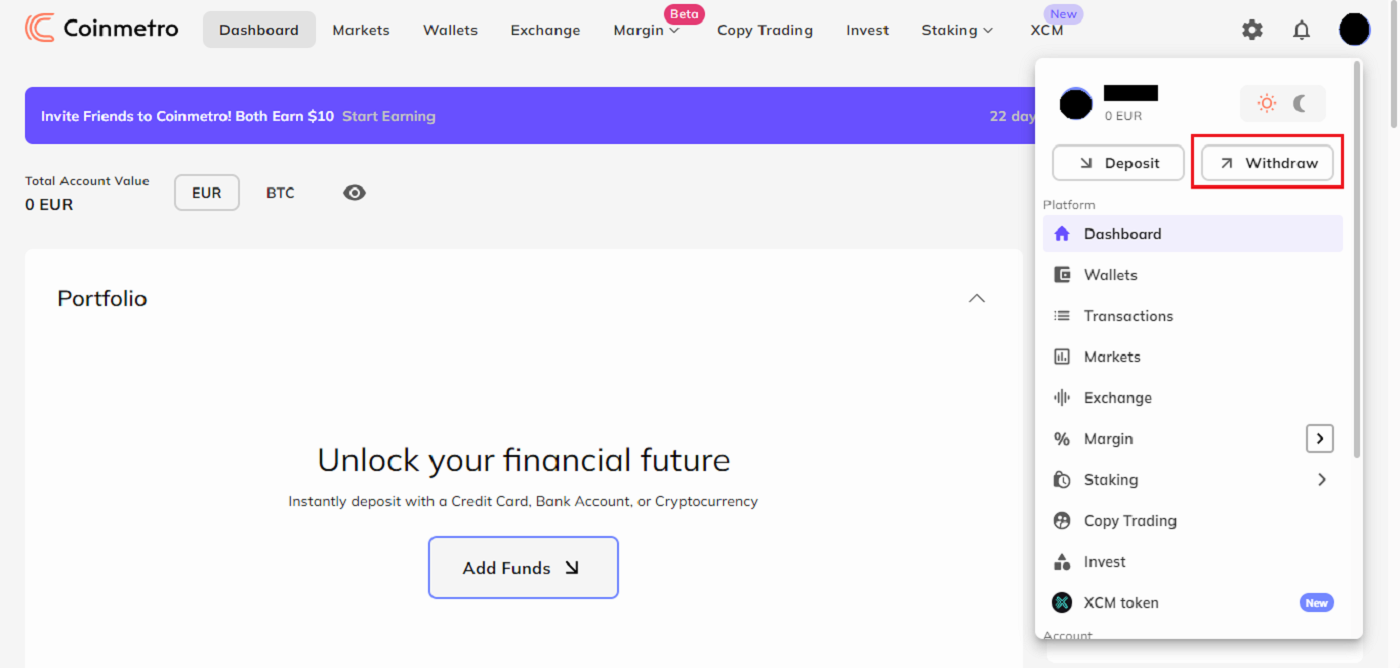
Hakbang 2: Susunod, piliin ang cryptocurrency na gusto mong bawiin sa pamamagitan ng pag-click dito sa dropdown na menu.
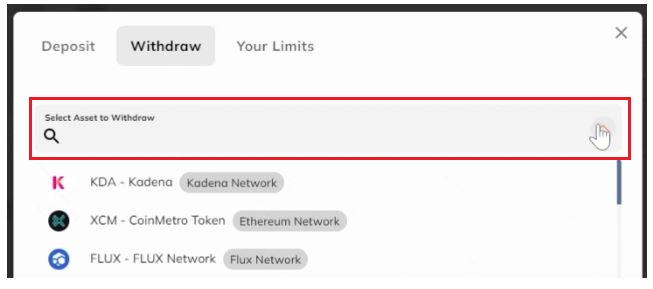
Hakbang 3: Ang address ng wallet mula sa external na wallet kung saan mo gustong matanggap ang iyong mga pondo ay dapat na ngayong kopyahin at i-paste sa kahon. Dapat mong i-verify itong muli upang matiyak na walang mga error.

Bukod pa rito, mayroon kang opsyon na magdagdag ng komento at sabihin sa amin nang kaunti ang tungkol sa iyong pag-withdraw. "Pag-withdraw sa aking MetaMask wallet," halimbawa.

Hakbang 4: Ang halaga na nais mong bawiin ay dapat pagkatapos ay ilagay. Ang halagang gusto mong matanggap ay maaaring manu-manong ipasok sa kahon ng Halaga. Bilang alternatibo, maaari kang mag-click sa Min/Max o i-slide lang ang toggle sa porsyento na gusto mong makuha.
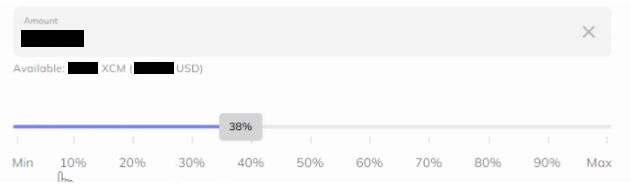
Ang pagtiyak na ang kabuuan ay sapat upang bayaran ang mga bayarin sa network ay napakahalaga. Hindi ka makakapagpatuloy at makikita ang sumusunod na mensahe ng error kung hindi sapat ang dami:

Sa pamamagitan ng pagsulyap sa asul na kahon ng impormasyon, makikita mo ang mga gastos na nauugnay sa transaksyong ito pati na rin ang kabuuan na makukuha mo sa iyong panlabas na pitaka.

Hakbang 5: I-click ang Magpatuloy kapag na-double check mo na ang lahat ng impormasyon ay tumpak. Muli, maaari mong suriin ang mga bayarin at ang halagang makukuha mo at kumpirmahin na ang lahat ay tumpak sa pahina ng buod na kasunod.

Upang kumpirmahin ang transaksyon kung ang 2 Factor Authentication (2FA) ay pinagana para sa mga withdrawal, dapat mong ipasok ang iyong 2FA code.
Hakbang 6: Ang iyong kahilingan para sa isang withdrawal ay maaaprubahan pagkatapos itong ma-verify. Ang tanging bagay na natitira upang gawin ay maghintay para sa iyong pera na dumating sa iyo!

Kumpirmahin ang Iyong Destinasyon sa Pag-withdraw (Para sa Mga Unang-Beses na Pag-withdraw)
Makakatanggap ka ng pop-up notice at isang email na humihiling sa iyong kumpirmahin ang transaksyon sa unang pagkakataong gumawa ng withdrawal sa isang wallet address. Mangyaring kumpirmahin ang iyong bagong destinasyon sa pag-withdraw sa pamamagitan ng pag-click sa pindutan sa email na may paksang "Pakikumpirma ang Iyong Bagong Destinasyon sa Pag-withdraw" bago mag-log in sa platform. Bawat wallet address, isang beses mo lang ito kailangang gawin.

Ang iyong pag-withdraw ay magpapatuloy nang normal pagkatapos ng kumpirmasyon.
I-save ang Address ng Iyong Wallet (opsyonal)
Kapag natukoy na ang patutunguhan sa pag-withdraw, maaari mong pangalanan at tandaan ang bawat address ng wallet upang hindi mo na kailangang manu-manong ipasok ito kapag nagsasagawa ng karagdagang pag-withdraw sa parehong lokasyon.

Sa form sa pag-withdraw, piliin ang Aking Mga Wallet upang ma-access ang iyong mga nakaimbak na wallet.

Paano Mag-withdraw ng AUD mula sa Coinmetro
Hakbang 1: Una, kakailanganin mong pumunta sa iyong Coinmetro Dashboard , at pagkatapos ay i-click ang Withdraw .

Hakbang 2: Mula sa dropdown na menu, hanapin ang AUD. Mula sa pagpili, piliin ang AUD - Australian Dollar (SWIFT) . Upang piliin ang opsyong ito, dapat ay mayroon kang ilang Australian dollars sa iyong Coinmetro account.
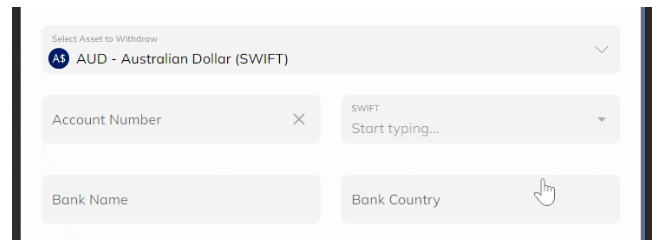
Hakbang 3: Ilagay ang iyong [Account Number] , [SWIFT Code] , [Bank Name] , [Bank Country] , at [Beneficiary Address] . Sa pamamagitan ng pag-click sa Aking Mga Account at pagpili ng naaangkop na account mula sa dropdown na listahan, maaari kang pumili ng isang account na na-save na.
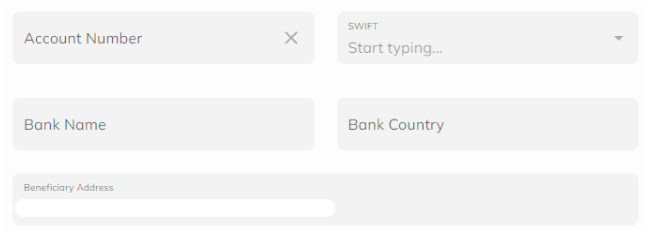
Hakbang 4: Mag-iwan ng Reference Note (opsyonal).

Hakbang 5: Ilagay ang withdrawal [Halaga] .
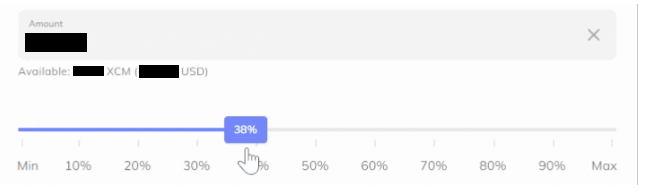
Pagkatapos nito, dapat mong ipasok ang halaga na nais mong bawiin. Maaari mong manu-manong ipasok ang kabuuan na gusto mong makuha sa field na Halaga . Bilang kahalili, maaari mo lamang i-click ang Min/Max o i-click at i-slide ang toggle sa nais na porsyento.
Mahalagang Paalala: ang halaga ay sapat upang masakop ang mga bayarin sa pag-withdraw . Kung hindi sapat ang halaga, hindi ka makakapagpatuloy.
Hakbang 6: Kumpirmahin ang iyong mga detalye.

I-click ang Magpatuloy kapag na-double check mo na ang lahat ng impormasyon ay tumpak. Muli, maaari mong suriin ang mga bayarin at ang halagang makukuha mo at kumpirmahin na ang lahat ay tumpak sa pahina ng buod na kasunod.
Tandaan: Mahalagang tiyaking i-double-check mo na ang lahat ng impormasyon ay nailagay nang tama. Kapag naipadala na ang isang paglilipat, hindi na posibleng mag-edit ng anumang impormasyon at hindi na maibabalik ang mga transaksyon.
Paano Mag-withdraw ng GBP (Great British Pounds) mula sa Coinmetro
Hakbang 1: Upang magsimula, kailangan mo munang pumunta sa iyong Coinmetro Dashboard at piliin ang Withdraw .
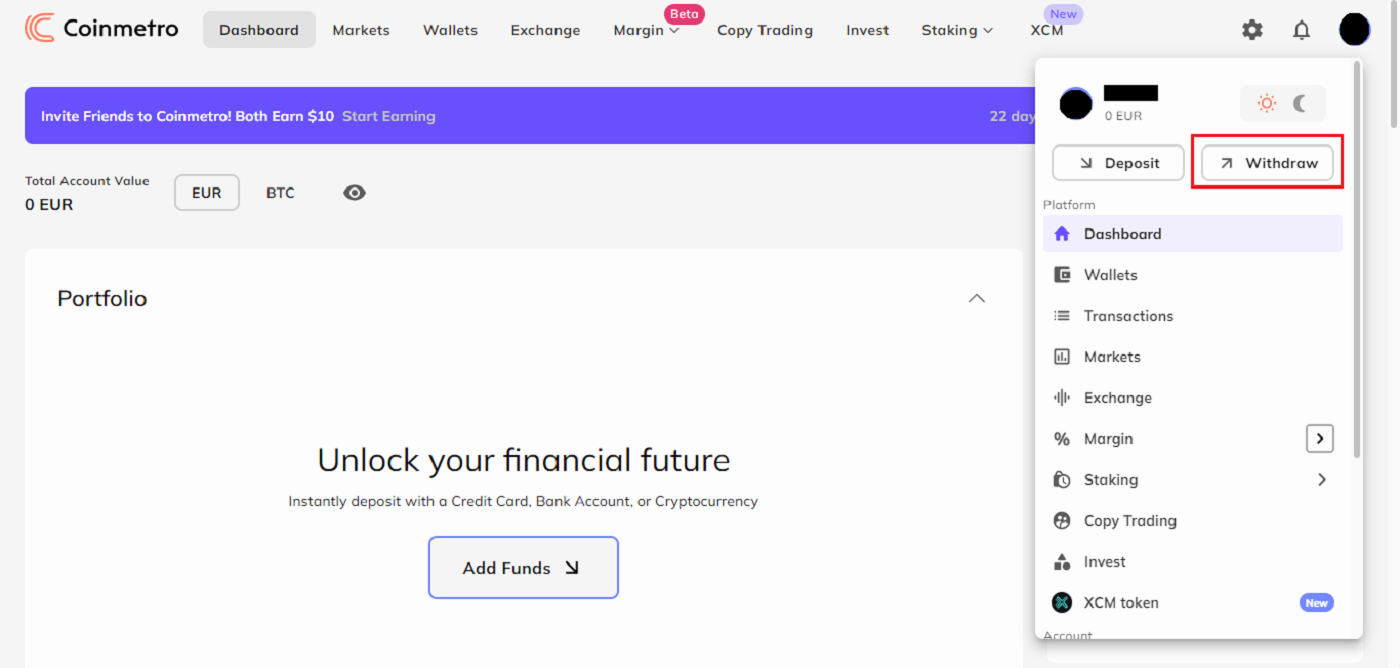
Hakbang 2: Mula sa dropdown na menu, hanapin ang GBP
Mula sa pagpili, piliin ang GBP - Pound Sterling (Mas mabilis na Pagbabayad) . Hindi mo mapipili ang opsyong ito kung wala kang anumang GBP na magagamit sa iyong Coinmetro account.
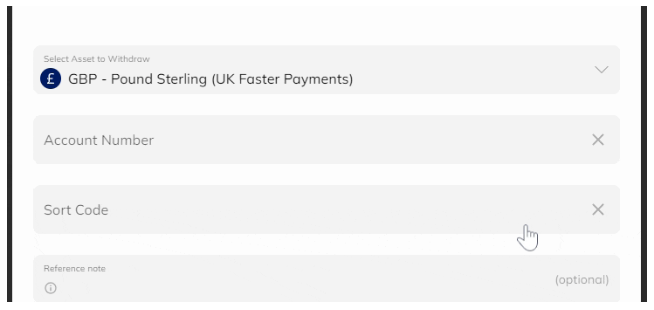
Hakbang 3: Ilagay ang iyong Sort Code at Account Number
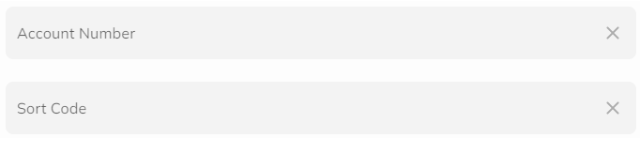
Hakbang 4: Mayroon ka na ngayong opsyon na mag-iwan ng Reference Note kapag gumagawa ng withdrawal.

Hakbang 5: Ilagay ang Halaga ng pag-withdraw
Pagkatapos nito, dapat mong ipasok ang halaga na nais mong bawiin. Maaari mong manu-manong ipasok ang kabuuan na gusto mong makuha sa field na Halaga . Bilang kahalili, maaari mo lamang i-click ang Min/Max o i-click at i-slide ang toggle sa nais na porsyento.
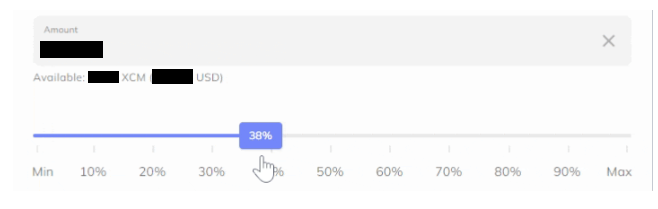
Hakbang 6: Kumpirmahin ang iyong mga detalye
I-click ang Magpatuloy pagkatapos matiyak na tumpak ang lahat ng impormasyon . Pagkatapos nito, dadalhin ka sa isang buod ng iyong transaksyon, kung saan maaari mong muling suriin ang mga bayarin at ang halagang makukuha mo at Kumpirmahin na ito ay tumpak.

Ang iyong kahilingan para sa isang withdrawal ay maaaprubahan kapag ito ay na-verify. Ang tanging bagay na natitira upang gawin ay maghintay para sa iyong pera na dumating sa iyo!
Paano Mag-withdraw ng USD (US Dollars) mula sa Coinmetro
Hakbang 1: Una, kakailanganin mong pumunta sa iyong Coinmetro Dashboard , at pagkatapos ay i-click ang Withdraw. 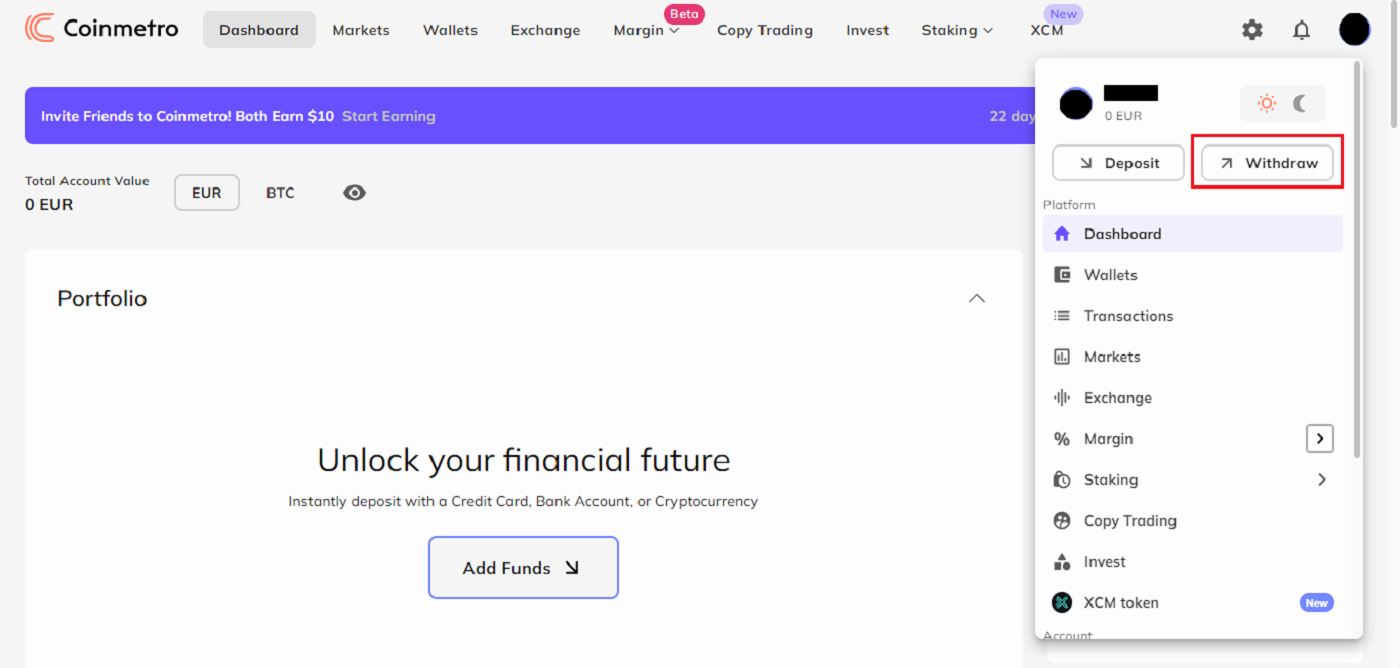
Ngayon hanapin ang USD sa dropdown na menu. Mayroon kang dalawang pagpipilian kapag nag-withdraw ng US dollars sa iyong bank account:
- USD - US Dollar (AHC)
- USD - US Dollar (Domestic Wire)
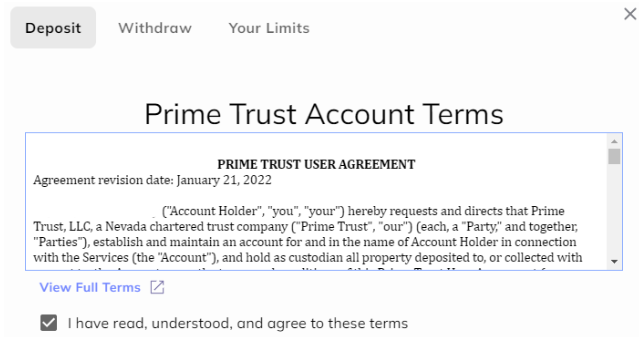
Pakitandaan na dahil sa mga karagdagang tseke mula sa aming US banking partner, ang pag-verify para sa iyong unang USD na deposito ay maaaring tumagal ng hanggang 5 araw ng trabaho upang maaprubahan. Kapag natapos na ito, may ipapadalang email sa iyo.

Para ma-verify ng Prime Trust ang iyong pagkakakilanlan, kakailanganin mo ring ilagay ang iyong Social Security Number kung nakatira ka sa US.

Nakalulungkot, hindi namin ma-validate nang manu-mano ang iyong account kung nabigo ang pag-verify, kaya kakailanganin mong pumili ng isa pang paraan ng pag-withdraw.
Hakbang 2: Piliin ang iyong paraan ng pag-withdraw.
- Para sa USD ACH Withdrawals
Maaari mong piliin ang opsyon na USD ACH Bank Transfer mula sa dropdown na menu kung ikaw ay nasa United States.
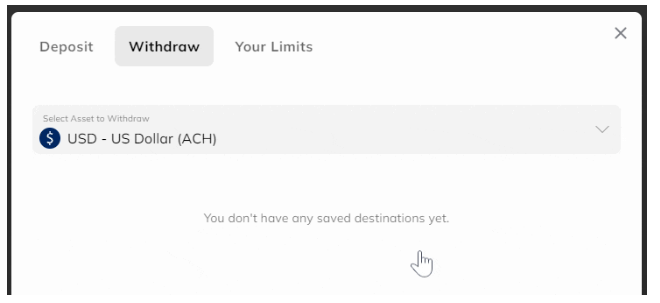
- Para sa USD Domestic Wire Withdrawals
Piliin ang opsyong USD Domestic Wire mula sa dropdown na menu.
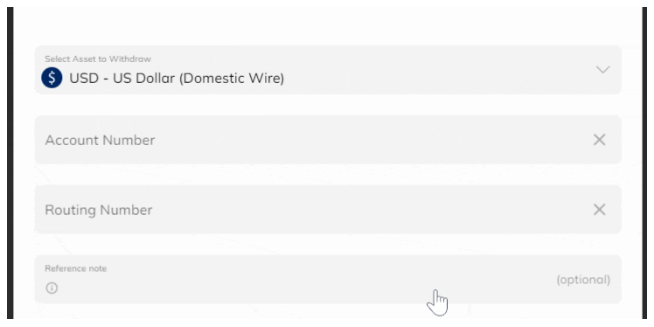
Ngayon, kakailanganin mong ilagay ang iyong Account Number at Wire Routing Number .
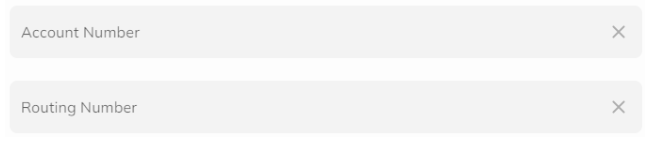
Hakbang 3: Mayroon ka na ngayong opsyon na mag-iwan ng Reference Note kapag nag-withdraw.

Hakbang 4: Ipasok ang halaga ng pag-withdraw
Ang Halaga na nais mong bawiin ay dapat na ipasok. Ang halagang gusto mong matanggap ay maaaring manu-manong ipasok sa kahon ng Halaga . Bilang alternatibo, maaari kang mag-click sa Min/Max o i-slide lang ang toggle sa porsyento na gusto mong makuha.
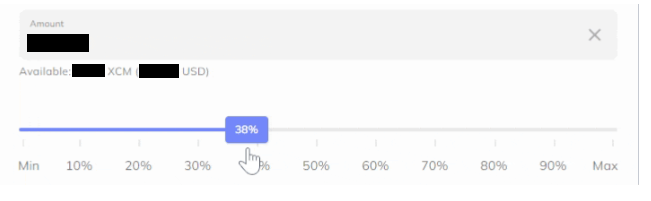
Hakbang 5: Kumpirmahin ang iyong mga detalye.
Pagkatapos maingat na suriin ang lahat ng impormasyon ay tama, i-click ang Magpatuloy . Dadalhin ka nito sa isang buod ng iyong transaksyon kung saan maaari mong suriin muli ang mga bayarin at ang halagang matatanggap mo, at Kumpirmahin na ito ay tama.

Paano Mag-withdraw ng EUR (Euros) mula sa Coinmetro
Hakbang 1: Una, pumunta sa iyong Coinmetro Dashboard , at pagkatapos ay i-click ang [Withdraw] .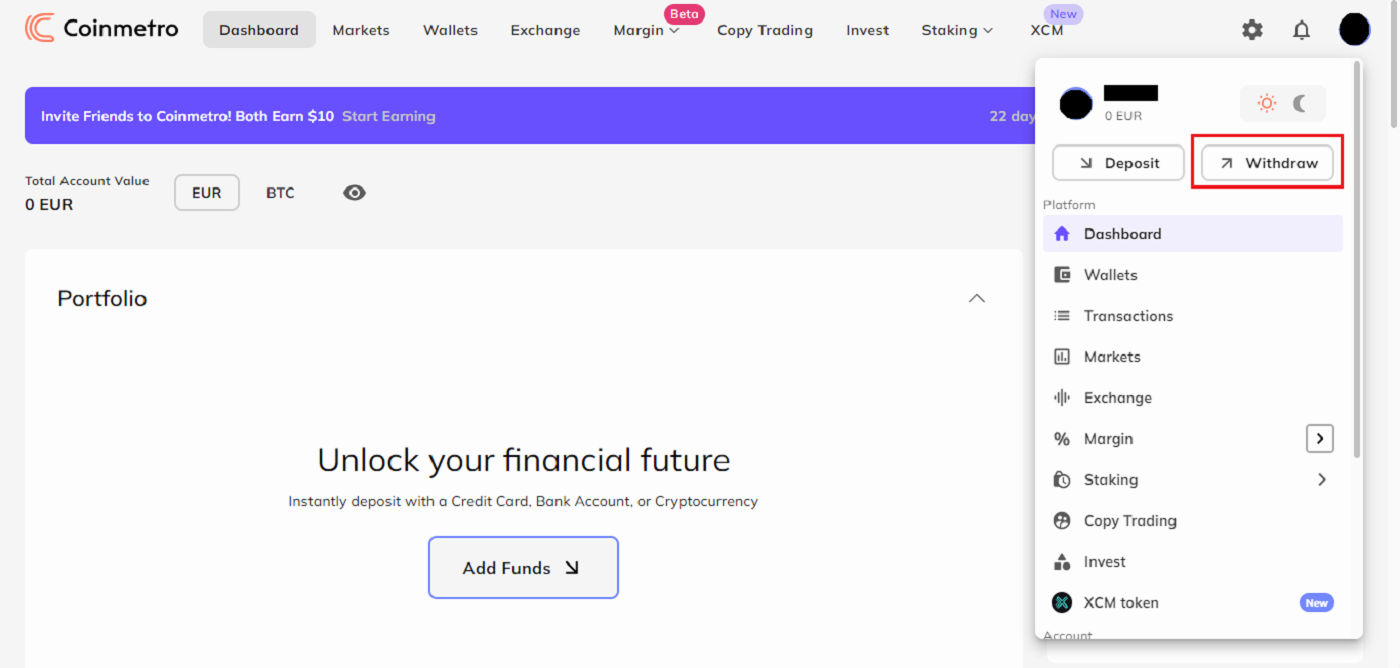
Ngayon hanapin ang EUR sa dropdown na menu. Kapag gusto mong magdeposito ng euro sa iyong bank account, mayroon kang dalawang pagpipilian:
EUR SEPA Bank Transfer
- EUR SEPA Bank Transfer
- EUR SWIFT Transfer
- Para sa EUR SEPA Bank Transfers:
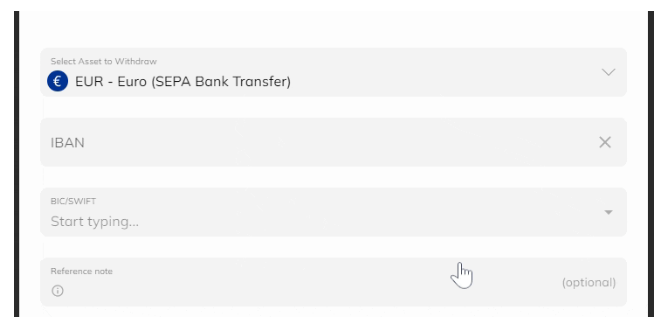
Idagdag ang iyong IBAN, BIC, at SWIFT code. Sa pamamagitan ng pag-click sa d ownward-pointing arrow at pagpili ng code mula sa listahan ng pagpili, maaari kang pumili ng BIC/SWIFT code na naka-save na.
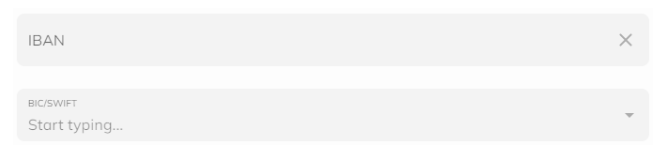
- Para sa EUR SWIFT Transfers:
Maaari ka pa ring pumunta sa iyong Coinmetro Dashboard, i-click ang Withdraw , at piliin ang opsyong EUR - Euro (SWIFT) kung wala ka sa SEPA zone.

Ilagay ang iyong Account Number , SWIFT Code , Pangalan ng Bangko , Bansa ng Bangko , at Address ng Benepisyaryo .
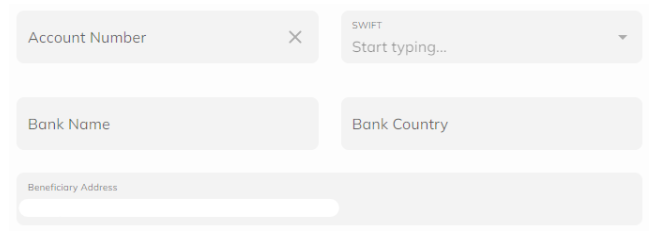
Hakbang 3: Mag-iwan ng Reference Note (opsyonal) . Bukod pa rito, maaari ka na ngayong magbigay ng reference remark kapag nag-withdraw ka ng pera.

Hakbang 4: Ilagay ang Halaga ng withdrawal . Pagkatapos, kakailanganin mong ipasok ang halaga na gusto mong bawiin. Maaari mong manu-manong i-type ang halagang gusto mong matanggap sa Halagakahon. Bilang kahalili, maaari mong i-click o i-slide ang toggle sa porsyento na gusto mong matanggap, o i-click lang ang Min/Max .

Mahalagang tiyakin na ang Halaga ay sapat upang masakop ang mga bayarin sa pag-withdraw . Kung hindi sapat ang halaga, hindi ka makakapagpatuloy.
Hakbang 5: Kumpirmahin ang iyong mga detalye.
I-click ang Magpatuloy pagkatapos matiyak na tumpak ang lahat ng impormasyon. Kasunod nito, dadalhin ka sa isang buod ng iyong transaksyon, kung saan maaari mong muling suriin ang mga bayarin at ang halaga na iyong makukuha at kumpirmahin na ito ay tumpak.

Tandaan:Napakahalagang kumpirmahin na ang lahat ng impormasyon ay nai-input nang tumpak. Walang impormasyon ang maaaring baguhin pagkatapos maipadala ang isang paglilipat, at walang mga paglilipat na maaaring bawiin.
Mga Madalas Itanong (FAQ)
Magrehistro
Ano ang pagkakaiba ng Personal at Business Account?
Ang pagkakaiba sa pagitan ng mga personal na account at mga account sa negosyo ay kung sino ang maaaring magdeposito ng fiat sa account;
Ang pagkakaiba sa pagitan ng mga personal na account at mga account sa negosyo ay kung sino ang maaaring magdeposito ng fiat sa account;
- Ang mga personal na account ay makakatanggap lamang ng mga pondo mula sa isang personal na bank account sa pangalan ng may-ari ng account na nakakumpleto ng kanilang pag-verify sa profile.
- Ang mga account ng negosyo ay maaari lamang makatanggap ng mga pondo mula sa mga bank account sa ilalim ng isang na-verify na pangalan ng negosyo o mula sa isang personal na account ng nag-iisang may-ari ng benepisyo.
Maaari ba akong magtalaga ng benepisyaryo sa aking Coinmetro account?
Sa mga pambihirang pagkakataon lamang maaari kang magtalaga ng isang benepisyaryo sa iyong Coinmetro account. Ang bawat kahilingan ng benepisyaryo na natatanggap namin ay ipinapasa at sinusuri ng aming koponan sa pagsunod. Kung maaprubahan ang kahilingan, ang benepisyaryo ay magkakaroon ng ganap na access sa iyong Coinmetro account.
Kung gusto mong humiling na magtalaga ng isang benepisyaryo sa iyong account, hinihiling namin sa iyo na mangyaring ibigay sa amin ang mga sumusunod na detalye sa pamamagitan ng email:
-
Ang dahilan kung bakit nais mong italaga ang benepisyaryo,
-
Ang buong pangalan at petsa ng kapanganakan ng benepisyaryo,
-
Ang paninirahan ng benepisyaryo,
-
Ang email address ng mga benepisyaryo.
Kapag nakuha na namin ang lahat ng detalye sa itaas, mag-email kami sa benepisyaryo para sa kumpirmasyon.
Kailangan ba ang pag-download ng program sa isang computer o smartphone?
Hindi, hindi kailangan. Kumpletuhin lamang ang form sa website ng kumpanya upang magparehistro at lumikha ng isang indibidwal na account.
I-verify
Bakit ako hiniling na muling isumite ang aking selfie para sa Pag-verify ng Profile?
Kung nakatanggap ka ng email mula sa amin na humihiling sa iyong i-upload muli ang iyong selfie, nangangahulugan ito na sa kasamaang-palad, ang selfie na iyong isinumite ay hindi matanggap ng aming compliance team. Makakatanggap ka ng email mula sa amin na nagpapaliwanag ng partikular na dahilan kung bakit hindi katanggap-tanggap ang selfie.
Kapag isinusumite ang iyong selfie para sa proseso ng pag-verify ng profile, napakahalagang tiyakin ang mga sumusunod:
- Ang selfie ay malinaw, hindi malabo, at may kulay
- Ang selfie ay hindi na-scan, muling nakunan, o binago sa anumang paraan,
- Walang nakikitang mga third party sa iyong selfie o liveness reel,
- Ang iyong mga balikat ay makikita sa selfie, Ang larawan ay kinunan sa magandang liwanag at walang anino.
Ang pagtiyak sa itaas ay magbibigay-daan sa amin na maproseso ang iyong aplikasyon nang mas mabilis at mas maayos.
Maaari ko bang isumite ang aking ID documents/selfie para sa Profile Verification (KYC) sa pamamagitan ng live chat o email?
Sa kasamaang palad, dahil sa mga dahilan ng pagsunod at seguridad, hindi namin personal na mai-upload ang iyong mga dokumento sa pag-verify ng profile (KYC) sa pamamagitan ng live chat o email. paglahok ng mga panlabas na partido
. Mayroon kaming malawak na kaalaman sa kung anong mga dokumento ang pinakamalamang na tatanggapin at maberipika nang walang problema.
Gaano katagal ang Pag-verify ng Address?
Pagdating sa pagsusumite ng valid na dokumento ng patunay ng address upang i-verify ang iyong address, pakitandaan na ang mga oras ng paghihintay ay karaniwang hanggang 48 oras ; bagama't maaari itong magtagal nang kaunti kapag mayroon kaming mas mataas na dami ng mga dokumentong susuriin.
Ang aming compliance team ay patuloy na nagsusumikap na suriin ang lahat ng mga dokumento sa pag-verify ayon sa pagkakasunud-sunod na natanggap namin ang mga ito, at hindi posibleng gawing priyoridad ang iyong mga dokumento dahil pinahahalagahan namin ang bawat isa sa aming mga customer.Mangyaring makatiyak na ang
aming susuriin ng team ang iyong mga dokumento sa lalong madaling panahon. Pansamantala, nagpapasalamat kami sa iyong pasensya habang sinusuri ng team ang lahat ng mga isinumite sa pinakamabilis nilang makakaya.
Kapag nakumpleto na ang pagsusuri, makakatanggap ka ng email na may resulta.
Deposito
Anong pagpapatunay ang kailangan kong magdeposito ng USD?
Kung ikaw ay naninirahan sa Estados Unidos, at naghahanap kang magdeposito sa USD gamit ang alinman sa paraan ng pagdeposito ng ACH o Wire transfer (domestic wire), pakitandaan na sa unang pagkakataon na magdeposito ka o mag-withdraw ng US dollars mula sa iyong Coinmetro account , may kaunting karagdagang pagpapatunay na kinakailangan mula sa aming kasosyo sa pagbabangko.
Una, tiyaking nakumpleto mo na ang iyong Pag-verify ng Profile ng Coinmetro . Ang isang na-verify na account ay kinakailangan upang magdeposito ng parehong fiat at crypto sa iyong Coinmetro account. Para sa mga fiat na deposito, kakailanganin mo ring i-save ang iyong address sa system.
Ano ang mga limitasyon ng Deposito para sa Fiat?
Mga Mabibilis na Pagbabayad ng GBP, USD Local Wire, International Wire, SWIFT, at SEPA na mga depositoWalang mga pang-araw-araw na limitasyon sa deposito; gayunpaman, mayroong €500,000 o katumbas na limitasyon bawat buwan para sa Level 1 na Pag-verify. Para sa mga user na na-verify sa Level 2, hindi nalalapat ang limitasyong ito.
Mga paglilipat ng Credit Card
Ang aming kinakailangang minimum na halaga ng deposito ay €10 o katumbas, at ang maximum na limitasyon sa deposito ay €5,000 bawat transaksyon.
USD Local ACH deposits
Ang kasalukuyang limitasyon ay $2500 bawat transaksyon at $5000 bawat buwan.
pangangalakal
Saan ko makikita ang aking mga aktibong order?
Madali mong makikita ang iyong mga aktibong order sa Exchange Platform sa pamamagitan lamang ng pag-click ng isang pindutan!
Sa Desktop
Una, mula sa iyong Dashboard , magtungo sa Exchange Platform sa pamamagitan ng pag-click sa tab na ' Exchange ' sa tuktok ng pahina.

Pagkatapos, mag-scroll pababa at mag-click sa tab na ' Mga Aktibong Order ' upang tingnan ang iyong mga aktibong limitasyong order.
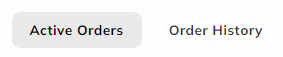
Sa Coinmetro Mobile app
Mula sa iyong Dashboard, maaari kang pumasok sa Exchange Platform sa pamamagitan ng pag-tap sa icon na ' Bumili/Magbenta sa ibaba ng balanse ng iyong account, o pag-tap sa icon na ' Higit pa ' sa kanang sulok sa ibaba, pagkatapos ay pag-click sa ' Exchange '.

Pagkatapos, mag-scroll pababa at mag-click sa tab na ' Mga Aktibong Order ' upang tingnan ang iyong mga aktibong limitasyong order.
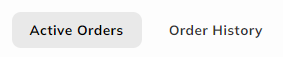
Saan ko makikita ang aking Order History?
Upang suriin lamang ang iyong order sa History ng Order
Sa Desktop
1. Mula sa Dashboard, sa pamamagitan ng pag-click sa tab na Exchange sa itaas na hanay upang bumili o magbenta ng crypto.
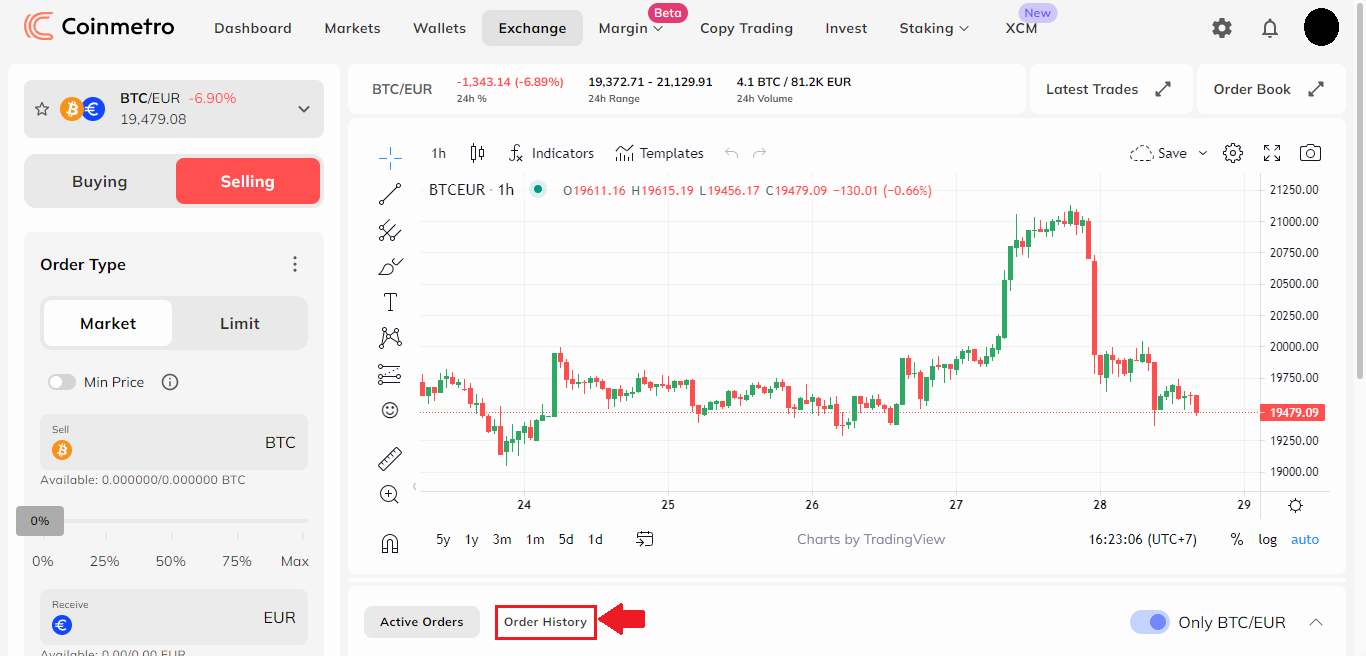
2. Pagkatapos, mag-scroll pababa at mag-click sa tab na Kasaysayan ng Order upang tingnan ang iyong buong market at limitahan ang kasaysayan ng order. Maaari mo ring makita ang iyong mga nakanselang order sa pamamagitan ng pagpili sa toggle na Ipakita ang Kinansela .
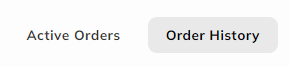
Sa Coinmetro Mobile app
Mula sa iyong Dashboard, maaari kang pumasok sa Exchange Platform sa pamamagitan ng pag-tap sa 'Buy/Sell icon sa ibaba ng balanse ng iyong account, o pag-tap sa 'Higit pa' na icon sa ibabang kanang sulok, pagkatapos ay pag-click sa ' Palitan' .
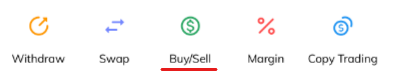
Pagkatapos, mag-scroll pababa at mag-click sa tab na 'Kasaysayan ng Order' upang tingnan ang iyong buong market at limitahan ang kasaysayan ng order.
Mga Bayarin sa Maker kumpara sa Mga Bayarin sa Taker
Kapag naglalagay ng order sa Coinmetro Exchange Platform, magkakaroon ka ng bayad sa pagkuha o tagagawa. Kaya, ano ang pagkakaiba sa pagitan ng dalawa?
Mga Taker Order
Ang mga kliyenteng naglalagay ng order na napunan kaagad, tulad ng isang market order ay sisingilin ng taker fee. Ang mga order na ito ay kumukuha ng pagkatubig mula sa order book, at dahil dito ay tinatawag na mga taker.Ang mga kukuha sa Coinmetro Exchange ay magbabayad ng komisyon na 0.10% .
Mga Maker Order
Ang maker order ay isang limit order na nasa order book para sa anumang panahon. Ang terminolohiyang ito ay nagmula sa katotohanan na ang paglalagay ng mga limitadong order sa mga aklat ay nakakatulong na "gawin ang merkado," na ginagawa kang isang "market maker".
Ang mga gumagawa ay hindi nagbabayad ng komisyon sa Exchange Platform, at ang maker fee ay0% . Para sa mga Margin trade, sisingilin ka ng 0.1% na bayad para sa una at kasunod na trade (in at out sa trade), na katumbas ng 0.2% na kabuuan.
Kumita ng XCM mula sa Trading
Staking iyong XCM sa Coinmetro ay nagbibigay-daan sa mga mangangalakal na kumita ng XCM rebate mula sa kanilang mga bayarin sa kalakalan, bukod sa iba pang mga benepisyo. Hanggang 25% ng mga bayarin sa kumukuha ay maaaring ibalik sa XCM, at ang mga gumagawa ay maaaring kumita ng hanggang 50% ng mga netong bayarin ng kumukuha.
Ang XCM Token Utility
100% ng lahat ng mga bayarin sa pangangalakal ay gagamitin upang bumili ng XCM nang direkta mula sa merkado, at hanggang sa 50% ang magiging time vaulted at aalisin sa supply. Habang tumataas ang dami ng kalakalan, gayundin ang automated market buying.
Ano ang Order Book?
Ang isang order book sa Exchange Platform ay isang listahan lamang ng mga buy at sell na order na inilagay ng mga market makers para sa isang partikular na pares ng trading gaya ng BTC/EUR o ETH/USD.
Nasa ibaba ang isang halimbawa ng BTC/EUR order book.
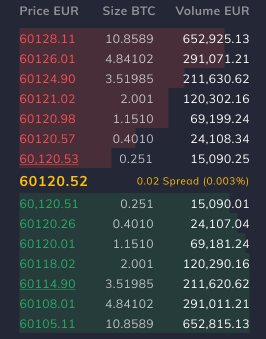
Gaya ng nakikita natin sa larawan sa itaas, ang order book ay nahahati sa dalawang seksyon:
-
Mga bid (buyers) sa berde
-
Nagtatanong (nagtitinda) sa pula.
Sa gitna ng mga ito na naka-highlight sa dilaw, makikita natin ang " mid-price ". Ito ay simpleng presyo lamang sa gitna ng pinakamababang tanong at pinakamataas na bid.
Kahit sino ay maaaring maging "market maker" sa pamamagitan lamang ng paglalagay ng Limit Order .Habang aktibo ang iyong limit order, lalabas ito sa order book na may salungguhit. Sa halimbawa sa ibaba, naglagay kami ng bid (buy) para sa BTC sa 60,115.00 EUR.

Gaya ng nakikita mo, lalabas ang iyong aktibong order sa berdeng bahagi habang ito ay bid, at sinasabi mong gusto mong bumili ng BTC para sa tinukoy na presyo. Sa pangkalahatan, ang iyong order ay inilalagay sa isang pila hanggang sa mapunan ito ng isa pang mangangalakal, o kung magpasya kang kanselahin ito .
Spread
Kapag tinutukoy namin ang spread ng isang order book, madali itong mailalarawan bilang pagkakaiba sa presyo sa pagitan ng pinakamababang tanong at pinakamataas na bid. Maaaring ipakita ang spread bilang absolute value na €0.02, o bilang % value na 0.003% gaya ng ipinapakita sa halimbawa sa ibaba.

Bagama't karaniwan nang makita ang alinman sa isa, ipinapakita ng Coinmetro ang parehong para sa transparency.
Ang Cumulative Orders
Coinmetro ay nagbibigay-daan sa mga user na kontrolin kung paano nila nakikita ang order book sa maraming paraan.
Una, maaari mong tingnan ang lahat ng mga order sa aklat nang pinagsama-sama. Nangangahulugan ito na sa halip na makakita ng maraming antas at ang halaga sa bawat antas ng presyo nang independyente, makikita mo ang kabuuan habang hinahanap mo ang aklat. Ito ay maaaring makamit sa pamamagitan ng pagpili ng simbolo tulad ng ipinapakita sa ibaba.

Ang feature na ito ay lubhang kapaki-pakinabang kung sakaling maglalagay ka ng market order at ang order book ay medyo manipis/illiquid. Makikita mo nang eksakto kung paano makakaapekto ang iyong buy o sell order sa presyo ng asset na iyong kinakalakal, na makakatulong sa iyong matukoy kung gusto mong maghintay/maglagay ng mas maliit o mas malaking order, o gumamit ng ibang uri ng order gaya ng isang limitahan ang pagkakasunud-sunod.
Pinagsama-samang Dami
Ang pinagsama-samang dami ay gumagana nang kapareho ng pinagsama-samang order book; ngunit sa halip na ipakita ang mga halaga nang pinagsama-sama, ipinapakita lamang nito ang mga volume bar (ang pula at berdeng mga bar sa aklat). Ito ay maaaring makamit sa pamamagitan ng pagpili ng simbolo na ipinapakita sa ibaba.

Ang feature na ito ay maaaring maging lubhang kapaki-pakinabang sa isang sulyap upang makita kung saan may mas malalaking order o 'butas' sa order book.
Mag-withdraw
Saan ko mahahanap ang aking XRP destination tag?
Ang isang karaniwang isyu kung bakit nabigo ang pag-withdraw ng XRP ay dahil sa isang maling tag na inilagay.Narito kung paano mo matitiyak na matagumpay ang iyong transaksyon sa XRP sa pamamagitan ng paglalagay ng tamang tag ng patutunguhan.
Mga Palitan ng Cryptocurrency
Kung i-withdraw mo ang XRP sa isa pang palitan ng cryptocurrency, pakitiyak na ginagamit mo ang tamang tag na ibinigay ng external exchange.
Kung ang tag ay nailagay nang hindi tama, ito ay maaaring, sa kasamaang-palad, ay magresulta sa pagkawala ng iyong mga pondo.
Mga Personal na Wallet
Kung i-withdraw mo ang iyong XRP sa isang personal na pitaka, maaari kang magpasok ng anumang tag ; gayunpaman, pakitandaan na hindi maaaring magkaroon ng anumang nangungunang mga zero ; halimbawa, ang 123 ay magiging wastong tag , ngunit ang 0123 ay hindi.
Gaano katagal ito?
Ang pagpoproseso ng mga withdrawal ay maaaring tumagal ng hanggang 24 na oras sa maximum, bagama't karamihan sa mga oras na sila ay ipinagkaloob at ipinadala kaagad. Sa industriya, nag-aalok ang Coinmetro ng ilan sa pinakamabilis na oras ng pag-withdraw!
Ano ang mga bayarin?
Ang mga bayarin sa withdrawal ng Cryptocurrency ay 0.15% + Mga Bayad sa Network; gayunpaman, ang mga withdrawal ng KDA ay libre!